Una guida approfondita agli strumenti Raven
Pubblicato: 2023-08-16Raven Tools è uno strumento di SEO, marketing e auditing.
È basato su cloud ed è progettato per essere utilizzato da agenzie, società di media, operatori di marketing interni e liberi professionisti.
È uno strumento utile ma all'inizio può essere un po' complicato abituarsi.
Ecco perché ho messo insieme questa guida completa.
Ti mostrerò come utilizzare tutte le migliori funzionalità di Raven Tools e dare un'occhiata a come si confronta con alcuni dei suoi concorrenti.
Pronto a imparare tutto ciò che devi sapere su Raven Tools?
Bene!
Iniziamo.
Cos'è Raven Tools?
Quindi, prima di iniziare la mia immersione profonda nelle numerose funzionalità di Raven Tools, diamo prima una rapida occhiata a ciò che è realmente.
Raven Tools è stata fondata nel 2004 ed è stata acquisita da TapClicks nel 2017.
Include funzionalità per:
- Ricerca e analisi delle parole chiave
- Monitoraggio del rango
- Analisi della campagna
- Compilazione dei dati di marketing
- Costruendo collegamenti
- Ricerca sulla concorrenza
- Comunicazione
- Gestione della reportistica in entrata e in uscita
- Gestione dei contenuti
- Ordinare, ottimizzare e pubblicare contenuti direttamente dallo strumento
È un utile strumento di reportistica di marketing online che può farti risparmiare MOLTO tempo.
Inoltre, offre numerose integrazioni con account di posta elettronica, account di social media e campagne pubblicitarie per un'analisi completa dei dati.
Per quanto riguarda gli strumenti SEO, è abbastanza conveniente ed è relativamente facile abituarsi.
Caratteristiche degli strumenti Raven
Pannello di controllo
La dashboard di Raven Tools è bella e semplice.
Ti offre una rapida panoramica di alcune delle metriche sul rendimento del tuo sito:
- Backlink esterni
- Flusso di citazioni
- Flusso di fiducia
- Autorità di dominio
- Tempo di caricamento
- Velocità della pagina
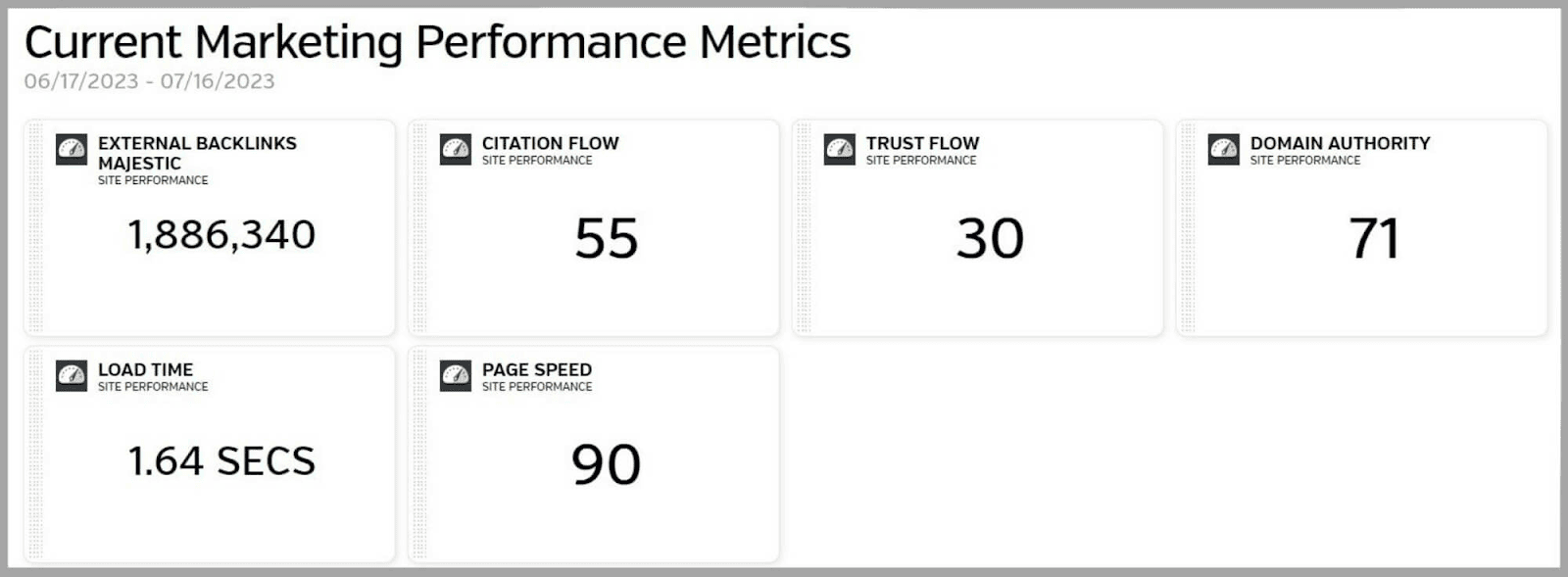
Quando scorro verso il basso, posso vedere un grafico dei miei collegamenti totali dal 2011.
Ogni linea del grafico è codificata a colori per rappresentare la tendenza di un anno diverso.
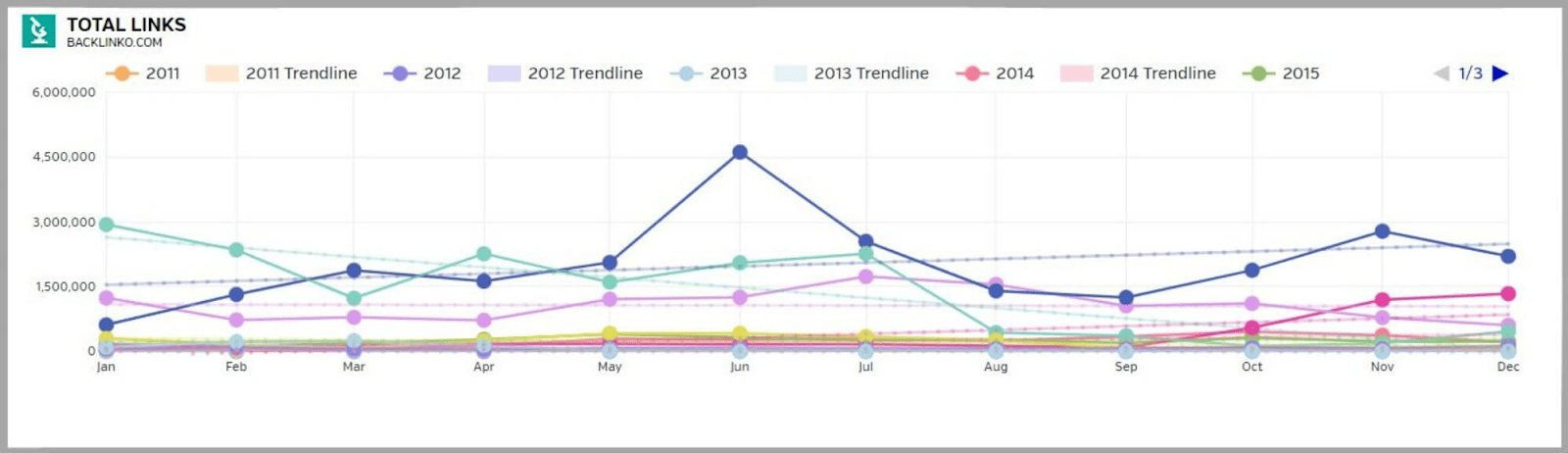
Questo mi permette di vedere rapidamente quanti backlink ho guadagnato o perso nel corso degli anni.
Nella parte inferiore della pagina, c'è un riepilogo delle " Opportunità SEO identificate sulla pagina ".
Ciò evidenzia:
- Problemi di visibilità
- Metaproblemi
- Problemi di contenuto
- Problemi di collegamento
- Problemi di immagine
- Questioni semantiche
- Punteggio velocità desktop
- Punteggio velocità mobile
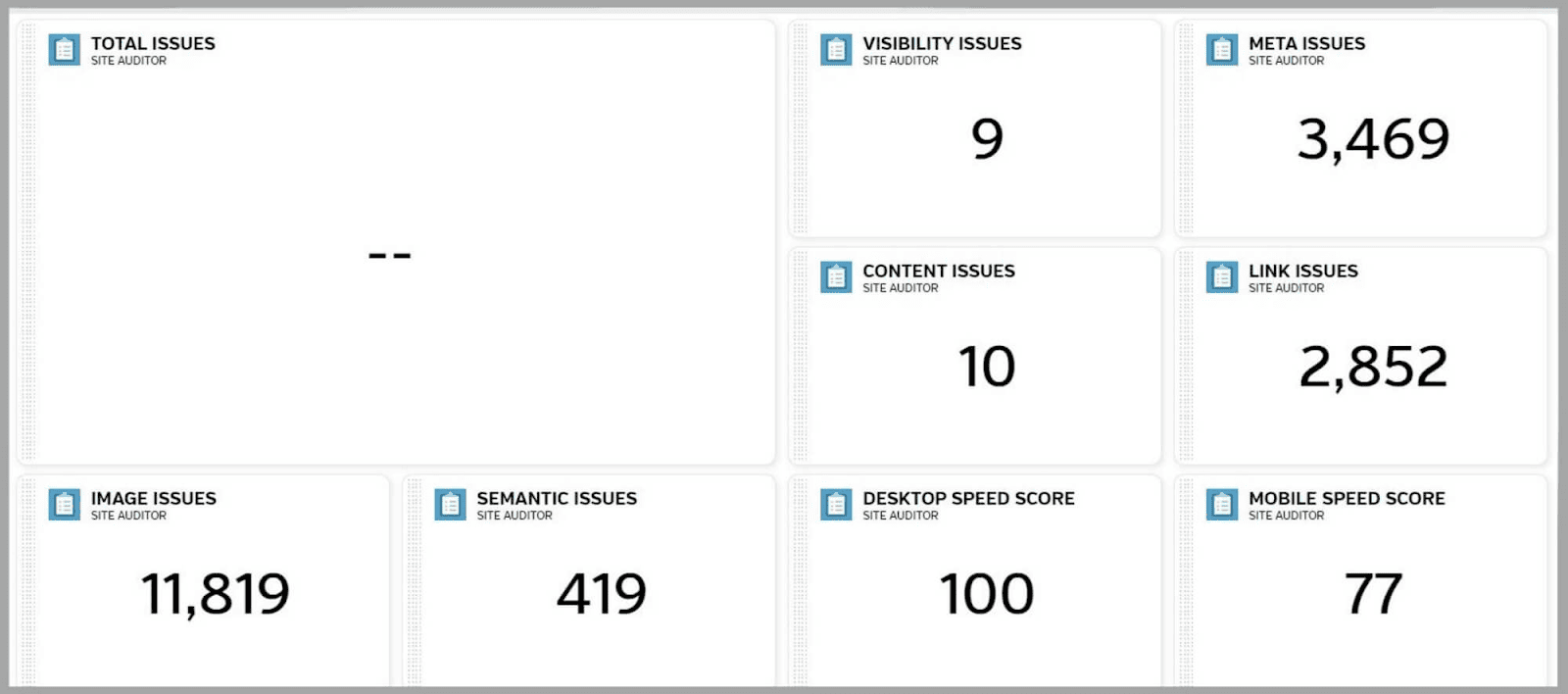
Questo ti avvisa di eventuali problemi sul tuo sito che potrebbero ostacolarne le prestazioni.
Se desideri visualizzare uno di questi problemi in modo più dettagliato, fai semplicemente clic su un problema specifico e verrai indirizzato allo strumento Site Auditor (ne parleremo più avanti).
Ad esempio, supponiamo che tu voglia visualizzare i dati su " Meta Problemi " sul tuo sito, dovrai prima fare clic su " Connetti a Site Auditor ".
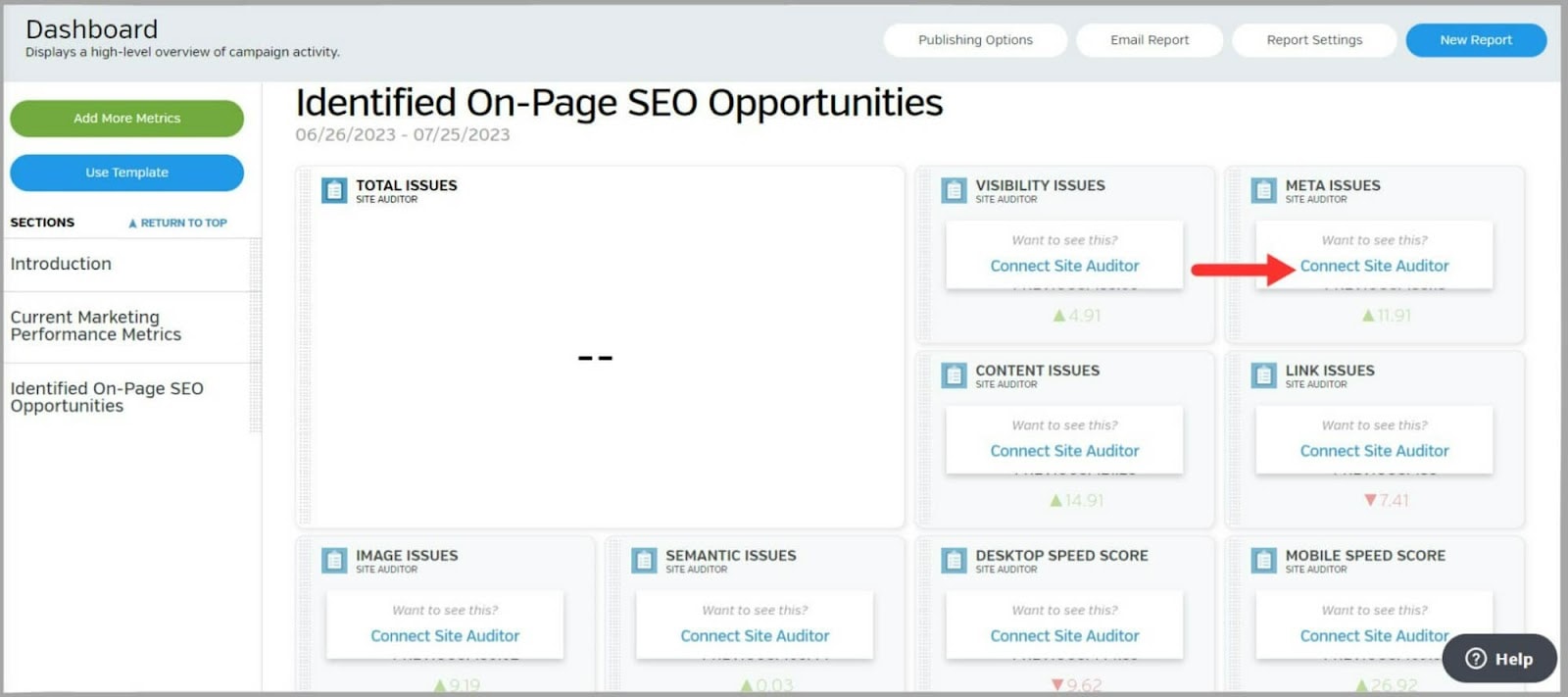
Quindi, se scorri fino alla fine della pagina, vedrai un riepilogo di eventuali " Meta Problemi " del tuo sito.
Facendo clic su " Ulteriori informazioni " verrai indirizzato a una pagina di Google Search Central che ti fornisce consigli su come risolvere il problema.
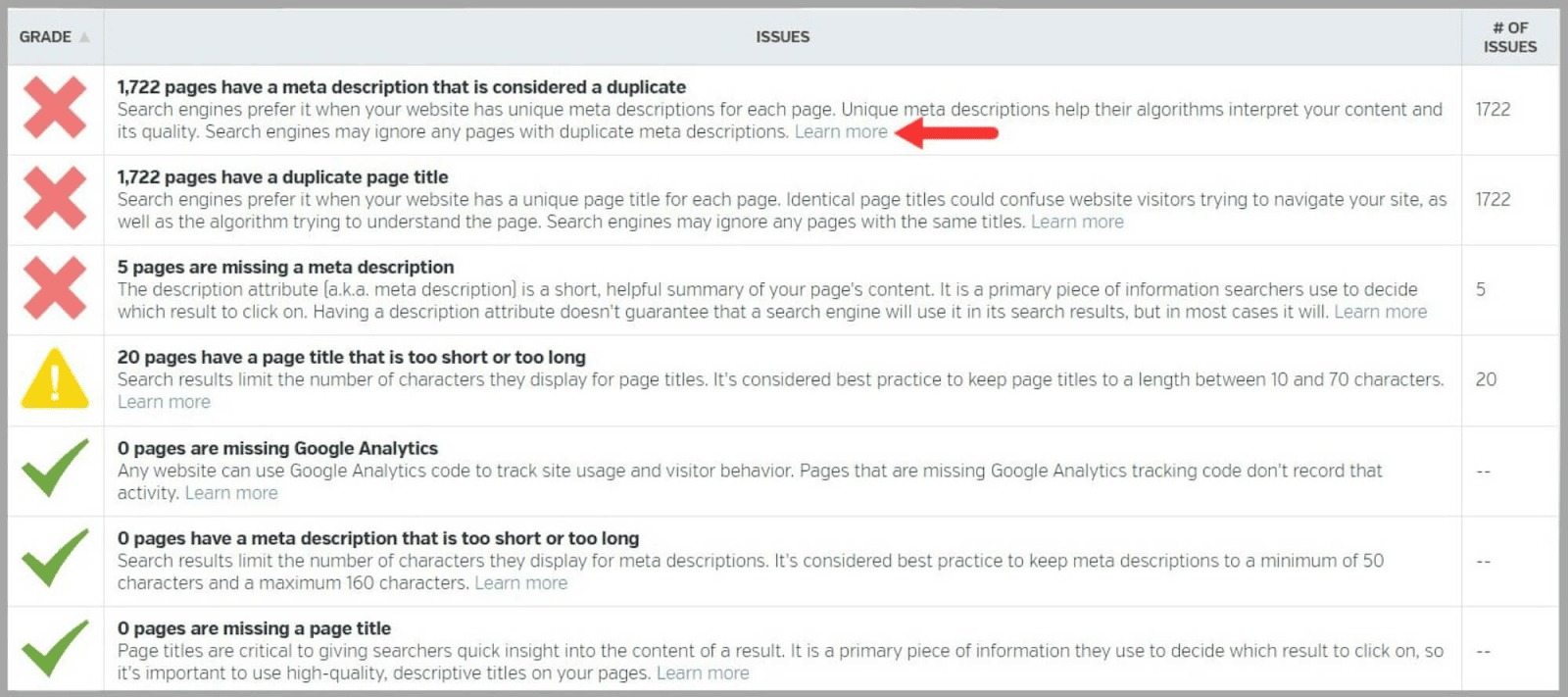
Sul lato sinistro della pagina è presente un'opzione per " Aggiungi altre metriche ".
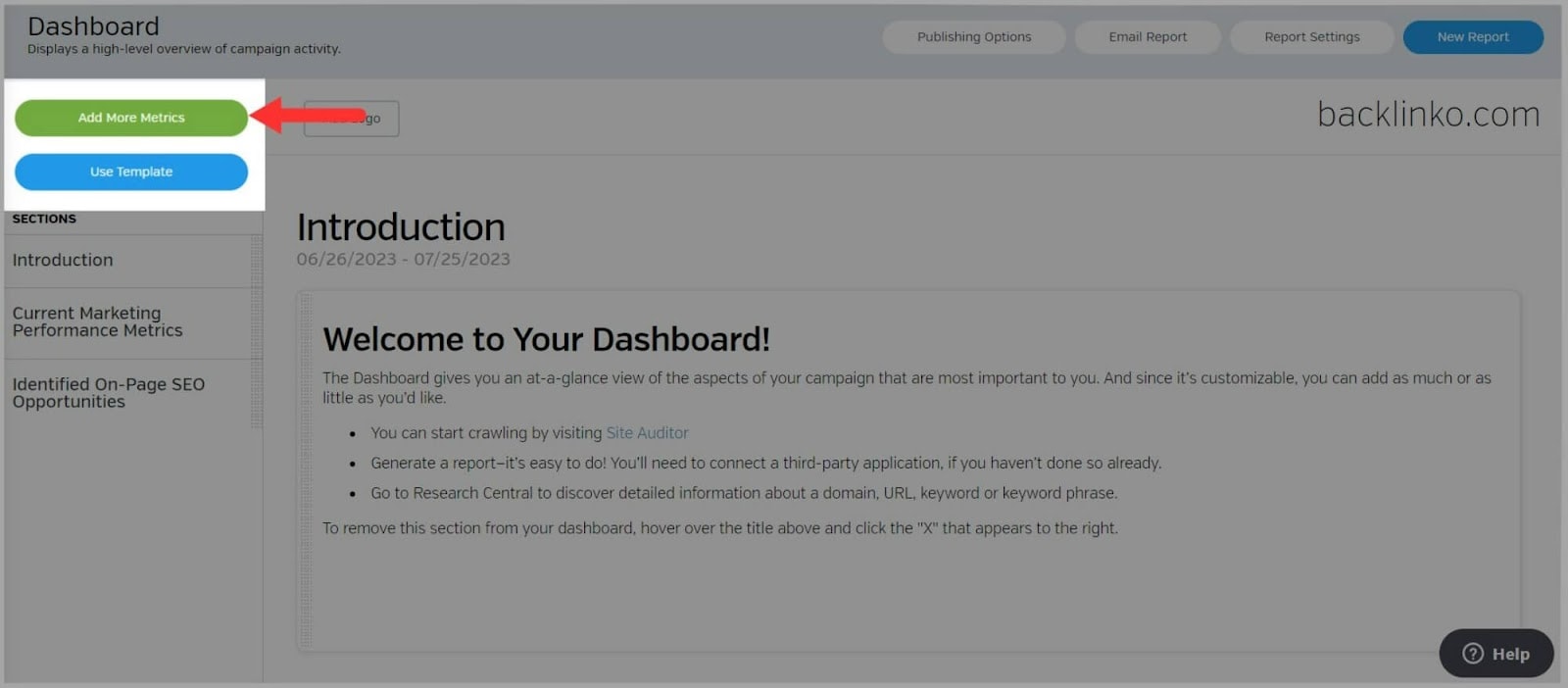
Quando fai clic su questo, puoi scegliere di aggiungere metriche da altre piattaforme alla tua dashboard, ad esempio Google Analytics.
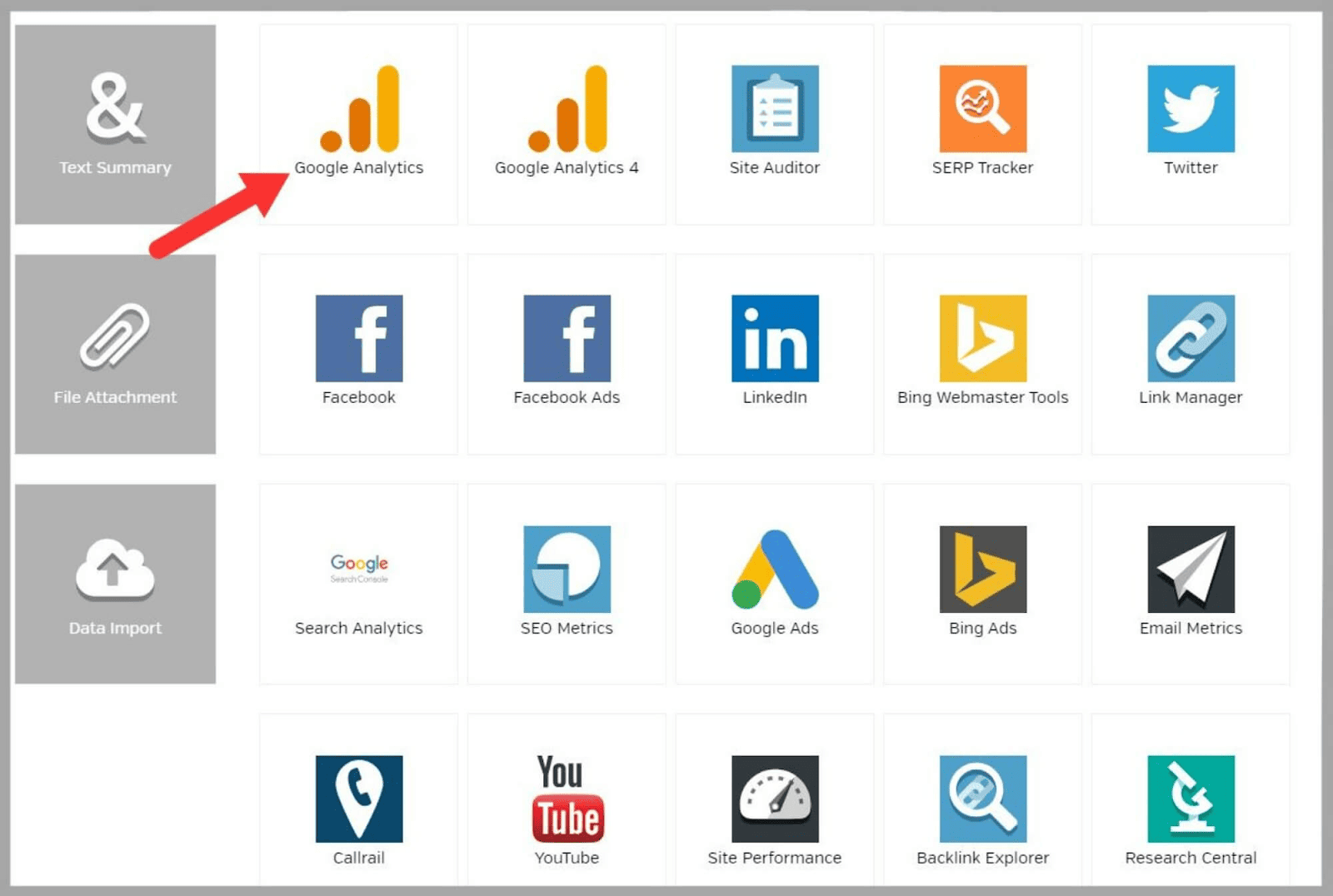
Ciò significa che puoi dare una rapida occhiata a tutte le tue metriche di Google Analytics in un unico posto.
Dolce.
Ricerca SEO
Lo strumento di ricerca SEO ha diverse funzionalità che ti consentono di controllare il tuo sito e tenere traccia dei tuoi dati di Google Analytics. Diamo un'occhiata a tutto ciò che questo strumento ha da offrire.
Revisore del sito classico
Site Auditor Classic ti consente di eseguire audit del sito SEO.
Questo è il modo migliore per analizzare a fondo i punti di forza e di debolezza del tuo sito e identificare le aree in cui è necessario migliorarne le prestazioni.
Puoi anche utilizzare questa funzione per analizzare i domini dei tuoi concorrenti.
Una volta che Raven Tools ha verificato il tuo sito, vedrai una pagina di riepilogo.
Qui, posso vedere i problemi sul mio sito suddivisi in sei categorie:
- Problemi di visibilità
- Metaproblemi
- Problemi di contenuto
- Problemi di collegamento
- Problemi di immagine
- Questioni semantiche
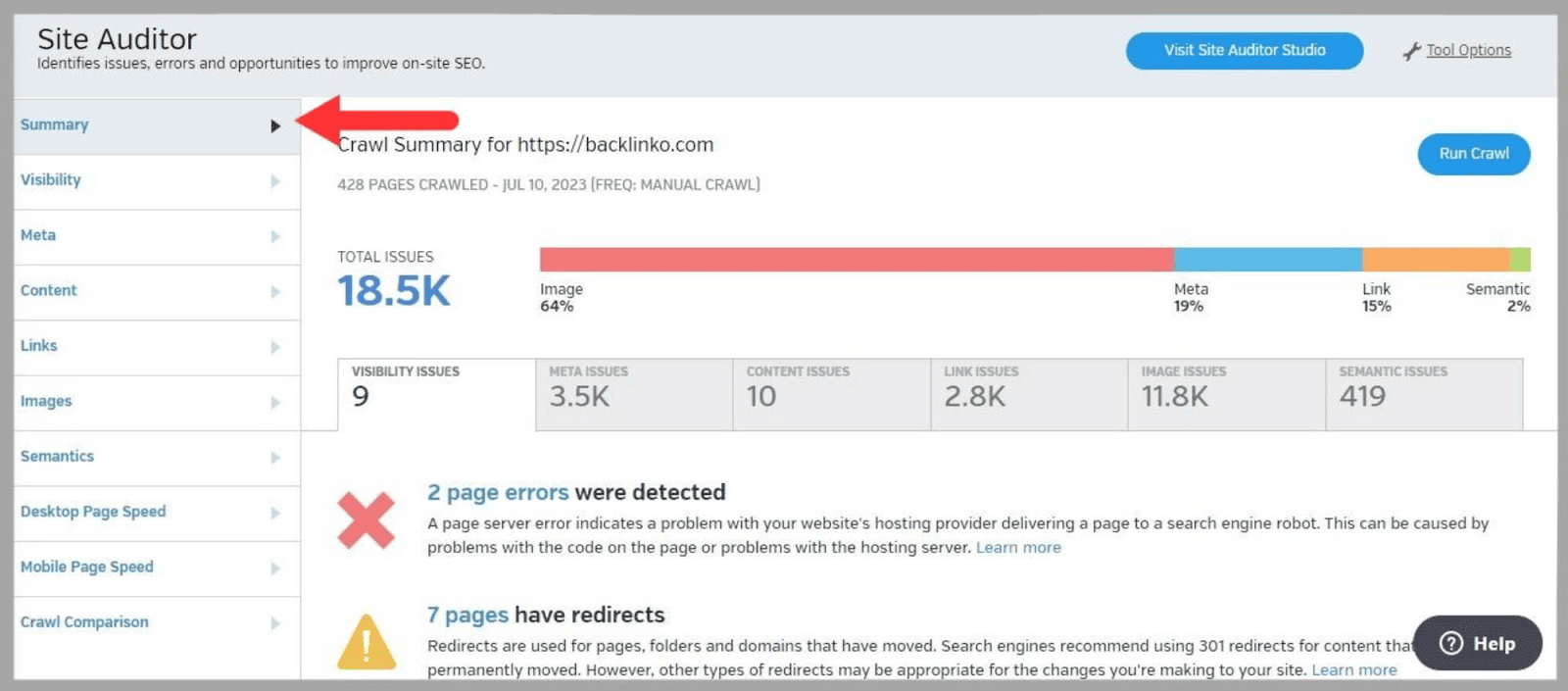
Come puoi vedere, la maggior parte dei problemi rilevati dal revisore del sito sembra essere correlata all'immagine.
Facendo clic sulla scheda " Problemi immagine " posso vedere quali sono i problemi effettivi.
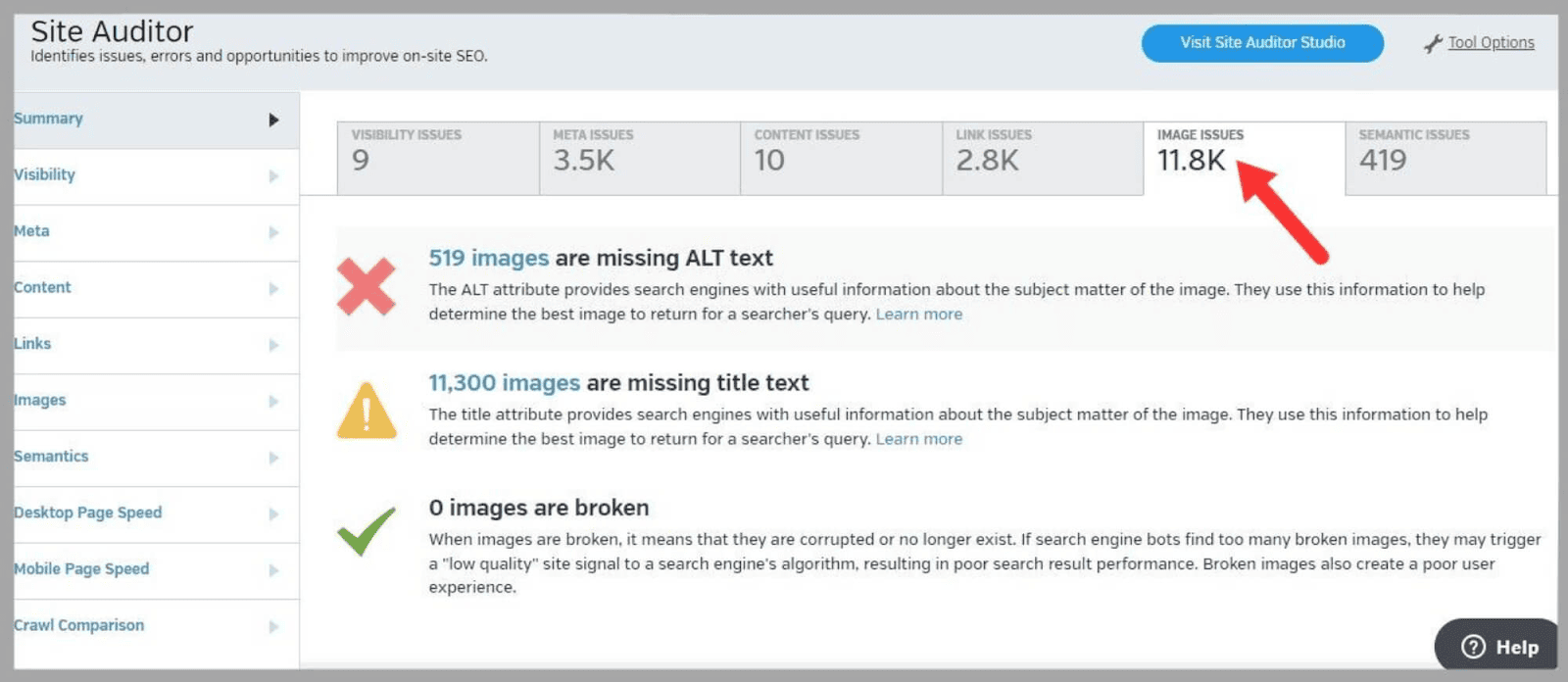
Il testo ALT e il testo del titolo mancanti sono chiaramente i problemi maggiori e ora che lo so, posso cercare di affrontarli.
Sul lato sinistro, ci sono altre schede da esplorare.
Questi includono:
- Visibilità : quanto facilmente una pagina web può essere trovata e visualizzata nelle SERP quando una parola chiave pertinente viene cercata da un utente
- Meta : fornisce informazioni su una pagina agli utenti e ai motori di ricerca. Di solito includono metadati come meta titoli e meta descrizioni
- Contenuto : gli elementi visivi, testuali o interattivi di una pagina
- Link : collegamenti ipertestuali che collegano tra loro le pagine di un sito o link verso o da siti esterni
- Immagini : le immagini, le illustrazioni e la grafica utilizzate in un sito
- Semantica : si riferisce alla struttura e al significato del contenuto di una pagina. Ad esempio, come sono organizzati i diversi elementi per comunicare determinate informazioni all'utente
- Velocità della pagina desktop : quanto tempo impiega una pagina per caricarsi ed essere completamente funzionante su un computer desktop
- Mobile Page Speed : come sopra ma per i dispositivi mobili
- Crawl Comparison : comporta il confronto di due o più pagine diverse per vedere come i motori di ricerca le scansionano. Questo aiuta a identificare eventuali problemi di crawlability
Quindi, ad esempio, quando clicco su " Mobile Page Speed " ottengo alcuni dati utili.
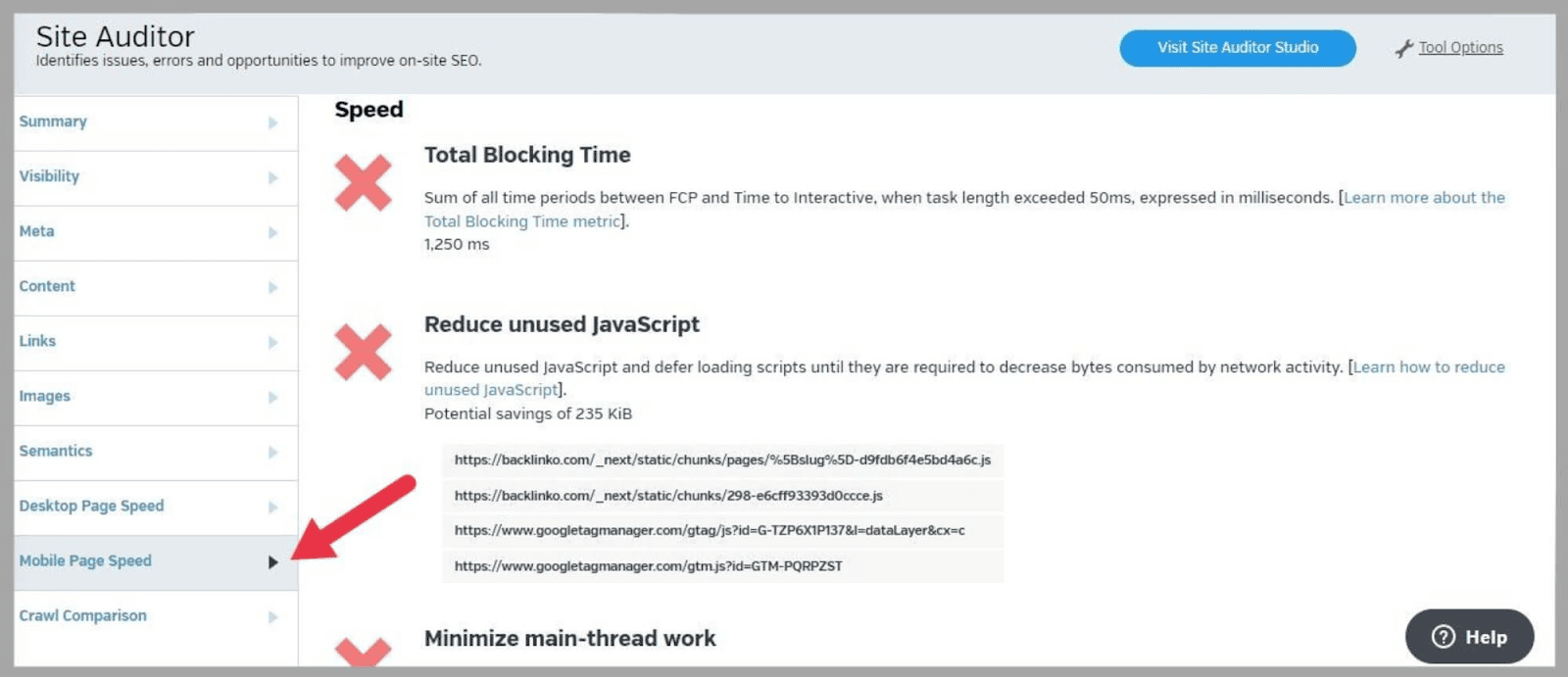
Il rapporto mi ha mostrato che ho un problema con " Total Blocking Time ".
" Total Blocking Time " è la quantità di tempo in cui il thread principale di un browser è bloccato da attività lunghe.
Ciò impedisce alla pagina di rispondere all'input dell'utente.
Quando ciò accade, la pagina Web sembra lenta e non risponde, il che ovviamente non è eccezionale per l'esperienza dell'utente (UX).
Il mio " tempo di blocco totale " è di 1.250 ms.
Google considera lento tutto ciò che supera i 600 ms. Quindi Raven Tools ha identificato un'area su cui posso lavorare per migliorare la UX del mio sito.
Insieme ai dati, riceverai anche consigli su come risolvere i problemi. È super utile.
Studio di revisione del sito
Site Auditor Studio è uno strumento abbastanza semplice che ti fornisce un elenco di problemi con il tuo sito e li classifica per importanza.
Le classificazioni sono " Critico ", " Avvertimento " e " Richiede attenzione". "
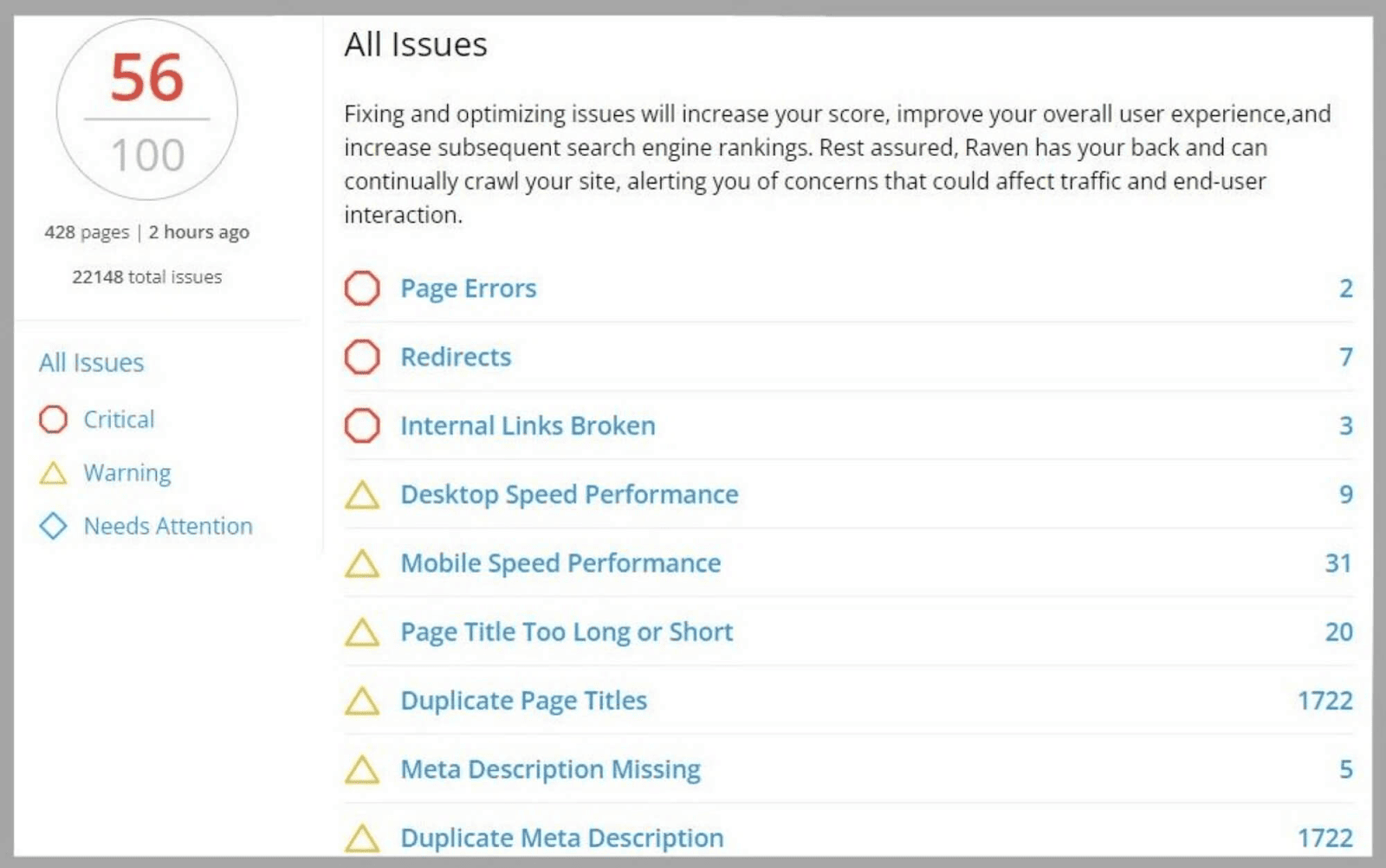
Qui, posso vedere il punteggio del mio sito su 100 e problemi relativi a " Errori di pagina ", " Reindirizzamenti " e " Link interni interrotti. "
Cliccando sul problema specifico otterrai informazioni più dettagliate.
Ad esempio, quando clicco su " Errori di pagina ", posso vedere il tipo di errore e gli URL della pagina.
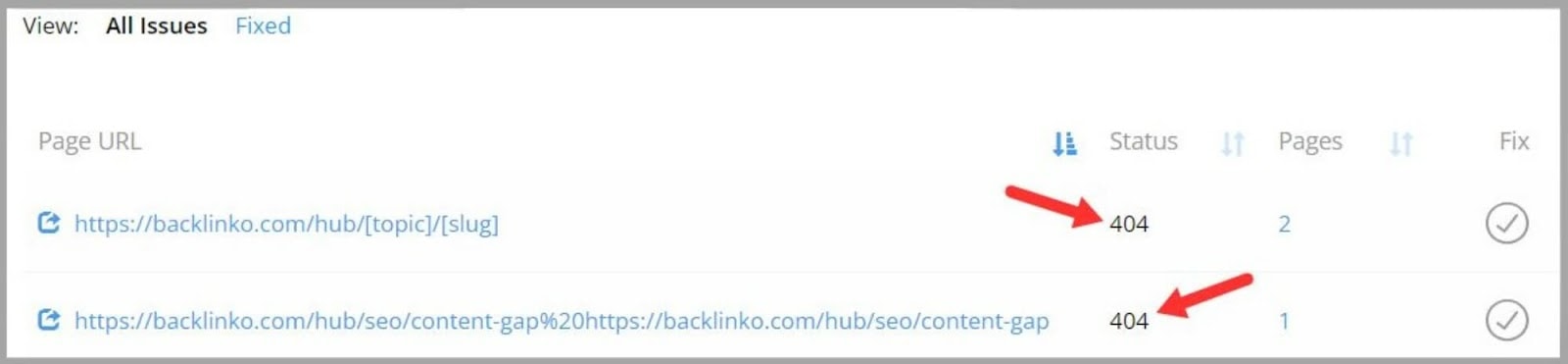
Come puoi vedere, ho due pagine con errori 404. Questi errori possono verificarsi quando le pagine non esistono più o sono state spostate.
Ora che Raven Tools mi ha informato di questo problema, posso controllare queste due pagine e provare a risolvere il problema.
Se non sei sicuro di come risolvere il problema, puoi fare clic su " Scopri come risolvere questo problema " per essere indirizzato a una pagina di aiuto nella Search Console di Google.
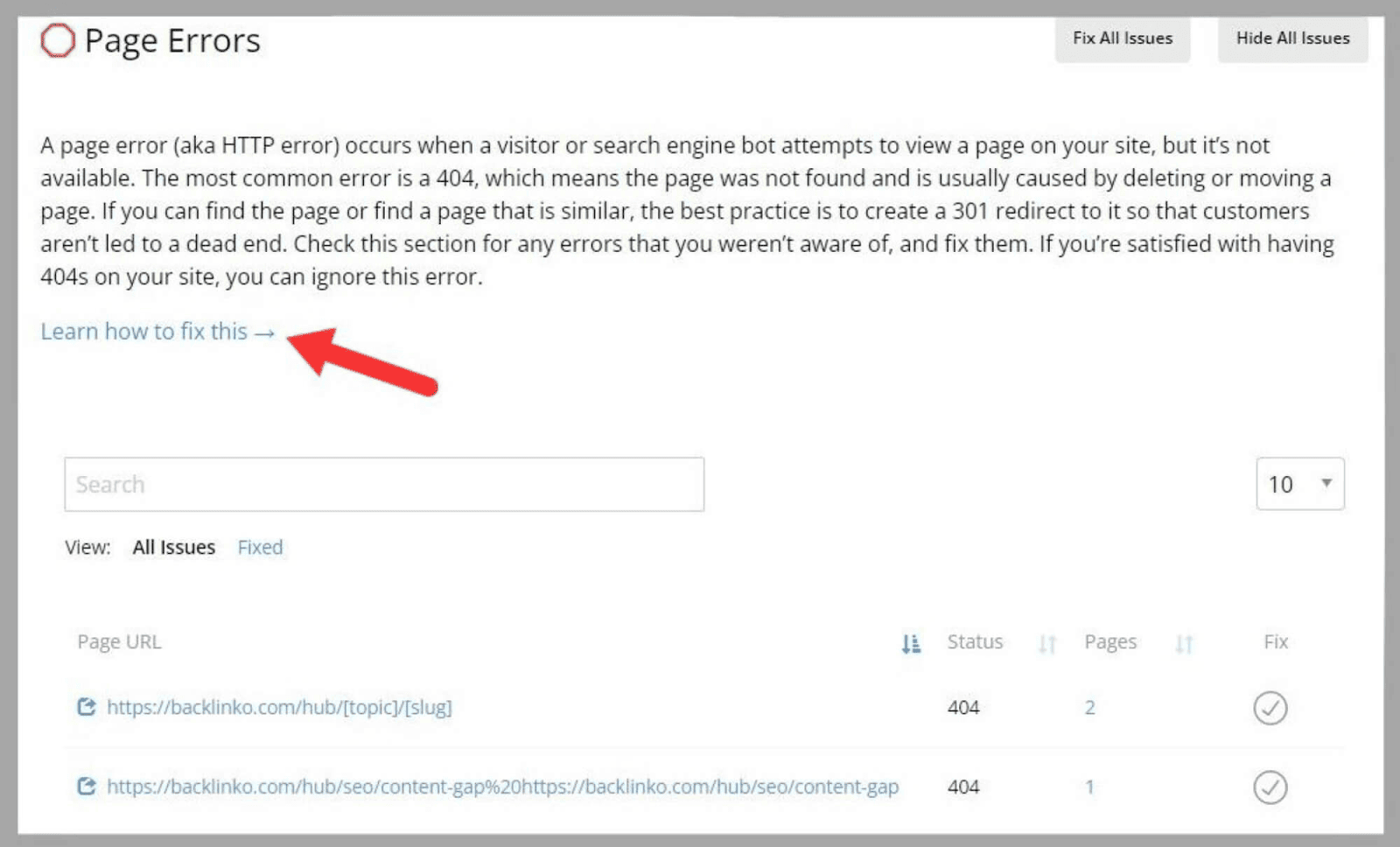
statistiche di Google
La funzione Google Analytics mostra tutti i tuoi dati di Google Analytics in un unico posto.
La sezione " Panoramica " semplifica la visualizzazione dei dati relativi a:
- Traffico superiore
- I migliori referral
- Principali pagine di destinazione
- I migliori referral sui social network
- I migliori eventi
- Migliori campagne
Ad esempio, se voglio vedere quali siti inviano visitatori a modo mio, posso dare un'occhiata alla tabella " Top Referrals ".
Qui posso visualizzare metriche dettagliate su " Sessioni " e " Nuovi utenti " e confrontare i dati del mese corrente con quelli del mese passato.
Mi fornisce anche metriche sul comportamento degli utenti come " Frequenza di rimbalzo " e " Durata media della sessione. "
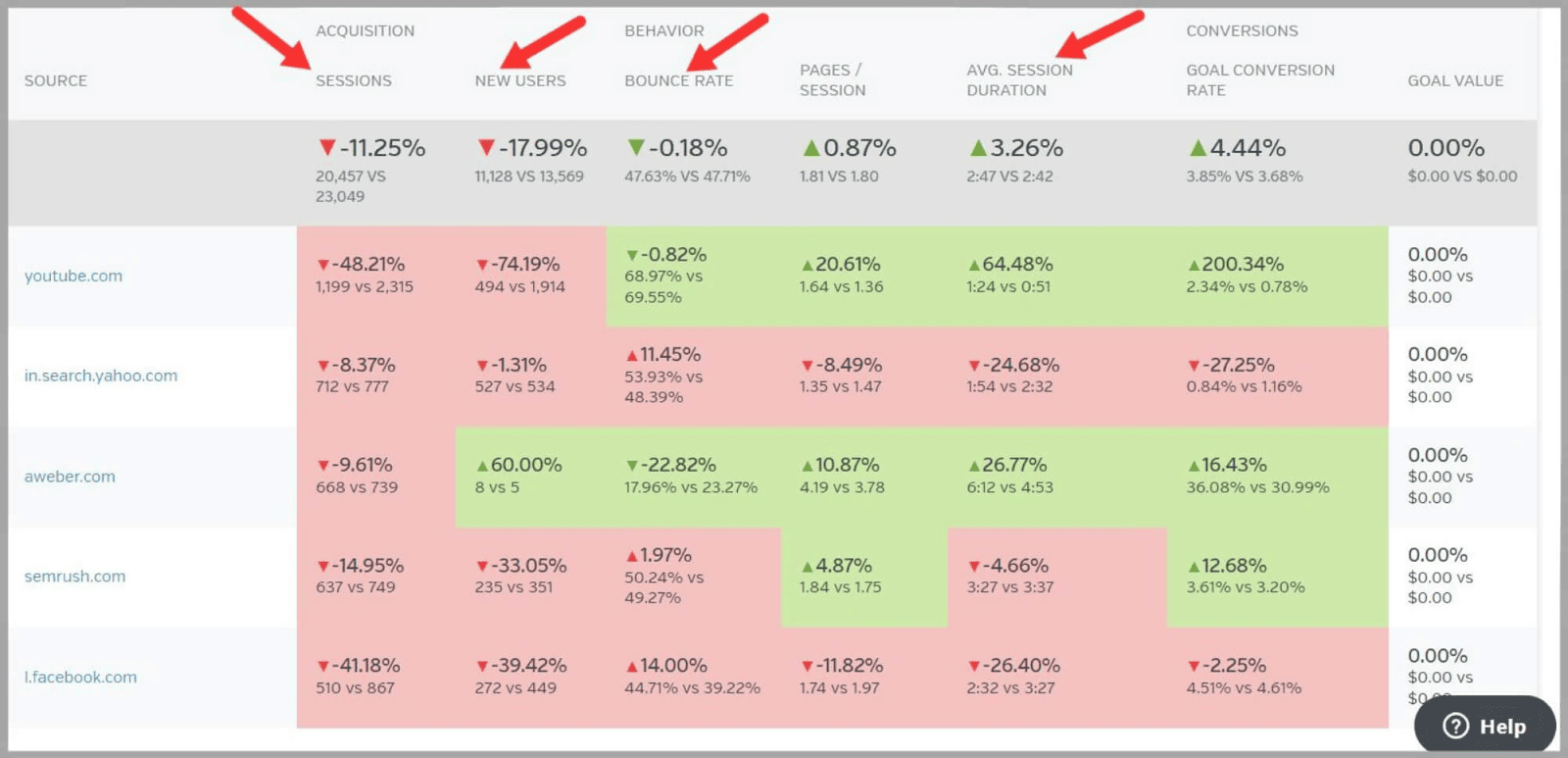
Se desidero visualizzare le metriche per un periodo di tempo diverso, posso modificare questa impostazione in alto a destra nella pagina. Questo mi permetterà di vedere cosa è migliorato o meno nel tempo.
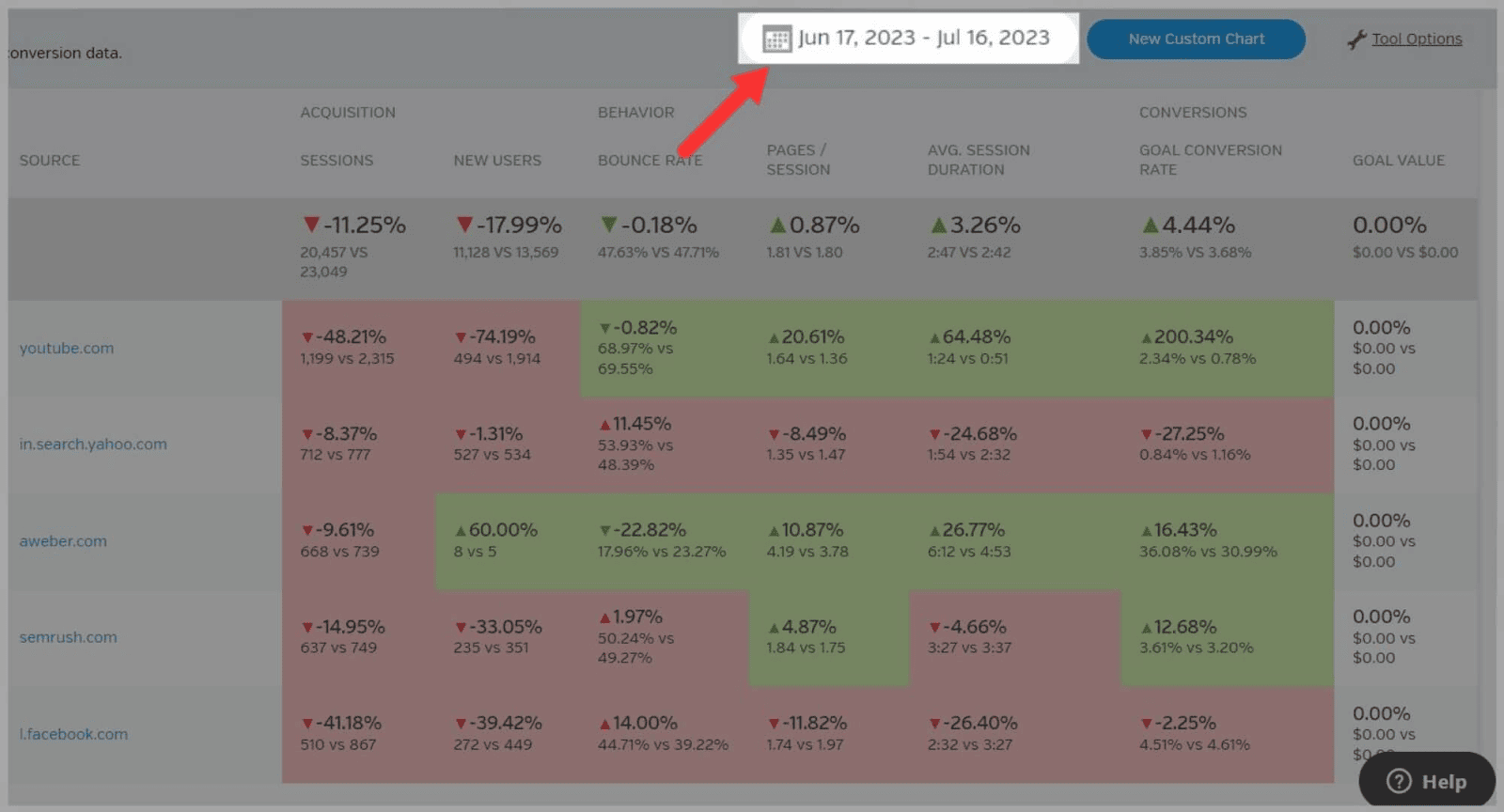
Comprendendo le fonti che portano la maggior parte del traffico, posso concentrarmi sull'ottimizzazione dei miei sforzi di marketing e dei contenuti attorno a queste fonti per indirizzare ancora più traffico al mio sito.
Ad esempio, supponiamo che tu abbia un sito di e-commerce che vende gioielli fatti a mano e noti che Pinterest è la fonte principale del tuo traffico.
Potresti quindi creare contenuti più accattivanti ottimizzati per Pinterest e inviare traffico da lì al tuo sito.
Andare avanti.
A sinistra dello schermo c'è un menu in cui puoi scegliere quale tipo di dati vuoi vedere.
Sono:
- Tutto il traffico
- Tutti i rinvii
- Contenuto
- Campagne
- Eventi
- Obiettivi
- Pubblico
- Sociale
- Annunci
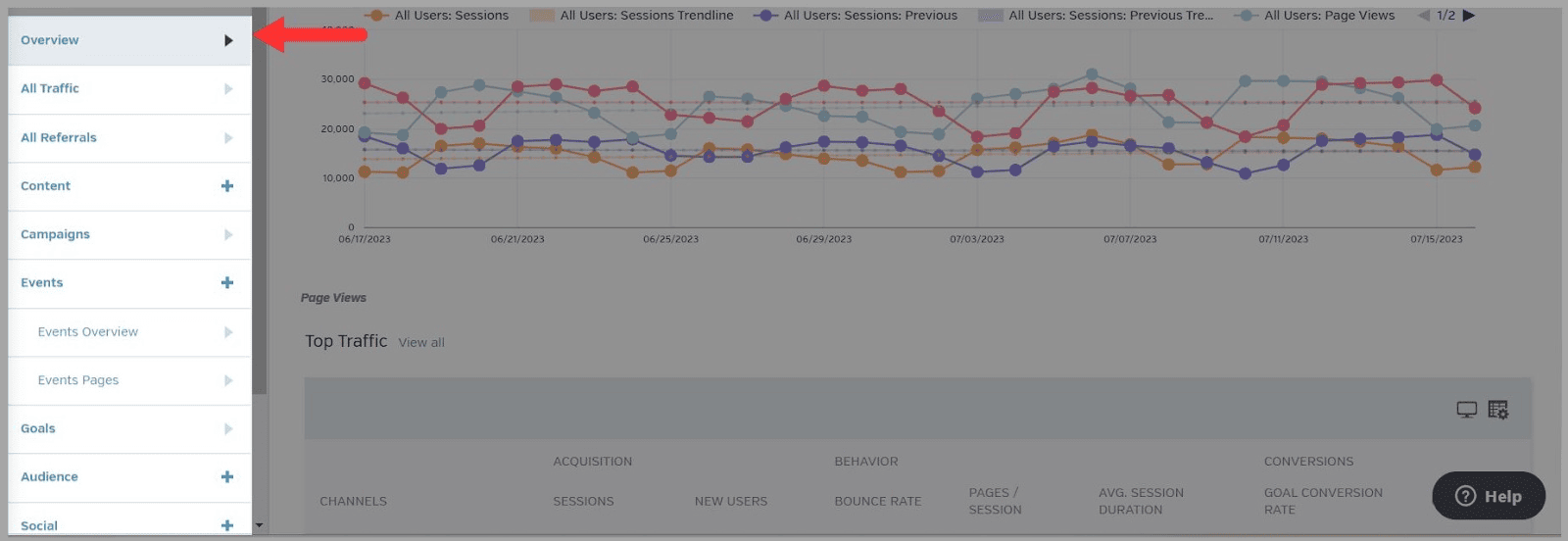
Ciò significa che puoi accedere facilmente a tutti i dati che Google Analytics ha raccolto per il tuo sito all'interno di Raven Tools.
Abbastanza bello.
La funzione SEO Metrics ti offre una ripartizione dei dati utili di Google Analytics che puoi utilizzare per migliorare la tua campagna SEO.
La prima pagina su cui atterri è la pagina " Coinvolgimento nel sito ".
Questo ti fornisce dati sulle seguenti metriche per il tuo traffico organico:
- Sessioni
- Visualizzazioni di pagina
- Pagine/sessione
- Nuove sessioni
- Frequenza di rimbalzo
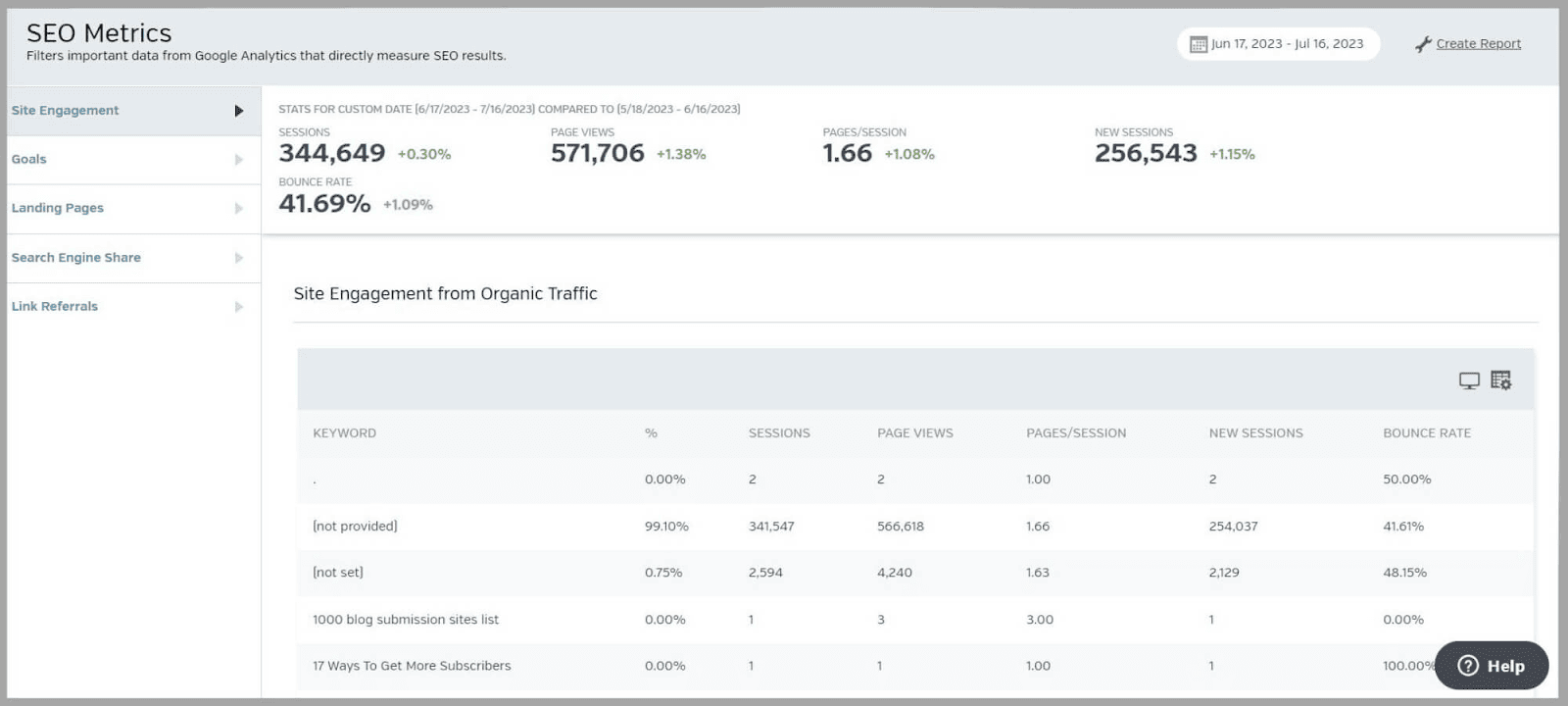
Puoi anche modificare il periodo di tempo che copre e creare un rapporto contenente questi dati.
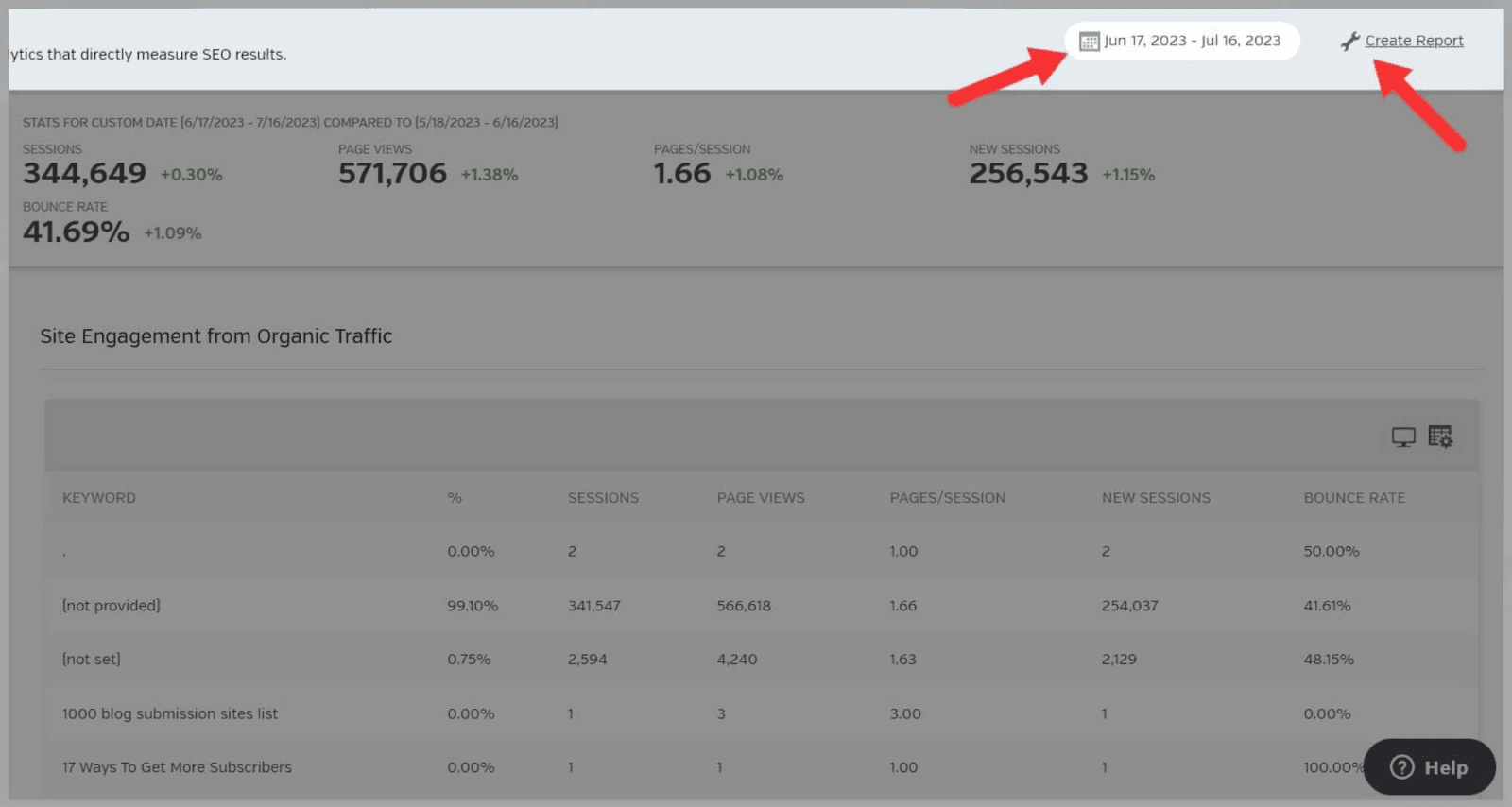
Potresti voler conservare questo rapporto in modo da poter monitorare l'avanzamento del tuo sito. Oppure puoi condividerlo con i clienti per mostrare come stanno andando le cose con i loro siti.
A sinistra della pagina, ci sono altri quattro rapporti:
- Obiettivi
- Pagine di destinazione
- Condivisione motore di ricerca
- Collegamento di rinvii
Se clicco su " Search Engine Share " posso vedere una percentuale che mi dice quanto del mio traffico organico proviene da ciascun motore di ricerca.
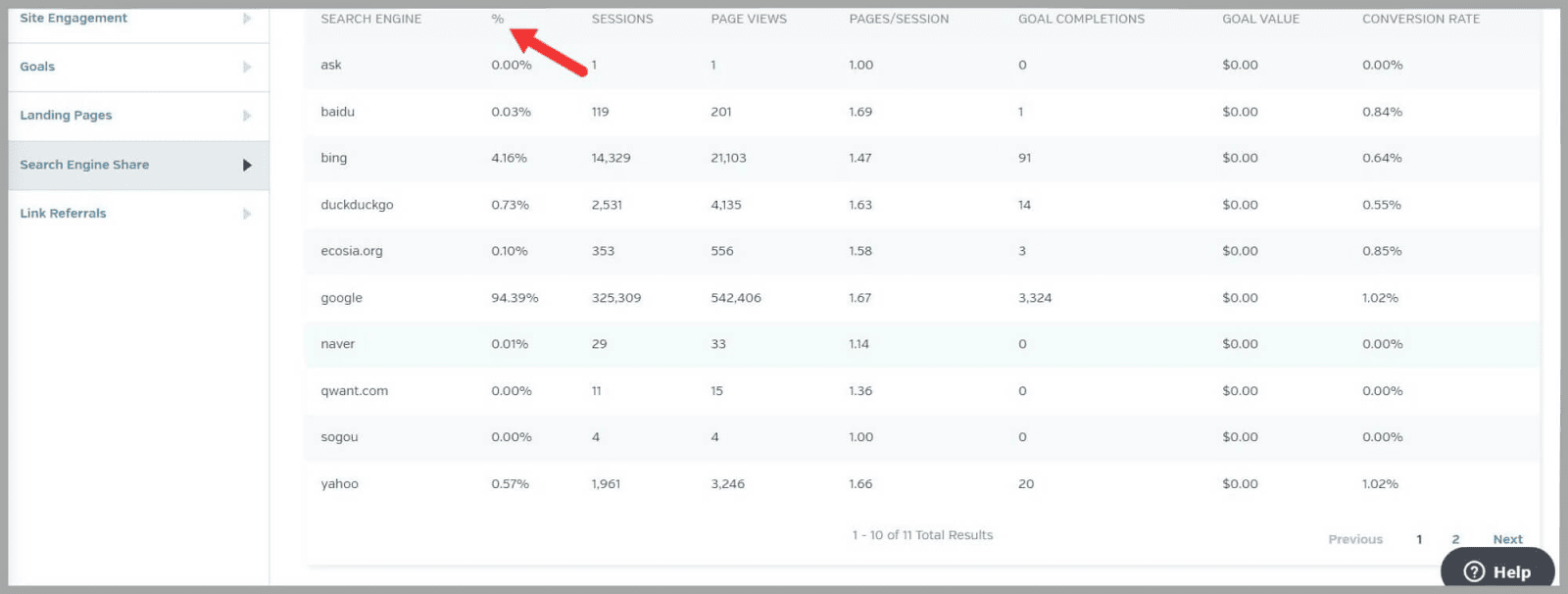
Non sorprende che la stragrande maggioranza del mio traffico provenga da Google al 94,39%.
Google Analytics 4
Google Analytics 4 è la versione predefinita di Google Analytics dal 01/07/2023.
Tuttavia, alcuni utenti non hanno ancora effettuato il passaggio, quindi Raven Tools ha strumenti separati per ciascuno.
La pagina " Panoramica " di Google Analytics 4 ha lo stesso aspetto di Google Analytics. L'unica differenza sono le opzioni a sinistra della pagina.
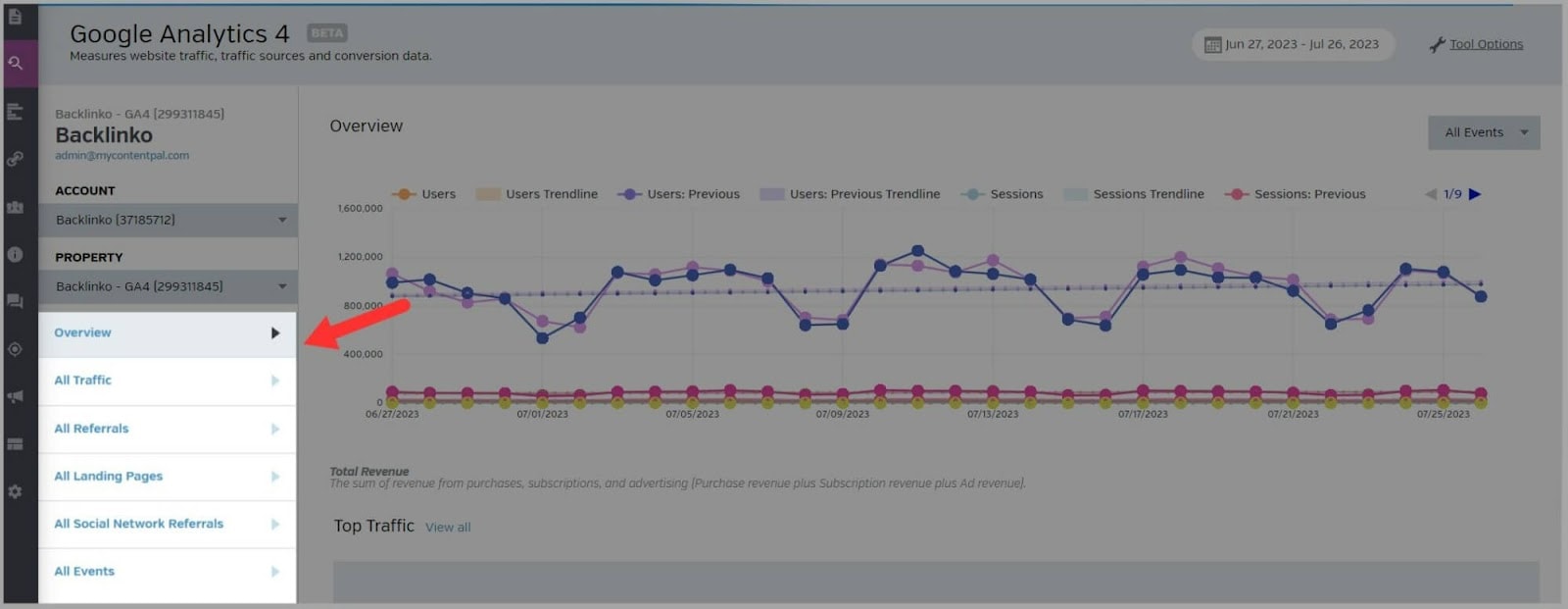
Le schede sono:
- Panoramica
- Tutto il traffico
- Tutti i rinvii
- Tutte le pagine di destinazione
- Tutti i referral sui social network
- Tutti gli eventi
Se fai clic su " Tutte le pagine di destinazione ", ad esempio, e scorri verso il basso, viene visualizzata una tabella con un elenco delle tue pagine di destinazione.
Vedi anche molte metriche.
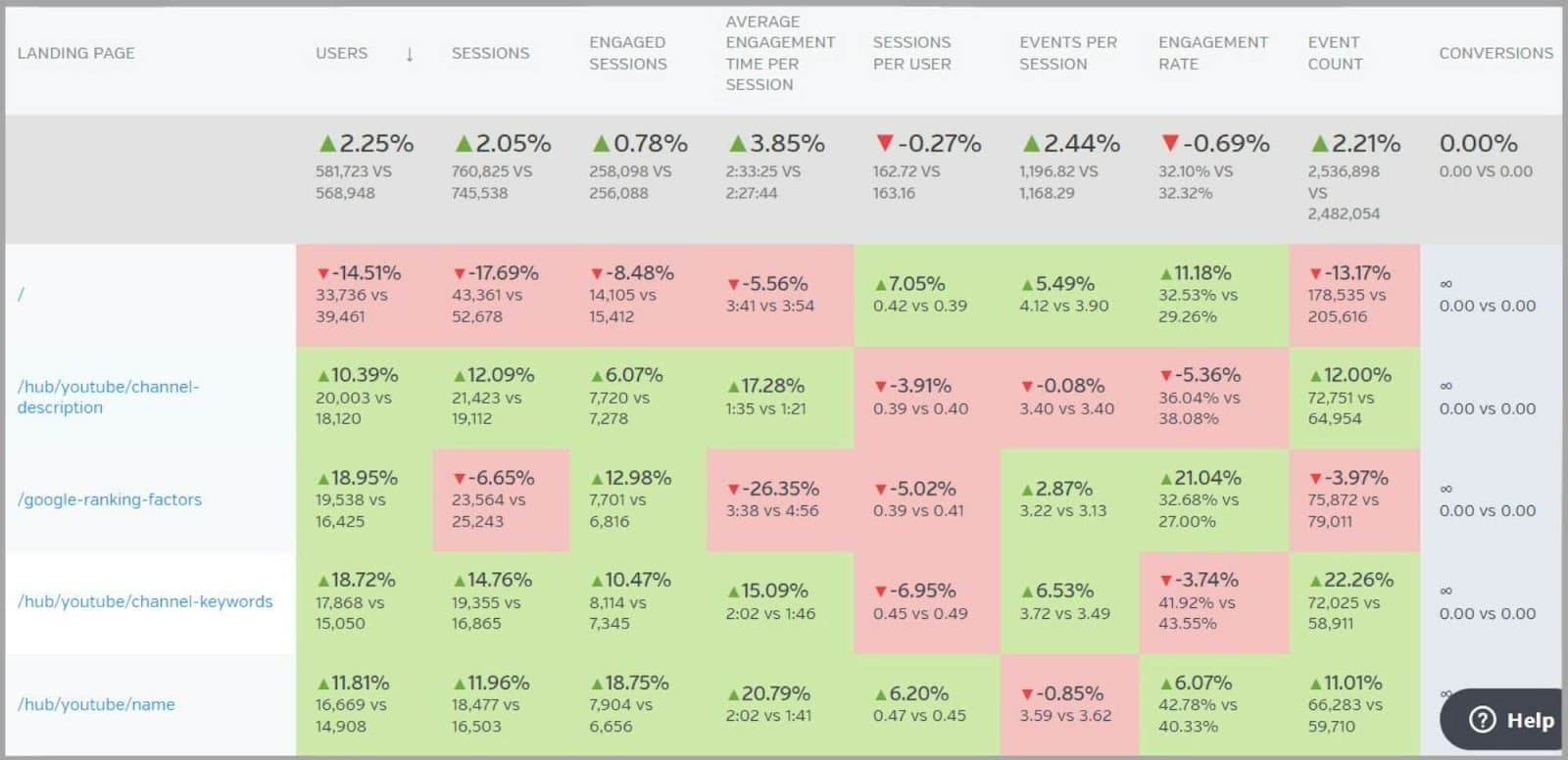
Questi sono:
- Utenti
- Sessioni
- Sessioni impegnate
- Tempo medio di coinvolgimento per sessione
- Sessioni per utente
- Eventi per sessione
- Tasso di coinvolgimento
- Conteggio eventi
- Conversioni
Concentriamoci sulla metrica " Tasso di coinvolgimento ".
Questo viene calcolato dividendo " Sessioni con coinvolgimento " per " Sessioni". "
La metrica " Sessioni con coinvolgimento " rappresenta le sessioni che sono durate più di 10 secondi o le sessioni che hanno coinvolto due o più visualizzazioni di schermo o un evento di conversione.
La metrica " Sessioni " mostra quante sessioni sono iniziate sul tuo sito.
Vedo che il "tasso di coinvolgimento" per questa pagina di destinazione è del 21,04%
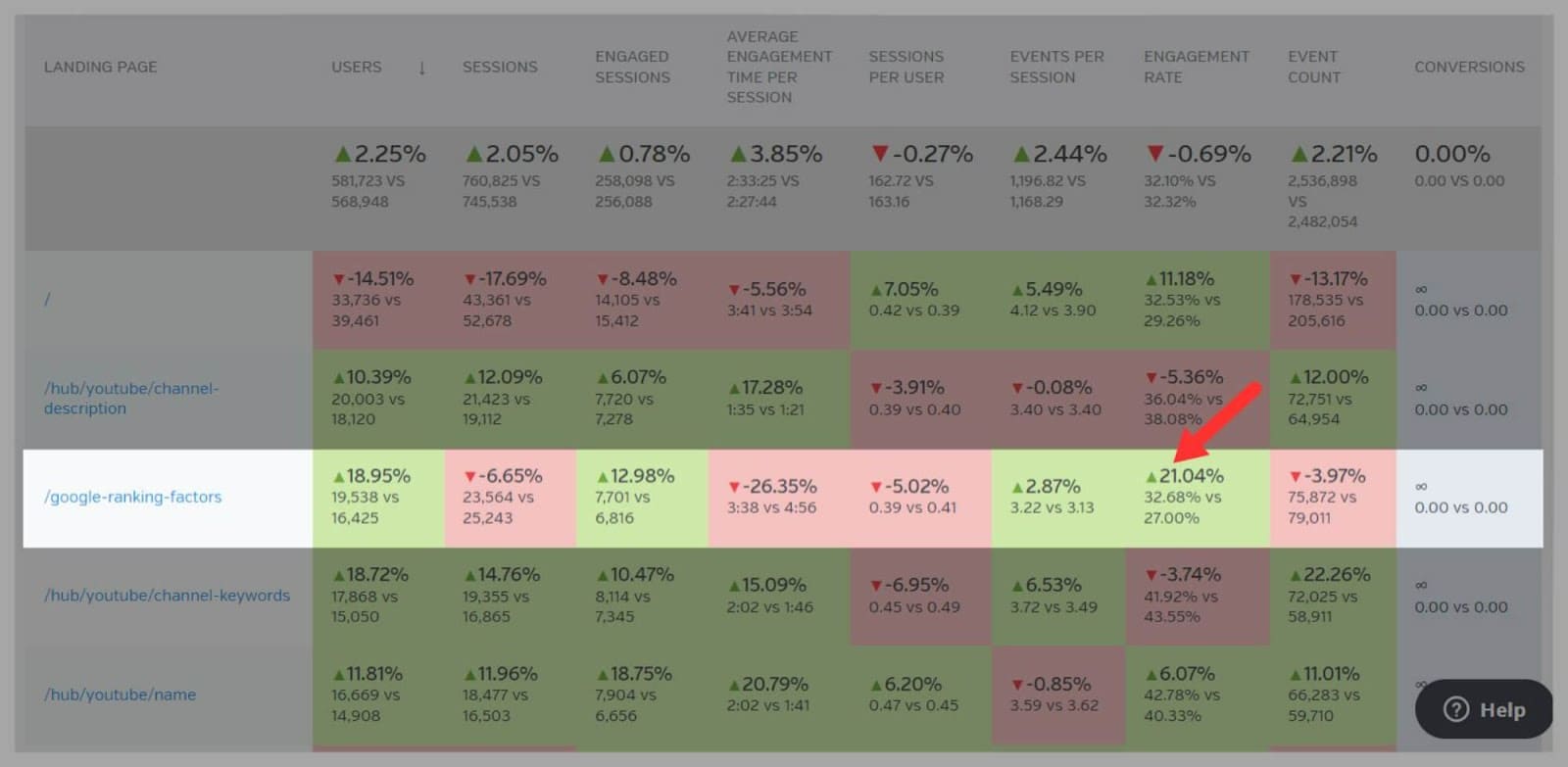
Ora, una buona percentuale per questa metrica è generalmente considerata compresa tra il 60% e il 70%. Quindi, chiaramente la percentuale per questa pagina è piuttosto bassa.
Potrebbero esserci diversi motivi per questo, come ad esempio:
- La pagina potrebbe avere un design poco attraente
- Potrebbe mancare di uno scopo chiaro o fornire contenuti noiosi e irrilevanti
- Forse ci sono lunghi blocchi di testo che sono travolgenti che dissuadono gli utenti dal interagire con esso
- Probabilmente ci vuole troppo tempo per caricarsi
- Potrebbe non esserci un chiaro invito all'azione (CTA)
Questo è il motivo per cui la metrica "Tasso di coinvolgimento" è super utile perché ti rende consapevole degli elementi sulla pagina che stanno causando bassi tassi di coinvolgimento. Grazie a queste informazioni, potresti quindi adottare le misure necessarie per ottimizzare la pagina.
Monitoraggio del rango
Lo strumento Rank Tracking ti dà la possibilità di tenere sotto controllo il tuo posizionamento nei motori di ricerca e quello dei tuoi concorrenti. Puoi anche tenere traccia del rendimento di parole chiave specifiche nelle SERP.
Tracciatore SERP
Questa funzione ti consente di raccogliere informazioni su come specifiche parole chiave e domini si posizionano nelle SERP. Puoi tenere traccia del tuo dominio e dei domini dei tuoi concorrenti.
Lo strumento SERP Tracker ha quattro diverse funzionalità:
- Suggerimenti di parole chiave
- Parole chiave
- Concorrenti
- Controllore di rango
La funzione " Suggerimenti di parole chiave " è un modo super veloce per trovare alcuni termini che potresti scegliere come target per ottimizzare il tuo sito.
Tutto quello che devi fare è digitare una parola chiave e quindi premere " Ricerca". "
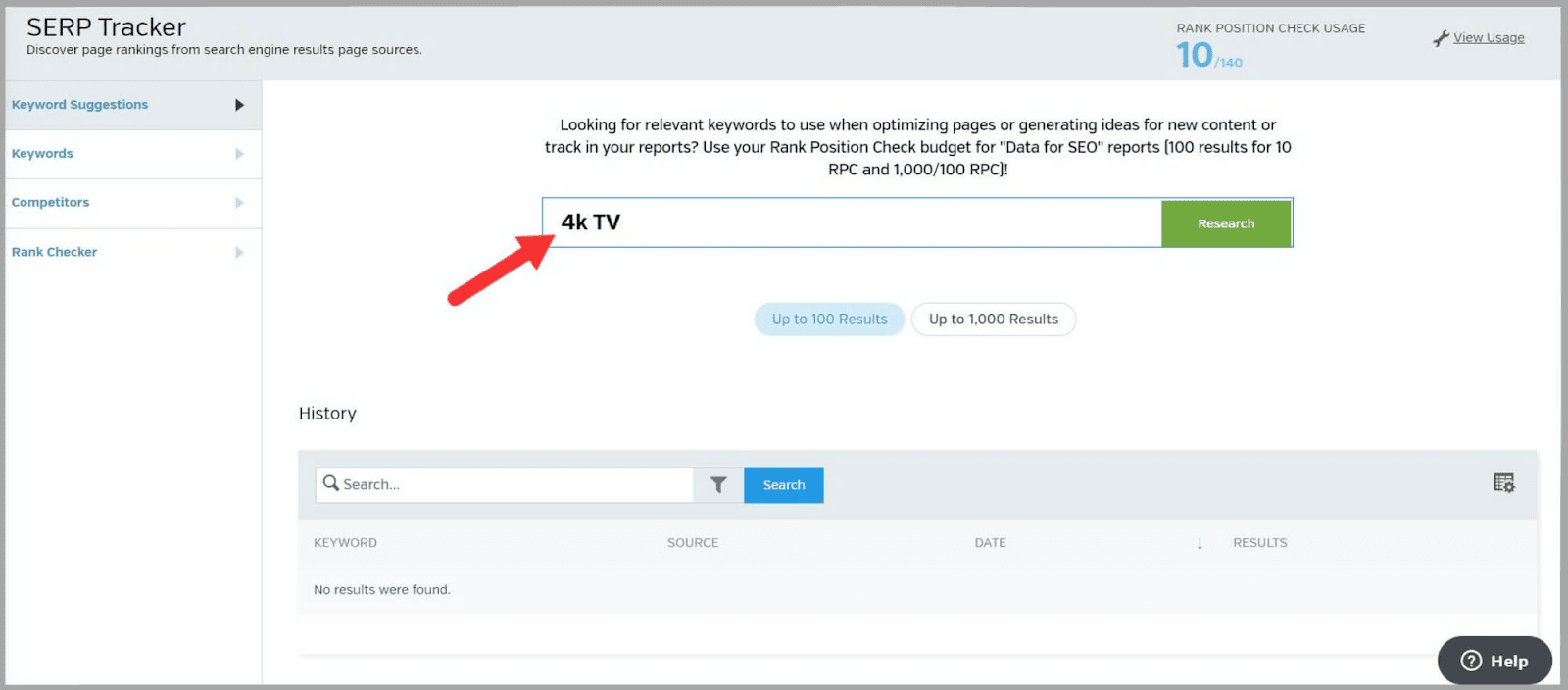
Raven Tools ti fornisce quindi un elenco di parole chiave correlate insieme a dati su volume di ricerca, concorrenza e costo per clic (CPC).
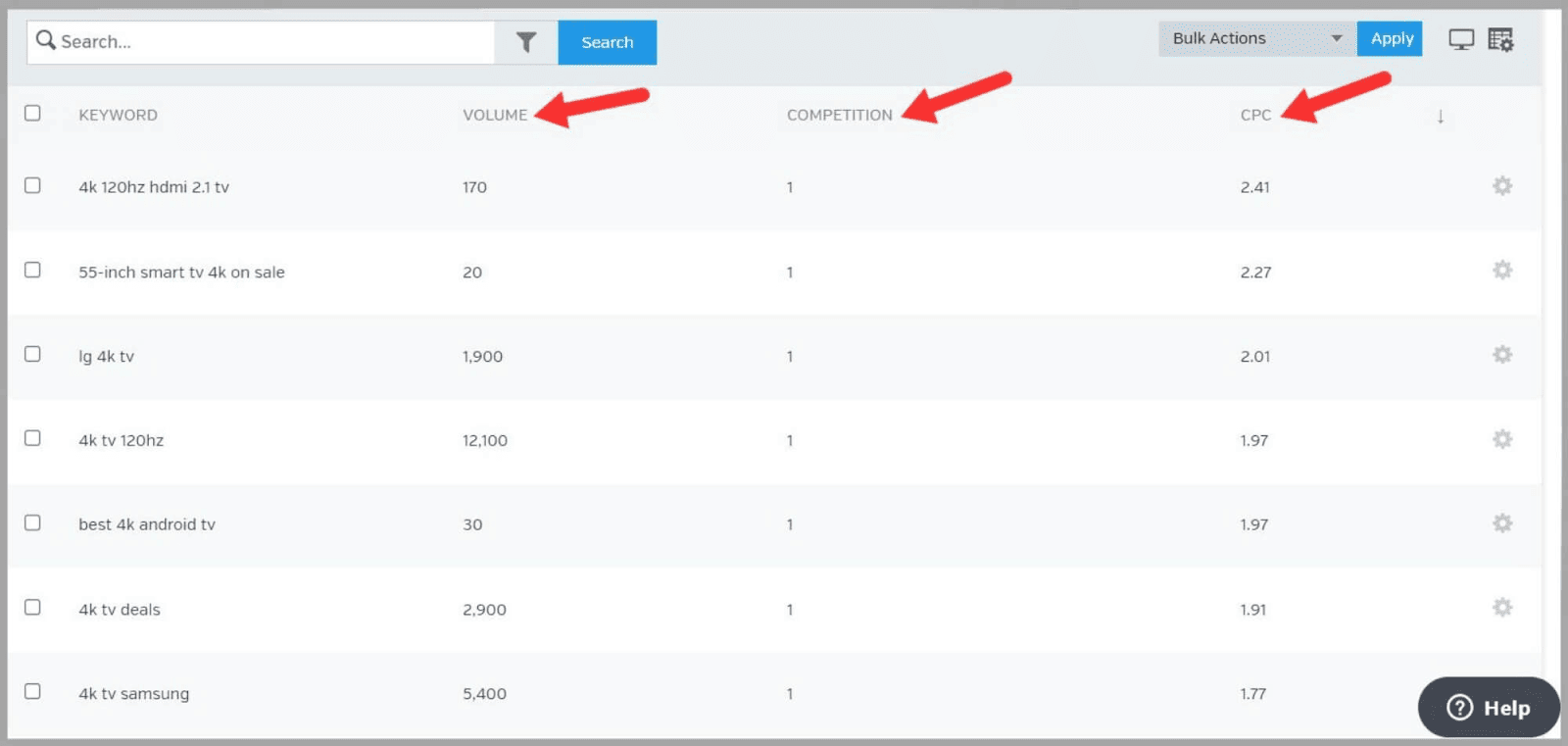
Ora, supponiamo che tu voglia tenere traccia del posizionamento delle parole chiave per questi termini nel tempo.
Devi selezionare le parole chiave che ti piacciono e quindi scegliere l'opzione " Aggiungi a SERP Tracker ".
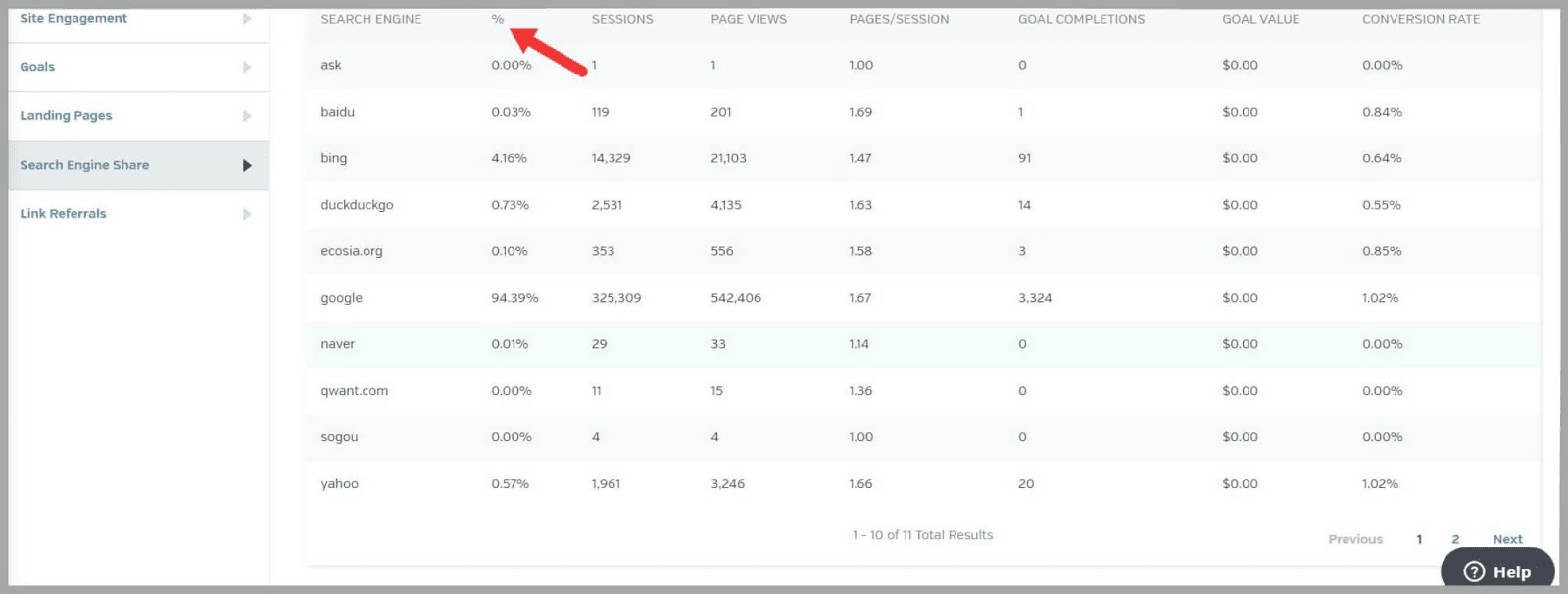
Quindi, devi scegliere la frequenza di tracciamento. Ciò significa quanto spesso vuoi che i termini vengano monitorati, sia che si tratti di un giorno, una settimana o un mese.
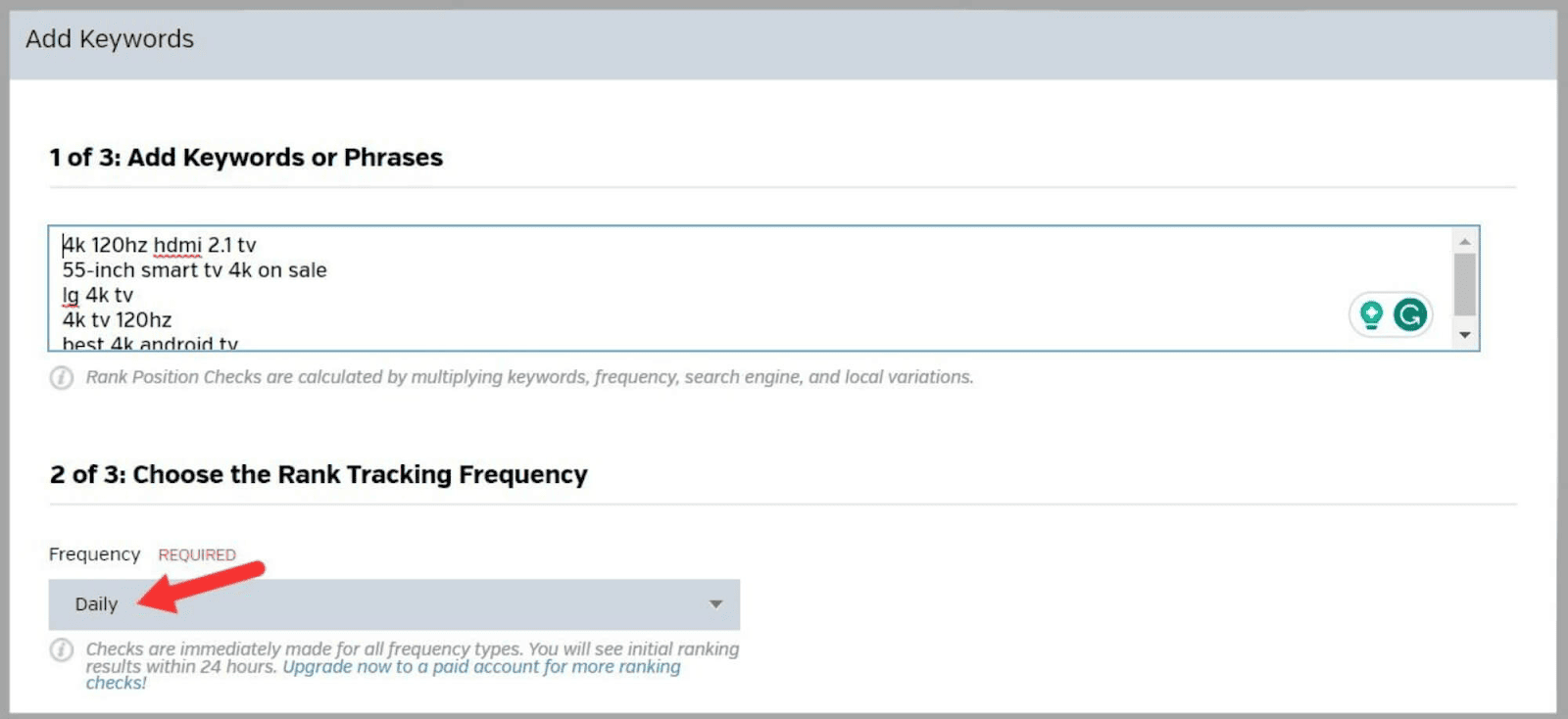
Successivamente, selezioni i motori di ricerca che desideri che lo strumento utilizzi per il monitoraggio delle parole chiave.
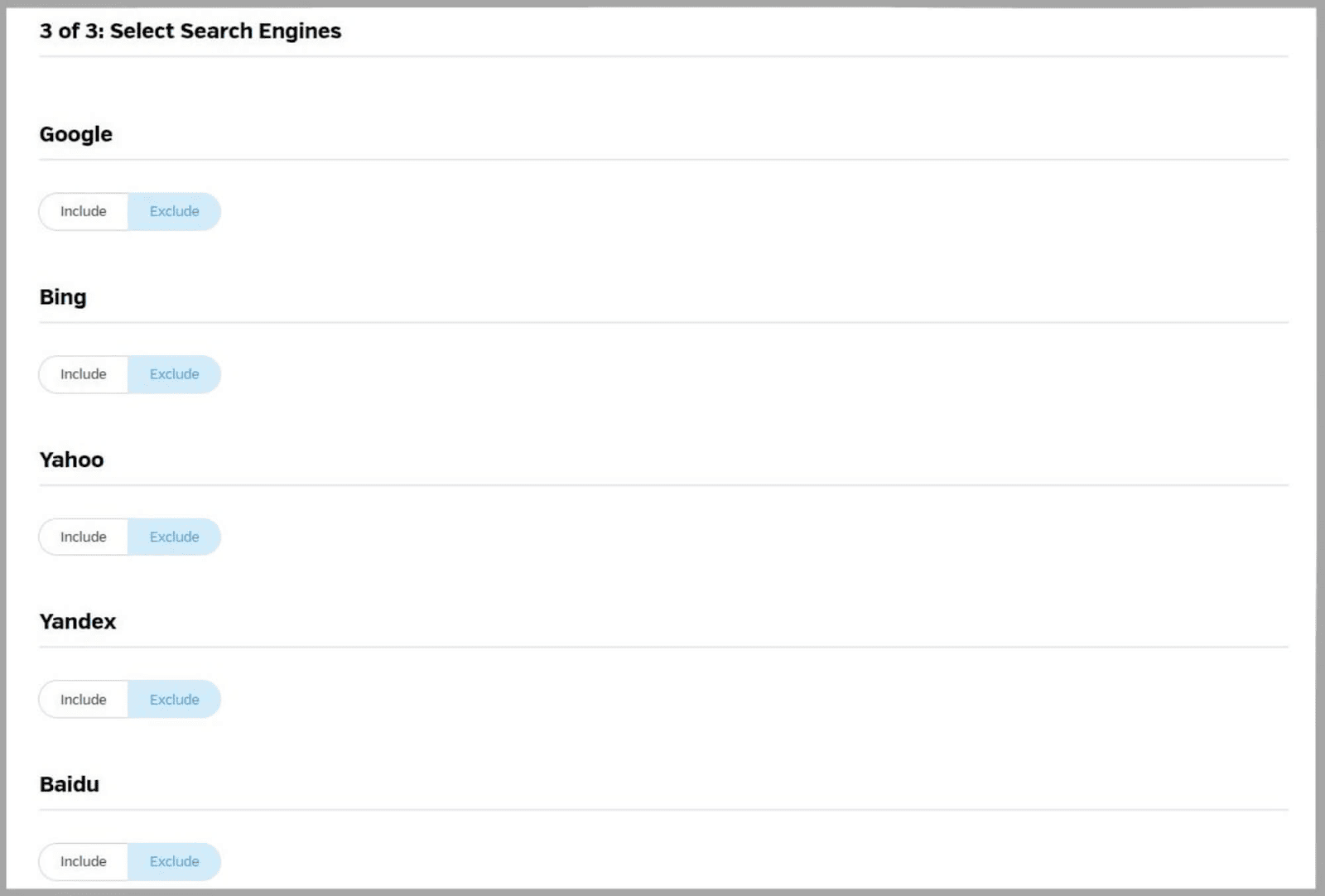
Quindi, fai clic su " Rivedi e pubblica "
Lo svantaggio di questo strumento è che devi aspettare fino a 24 ore prima che arrivi il rapporto di tracciamento.
Vale comunque la pena aspettare.
Esaminando le posizioni in classifica delle tue parole chiave mirate puoi:
- Valuta l'efficacia dei tuoi sforzi di ottimizzazione.
- Identificare le fluttuazioni
- Prendi decisioni basate sui dati per migliorare la visibilità del tuo sito nelle SERP.
Ricerca Google Analytics
Per questo strumento, devi collegare Raven Tools al tuo account Google Search Console.
Lo strumento quindi estrae i dati da GSC che ti forniscono informazioni sul rendimento del tuo sito nei risultati di ricerca organici di Google.
Quando apri questa funzione, vedrai un grafico.
Confronta la tua posizione media per le query correlate nell'ultimo mese con il mese precedente.
Ci sono anche altri tre grafici per i quali puoi visualizzare i dati:
- Clic
- Impressioni
- Percentuale di clic (CTR)
Ecco come appare il grafico CTR.
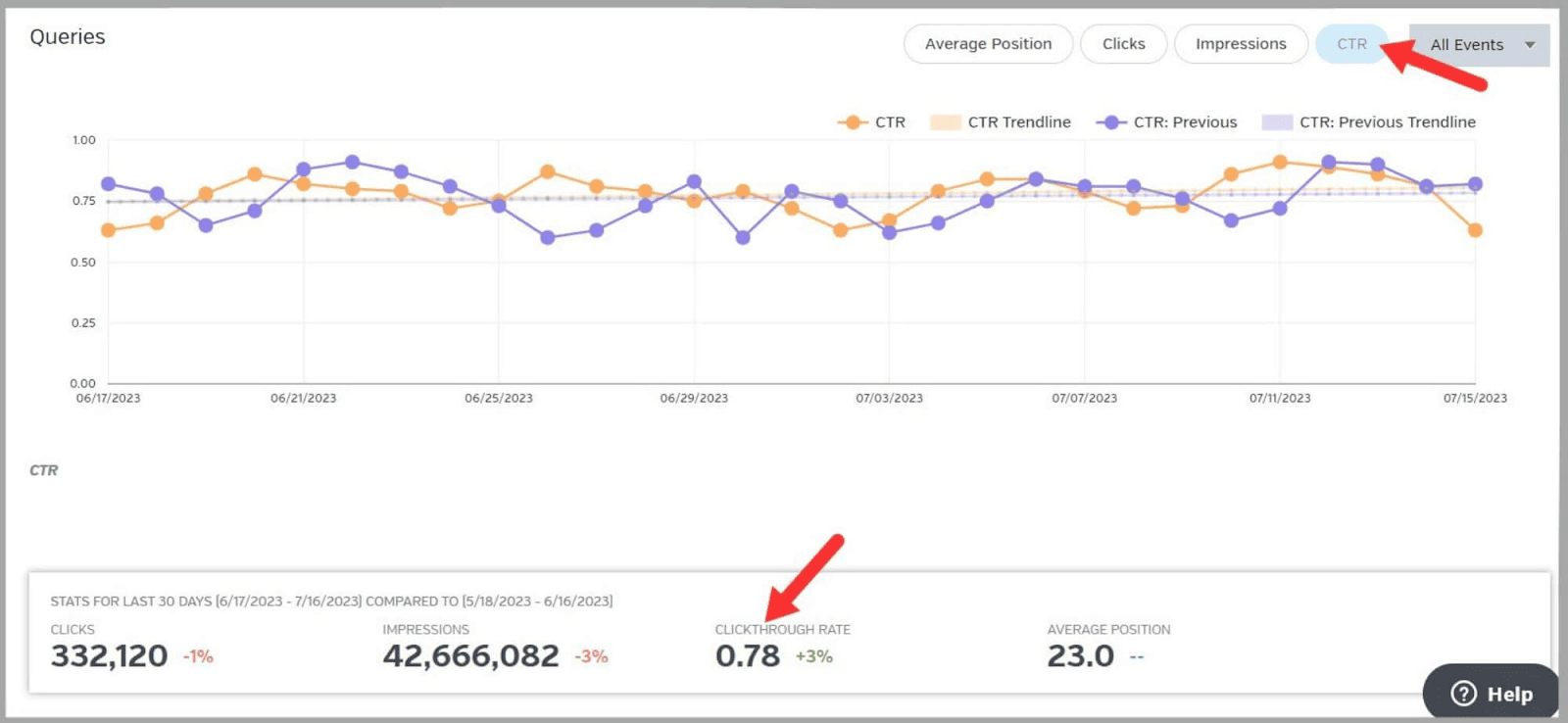
Puoi ottenere una rapida panoramica per vedere se il tuo CTR è aumentato o diminuito in un certo periodo di tempo. Fortunatamente per me, il mio è migliorato del 3% nell'ultimo mese rispetto al mese precedente.
Sulla sinistra della pagina, vedrai:
- Interrogazioni
- Pagine
- Paesi
- Dispositivi
- Cerca Aspetto
Se fai clic su " Query " e scorri verso il basso, vedrai un elenco delle parole chiave del tuo sito.
Raven Tools ti fornisce le seguenti metriche:
- Clic
- Impressioni
- CTR
- Posizione
- Cambio di posizione
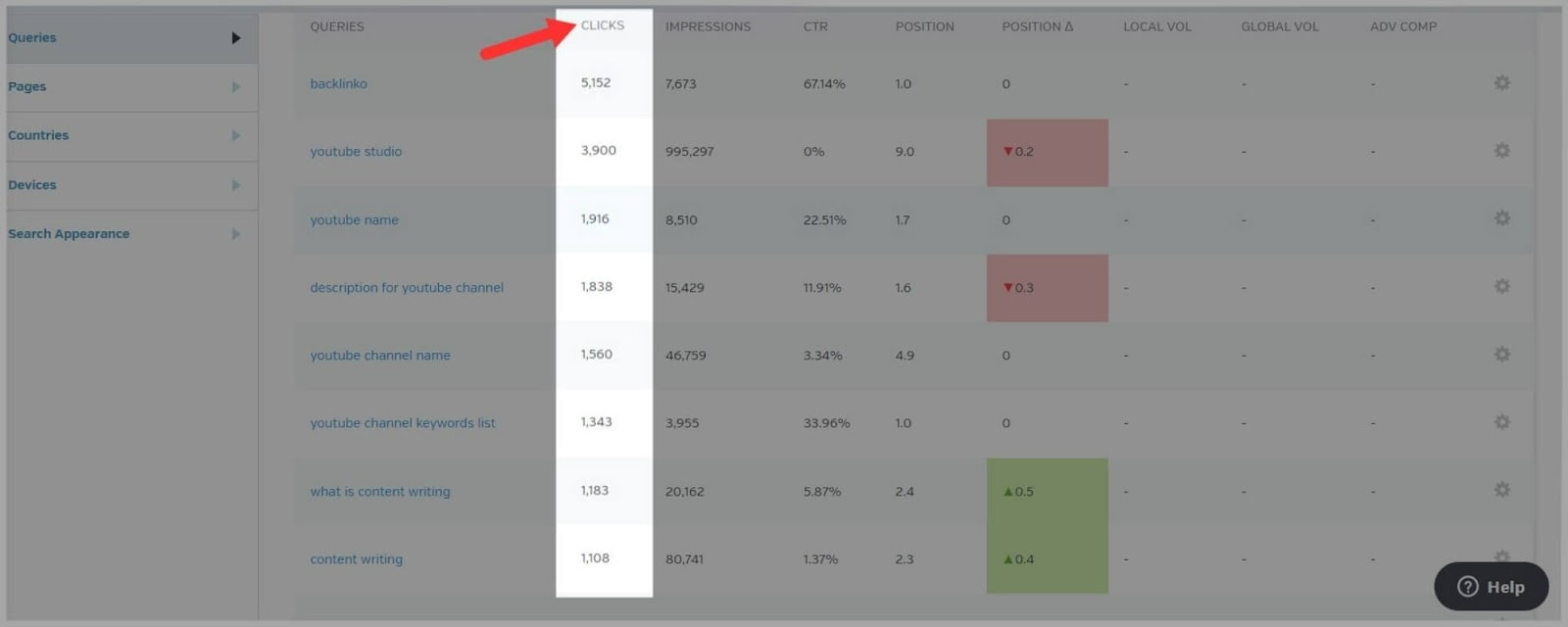
Qui posso vedere il numero di clic che sto ottenendo per parole chiave specifiche e in quali posizioni di classifica si trovano.
Posso anche vedere quali parole chiave sono salite o scese nelle SERP.
Se fai clic su " Pagine ", vedrai un elenco delle pagine del tuo sito insieme alle stesse metriche di cui sopra.
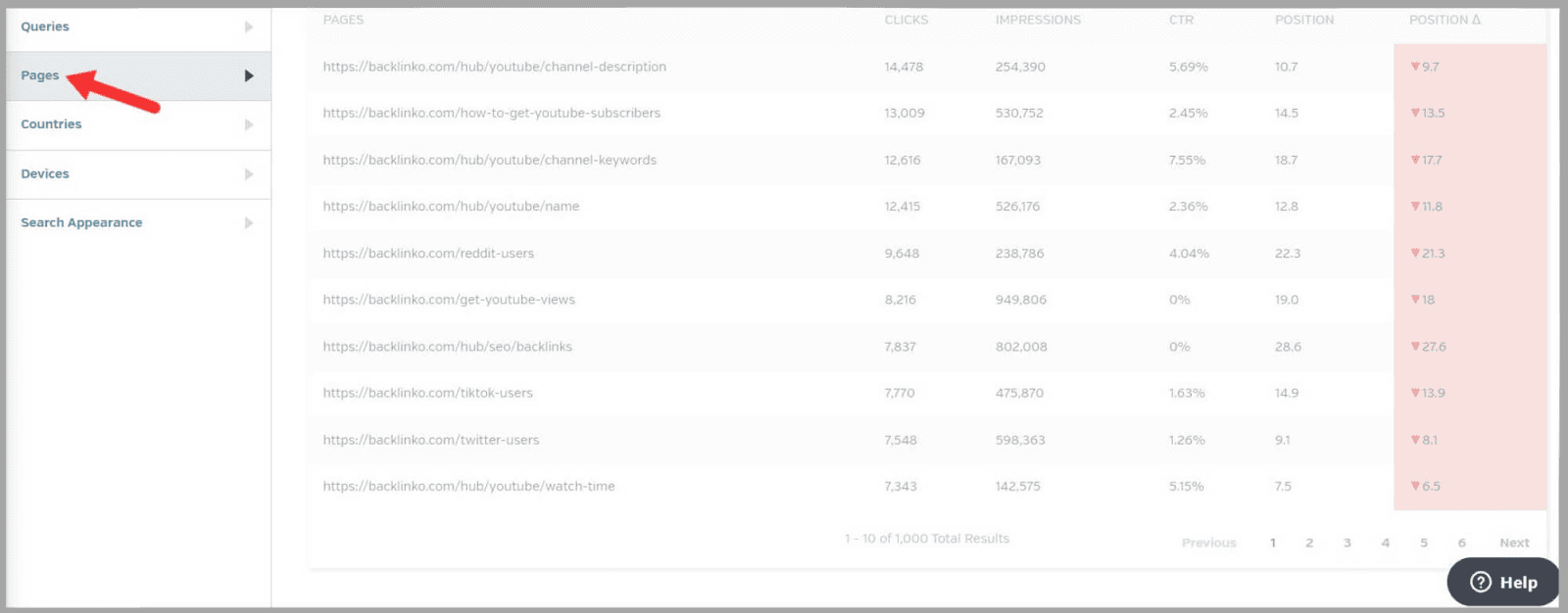
Clic :
Puoi visualizzare i dati per la quantità di clic che le tue pagine stanno guadagnando. Le pagine con un numero di clic più elevato sono ovviamente più popolari.
Analizzando queste pagine puoi ottenere informazioni su quali contenuti o argomenti attirano il tuo pubblico di destinazione. Pertanto, puoi concentrarti sulla creazione di contenuti simili in futuro per indirizzare più clic e traffico verso il tuo sito.
Dovresti anche analizzare le pagine che ricevono meno clic in quanto ciò ti aiuterà a identificare le opportunità di ottimizzazione. Potrebbe essere possibile che i tuoi meta titoli e meta descrizioni non siano in linea con gli interessi degli utenti.
Impegnati a migliorarli in modo che soddisfino l'intento di ricerca dell'utente. Ciò potrebbe aumentare i tuoi clic.
Andare avanti.
Se fai clic sulla scheda " Paesi ", puoi vedere quanti " clic " e " impressioni " stai ricevendo da paesi specifici.
Una volta identificate le regioni che detengono il tuo pubblico più vasto, puoi concentrarti sulla creazione di contenuti che risuonino con gli utenti di questi paesi.
La scheda " Dispositivi " mostra le stesse metriche per dispositivi desktop, mobili e tablet.
Ciò ti consente di ottenere informazioni dettagliate su come la maggior parte dei tuoi utenti accede al tuo sito.
Se visitano principalmente il tuo sito su dispositivi mobili, chiaramente devi assicurarti che il tuo sito sia completamente ottimizzato per i dispositivi mobili.
Posizione e cambio di posizione :
La metrica " Posizione " è utile in quanto mostra in quale posizione si trovano attualmente le tue pagine.
La metrica " Cambiamento di posizione " ti dice se i tuoi posizionamenti per queste pagine sono saliti o scesi nelle SERP.
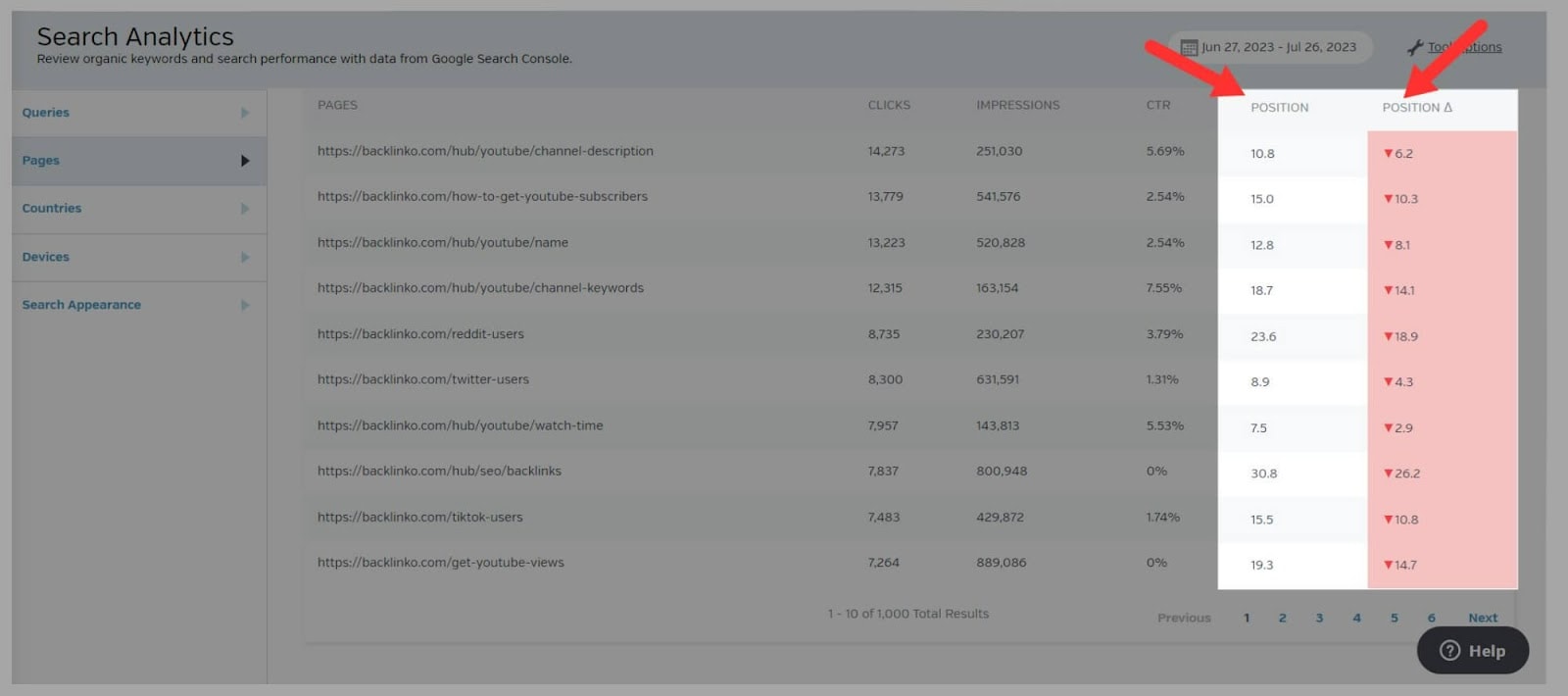
Se una o più delle tue pagine è scesa in classifica, allora devi scoprire perché.
Una possibile ragione potrebbe essere dovuta a un aggiornamento dell'algoritmo. Quindi, dovrai controllare quando è avvenuto l'aggiornamento e vedere se corrisponde al periodo di tempo in cui le tue pagine hanno perso posizioni.
CTR :
Qui puoi vedere la percentuale di clic delle tue pagine.
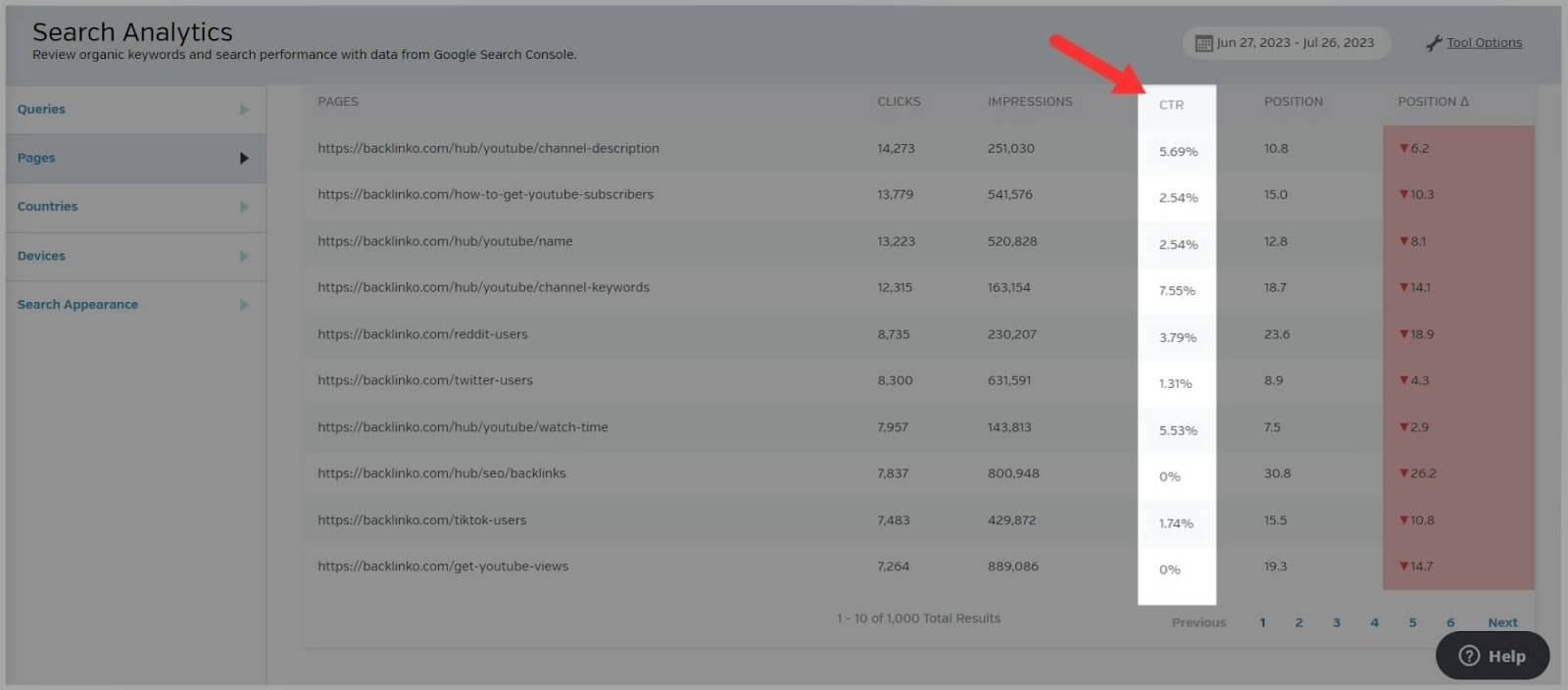
È una metrica super utile perché ti mostra quali pagine hanno un "CTR" migliorato e quali non stanno funzionando altrettanto bene.
Ci sono un paio di motivi per cui le tue pagine potrebbero avere un CTR basso. Il primo è che si posizionano al di fuori dei primi dieci risultati di ricerca nella prima pagina. Se questo è il caso di alcune delle tue pagine, dovrai ottimizzarle per migliorare il loro posizionamento per arrivare alla prima pagina. Più alto è il posizionamento delle tue pagine nella prima pagina di Google, migliore sarà il tuo CTR.
Prima di parlare del secondo motivo, devi prima capire cosa sono le " Impressioni ".
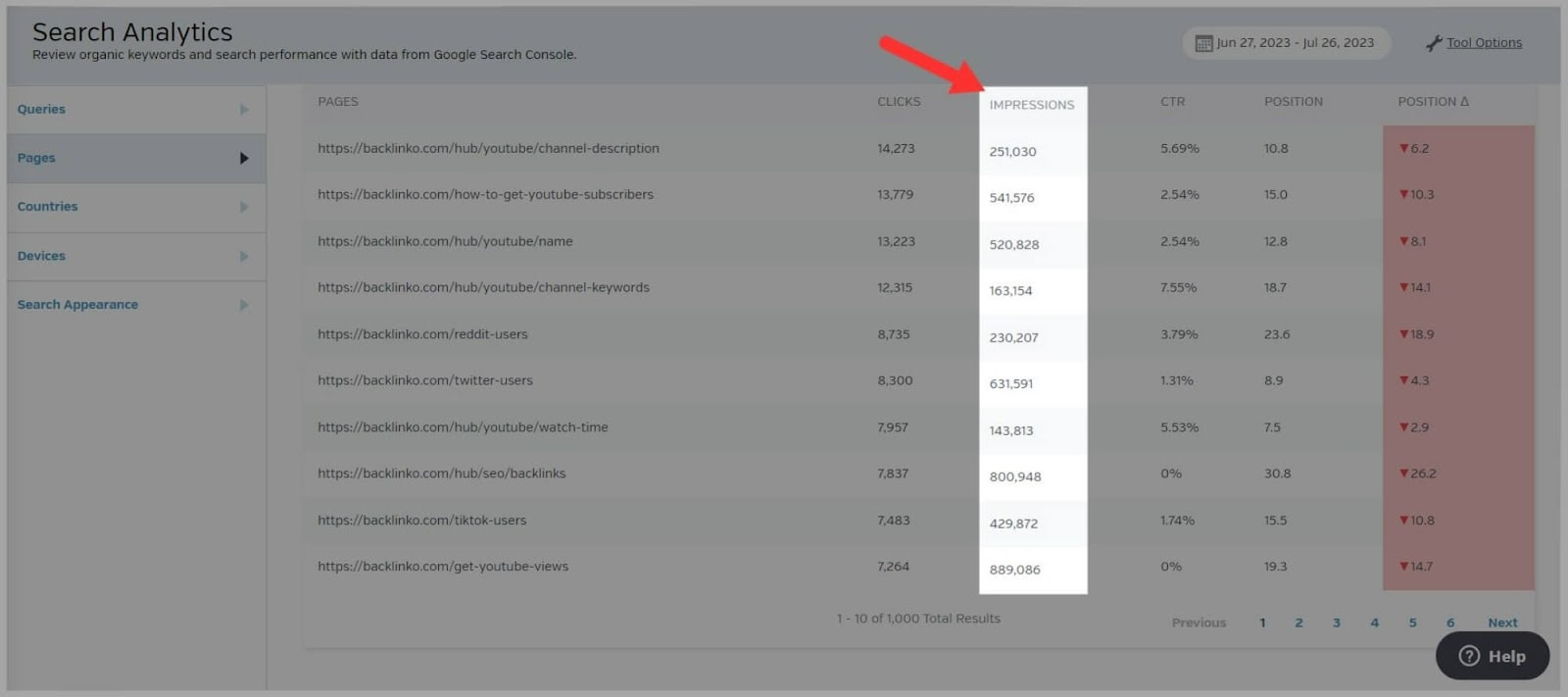
La metrica " Impressions " misura quante volte gli utenti dei motori di ricerca sono stati esposti alle tue pagine nelle SERP. Dovresti analizzare questa metrica insieme alle metriche "CTR".
Ecco perché:
Se una pagina ha un numero elevato di " Impressions " ma un " CTR " basso, ciò potrebbe significare che i meta titoli e le descrizioni non sono ottimizzati correttamente. Questo è il secondo motivo per cui le tue pagine potrebbero avere un CTR basso.
Pensaci, se le tue pagine vengono visualizzate nelle SERP per le query di ricerca ma gli utenti scelgono di non fare clic sul tuo link, allora è abbastanza ovvio che i titoli e le meta descrizioni sono il problema. Devi analizzarli e chiederti, questi titoli e descrizioni di pagina sono abbastanza convincenti da attirare l'interesse degli utenti e invogliarli a fare clic sui tuoi collegamenti?
Inoltre, dovresti implementare il markup dello schema sulle tue pagine se non lo hai fatto. Ciò aumenta le possibilità che i motori di ricerca mostrino rich snippet sotto il tuo link, il che rende più attraente il clic. Ciò può potenzialmente aumentare anche le percentuali di clic.
Piuttosto pulito.
Costruendo collegamenti
Lo strumento Link Building ti aiuta ad analizzare i profili di backlink dei tuoi domini e di quelli della concorrenza. Puoi anche salvare tutti i dati di backlink che scopri e organizzarli in modo efficace per diverse campagne.
Esplora backlink
Questo strumento ti mostra i siti che si collegano alle tue pagine oa quelle dei tuoi concorrenti e ti dà un'indicazione della qualità di quei siti. Fornisce inoltre dati su un massimo di 50.000 backlink.
Ora, devo dire. La sezione Link Building è strutturata in modo leggermente confuso.
Il primo strumento che vedrai è il “ Link Manager. "
Il fatto è che probabilmente non avrai ancora alcun collegamento da gestire in Raven Tools.
Quindi, la prima cosa da fare è invece fare clic su Backlink Explorer .
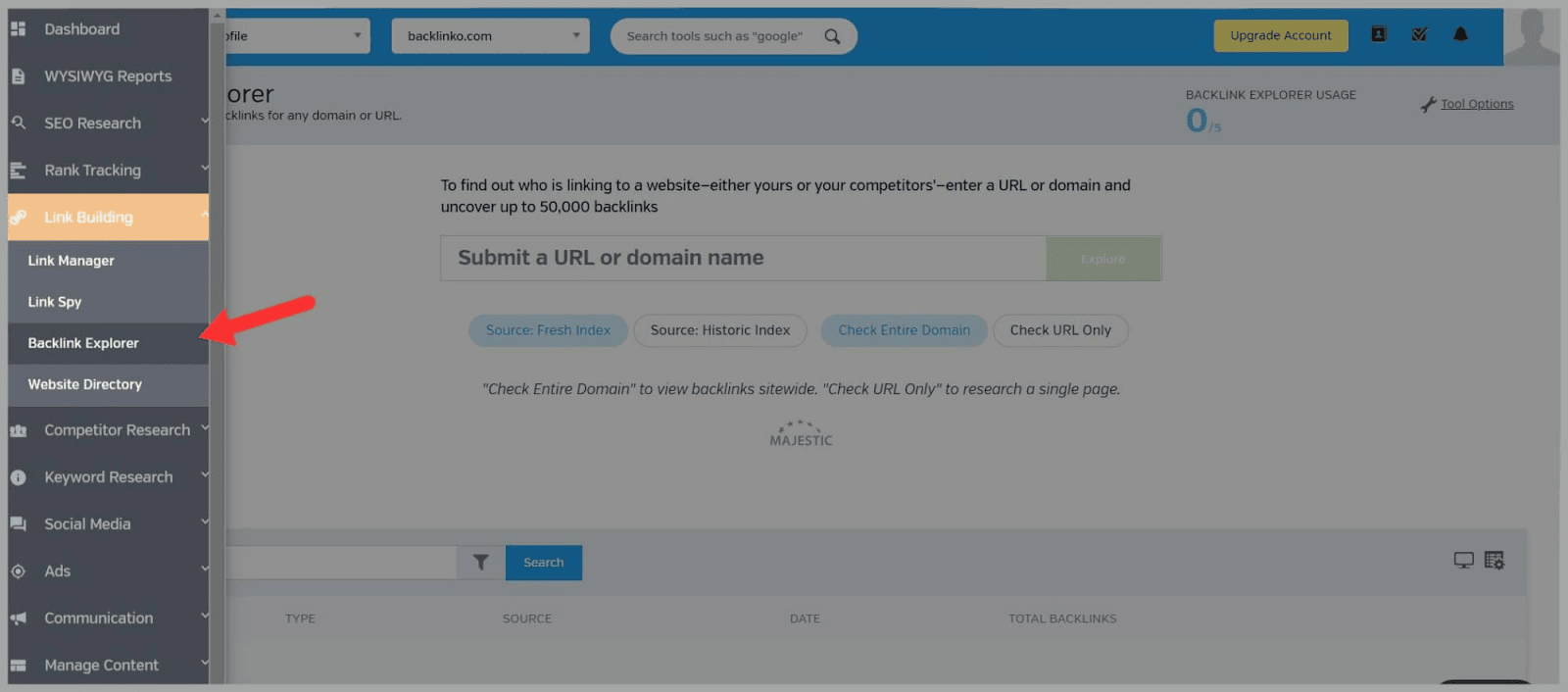
Il Backlink Explorer ti consente di visualizzare i backlink del tuo sito o i backlink dei tuoi concorrenti.
Per iniziare, inserisci un dominio e premi " Esplora ".
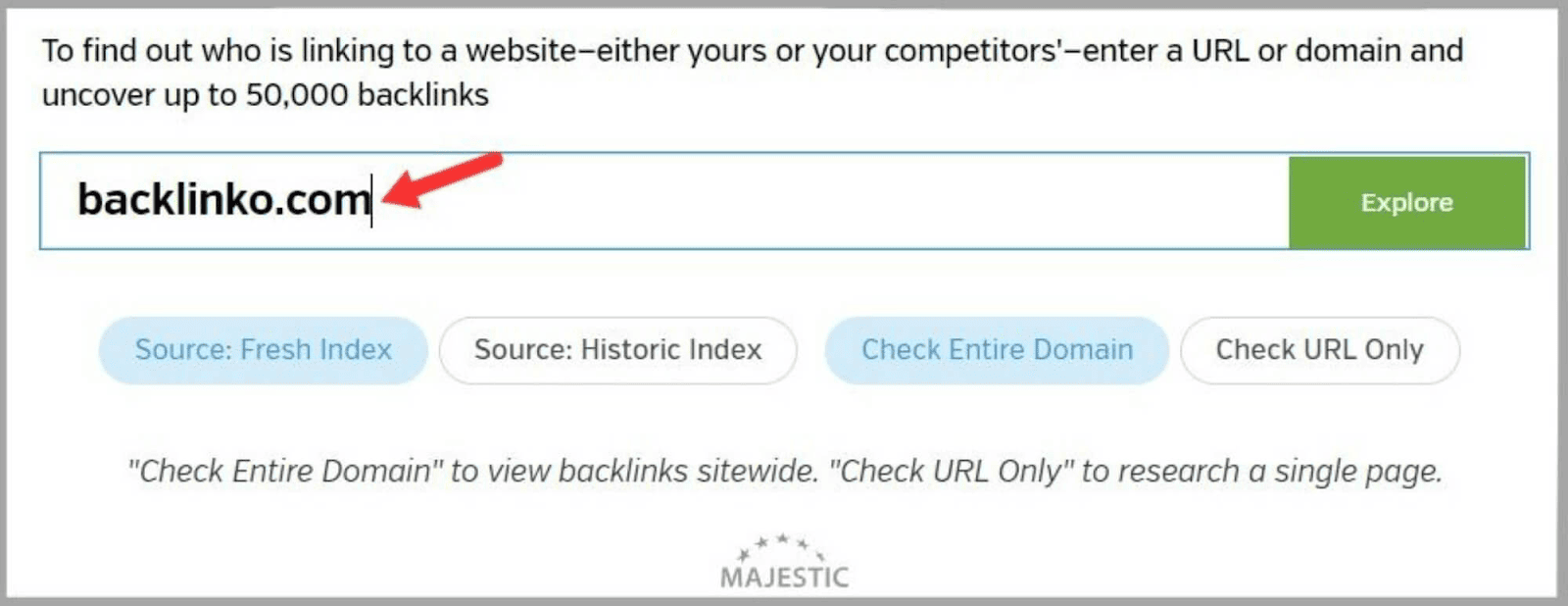
Successivamente, fai clic sul dominio.

Quindi, vedrai un elenco degli URL di origine per i backlink di quel sito. Gli URL di origine sono i siti da cui provengono i backlink.
Vedrai anche " Target URL ", " Citation Flow " e " Anchor Text " che è stato utilizzato per il collegamento.
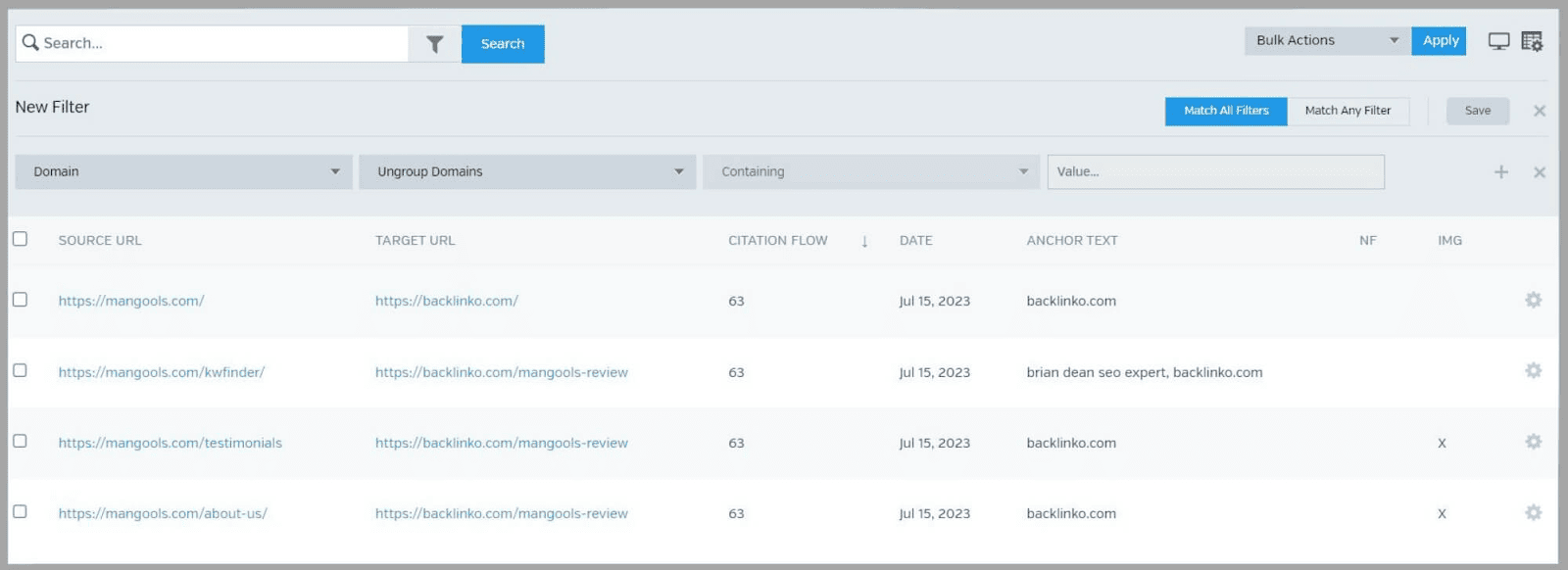
La metrica "Citation Flow" rappresenta un valore numerico compreso tra 0 e 100. Evidenzia quanta influenza dovrebbe avere l'URL di origine. Il numero è calcolato in base a:
- il numero di siti che si collegano agli URL di origine
- e la qualità e l'autorità di questi siti
Quindi, se il punteggio è più vicino a 100, ciò indicherebbe un collegamento di migliore qualità proveniente dagli URL di origine.
Lo strumento ha anche un'opzione di filtro che puoi usare per vedere solo i link Nofollow così come i link immagine.
Nel complesso, non è un cattivo strumento di analisi dei backlink, ma sicuramente non è niente in confronto a simili
Gli strumenti di controllo e analisi dei backlink di Semrush offrono dati molto più dettagliati.
Detto questo, se vuoi tenere traccia dei link tuoi o dei tuoi concorrenti da Backlink Explorer, puoi utilizzare lo strumento Link Manager per mantenerli organizzati.
Ecco come lo fai: seleziona le caselle accanto ai link e poi scegli l'opzione " Aggiungi a Link Manager " nel menu a tendina.
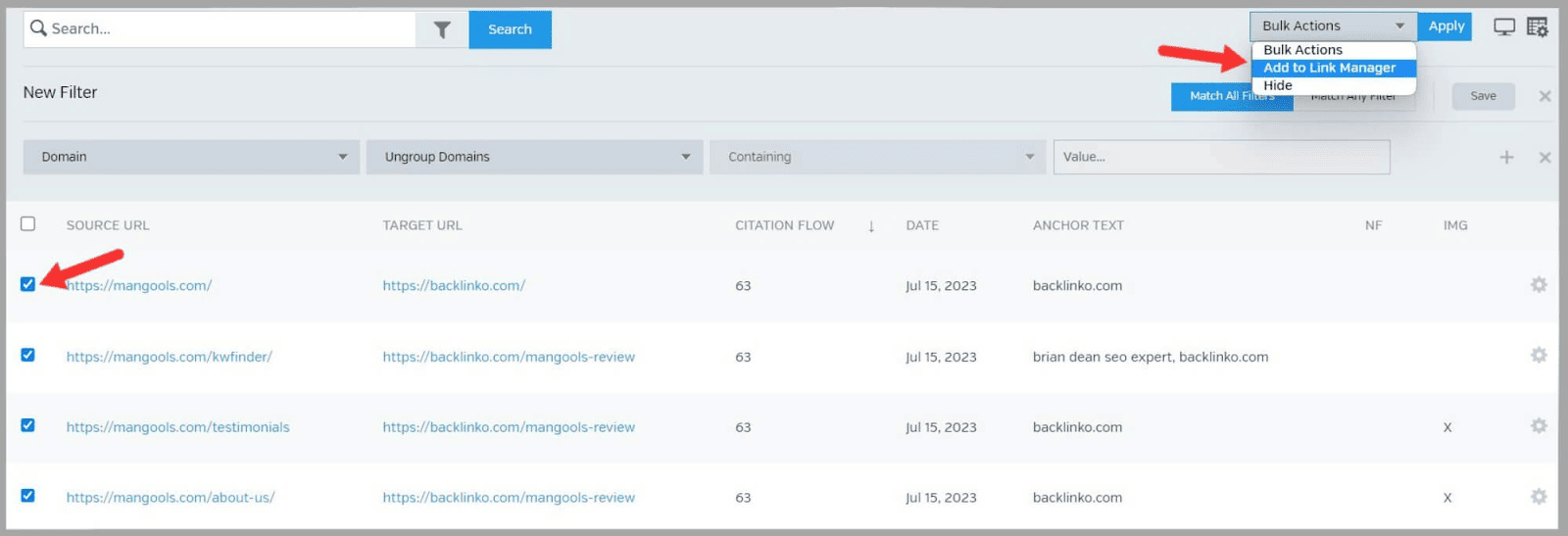
È così facile.
Gestore dei collegamenti
Dopo aver aggiunto i tuoi collegamenti, puoi andare nello strumento Link Manager per renderli belli e organizzati.
Puoi aggiungere:
- Uno stato
- Un tipo di collegamento
- Un tipo di sito web
- Un proprietario di collegamento
- Una valuta di collegamento
Per fare ciò, fare clic sul collegamento che si desidera modificare.
Nella parte superiore della pagina è possibile modificare:
- Tipo : classifica i collegamenti in base a determinati criteri e caratteristiche, ad esempio se il collegamento proviene da un sito affiliato
- Stato : lo stato in cui si trova il collegamento, ad esempio attivo o inattivo
- Proprietario : quale membro del tuo team gestisce questi collegamenti
Per apportare ulteriori modifiche, fai clic sul pulsante " Modifica collegamento ".
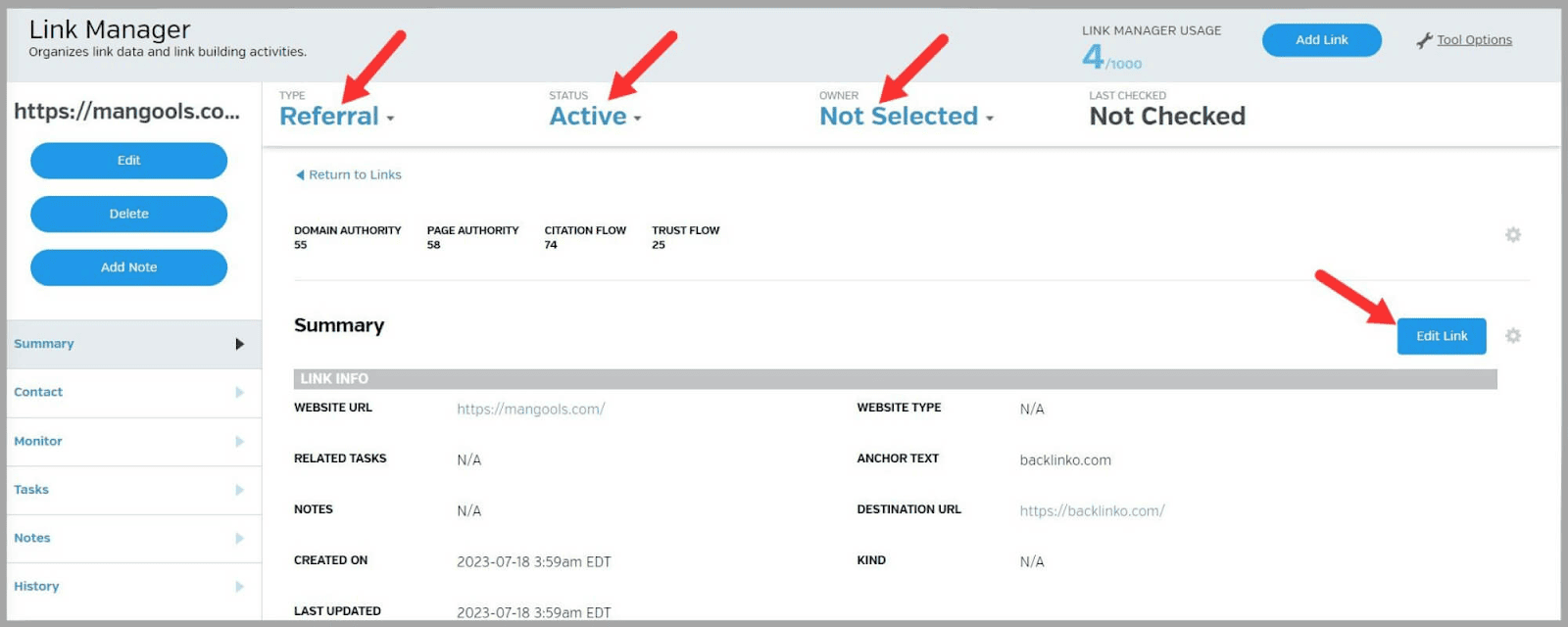
Quindi, puoi aggiungere dettagli di contatto e note.
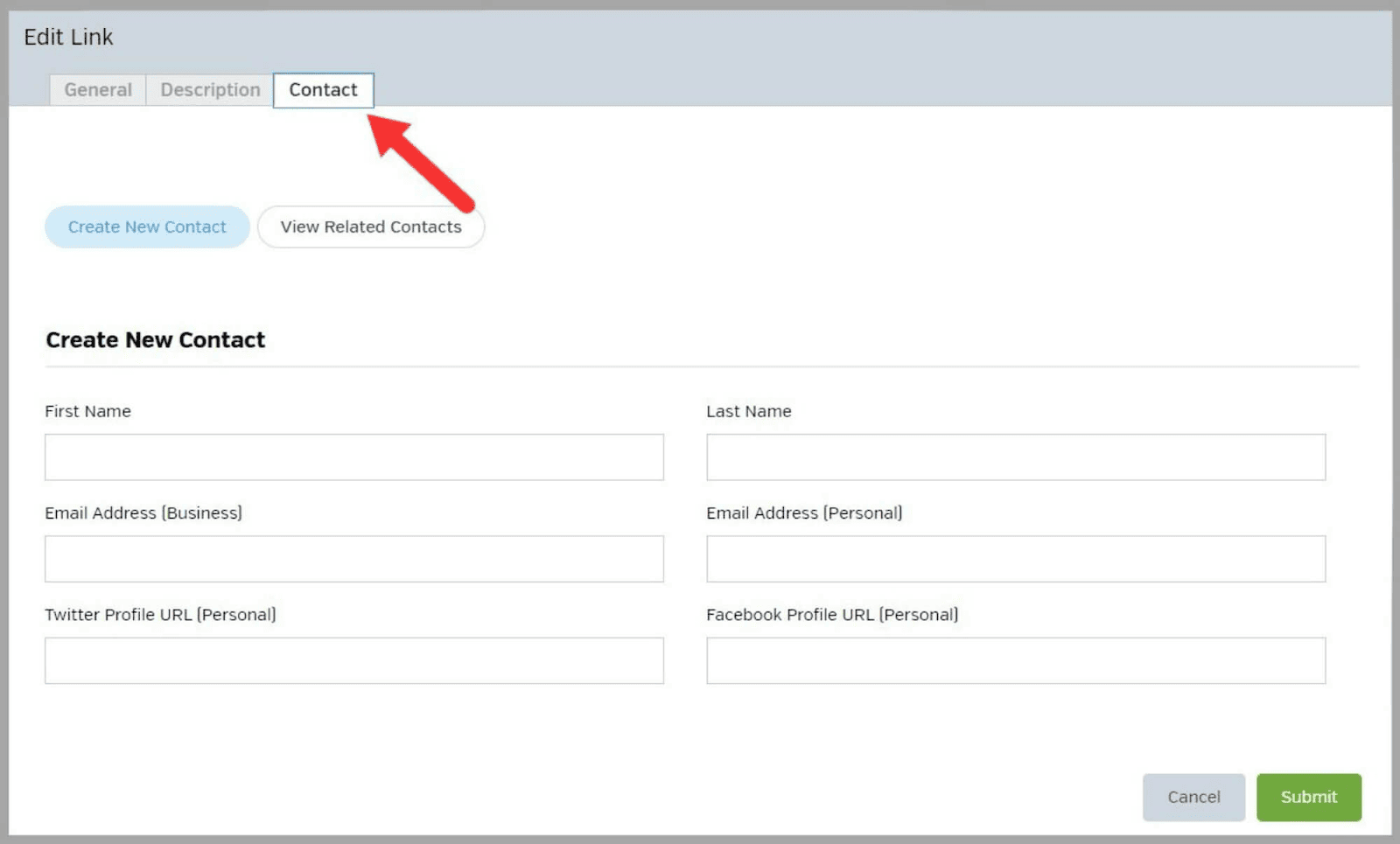
Sul lato sinistro della pagina sono presenti delle schede in cui puoi visualizzare le informazioni che hai aggiunto.
Questi sono:
- Contatto
- Tenere sotto controllo
- Compiti
- Appunti
- Storia
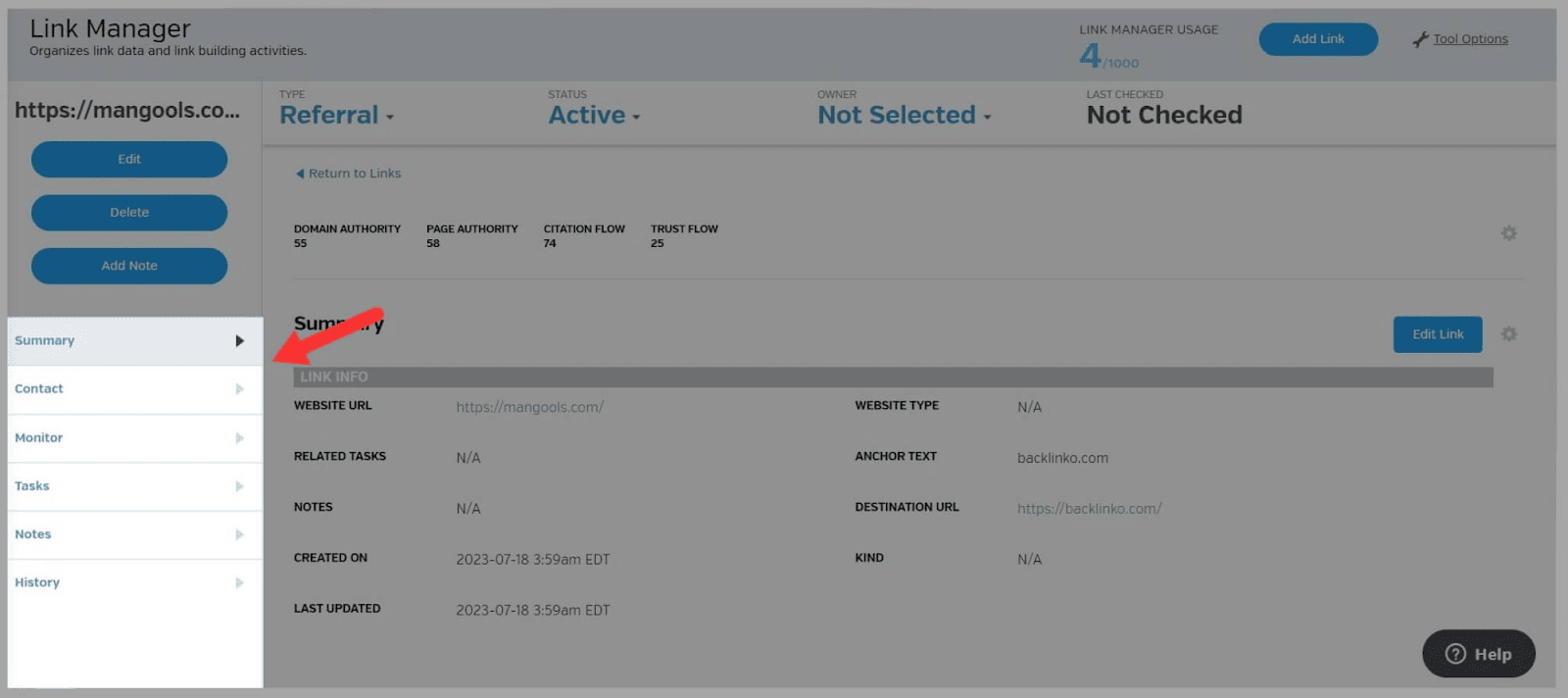
Se fai clic sulla scheda " Monitor ", puoi impostare il monitoraggio dei collegamenti per i singoli collegamenti facendo clic su " Verifica stato collegamento. "
Vedrai quindi informazioni come " Anchor [Link] Text Match " e " URL Match. "
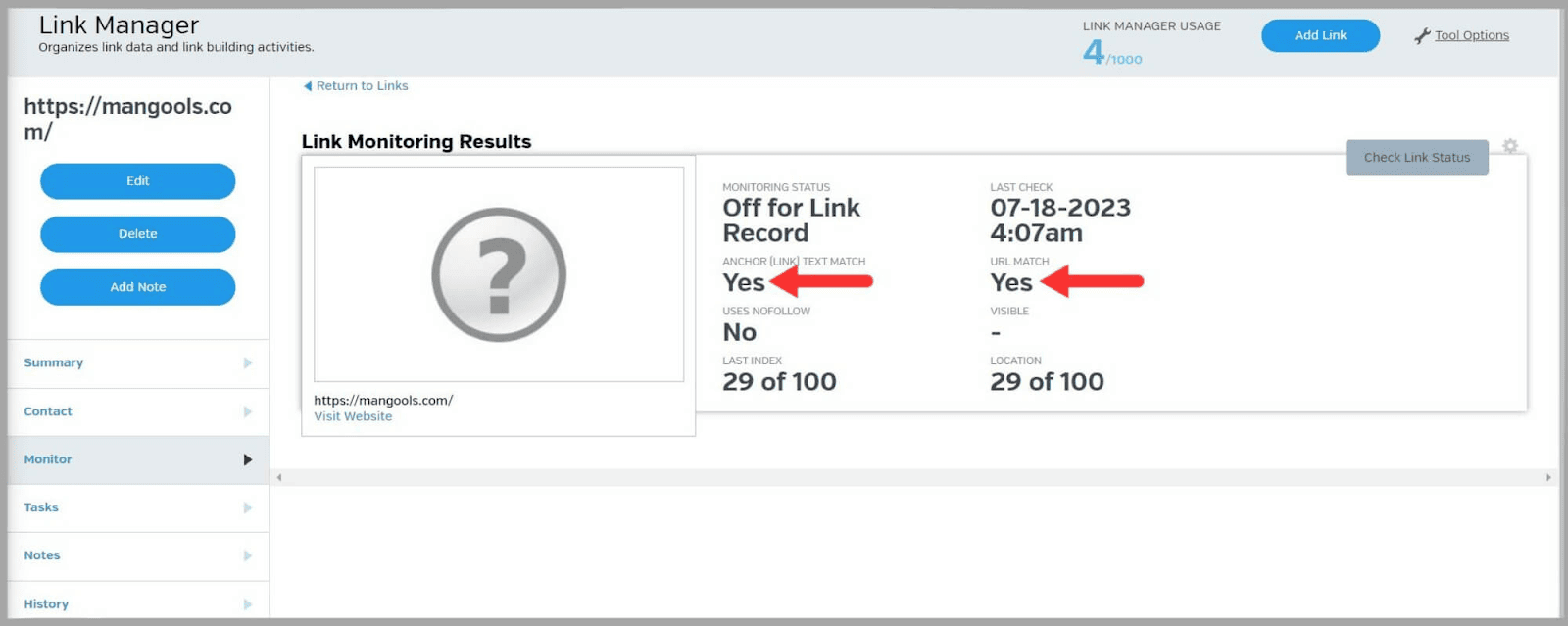
L'" Anchor [Link] Text Match " ti dice se l'anchor text del link corrisponde al contesto della pagina a cui si collega.
Se la risposta è no, allora dovresti cambiare l'anchor text.
La pertinenza è importante sia per i motori di ricerca che per gli utenti.
Assicurandoti che il tuo testo di ancoraggio sia pertinente, migliori l'esperienza dell'utente e fornisci più contesto ai motori di ricerca sulla pagina a cui ti stai collegando.
Lo strumento Link Manager è inoltre particolarmente utile se è necessario creare report di marketing per i clienti.
Ti aiuta a tenere traccia dei collegamenti acquisiti e semplifica la collaborazione del team in quanto puoi lasciare note per i tuoi colleghi.
Collegamento Spia
La funzione Link Spy ti consente di scoprire backlink di alta qualità analizzando i siti Web che sono già classificati per le tue parole chiave principali.
Per utilizzare lo strumento, inserisci una parola chiave o una frase e premi " Trova". "
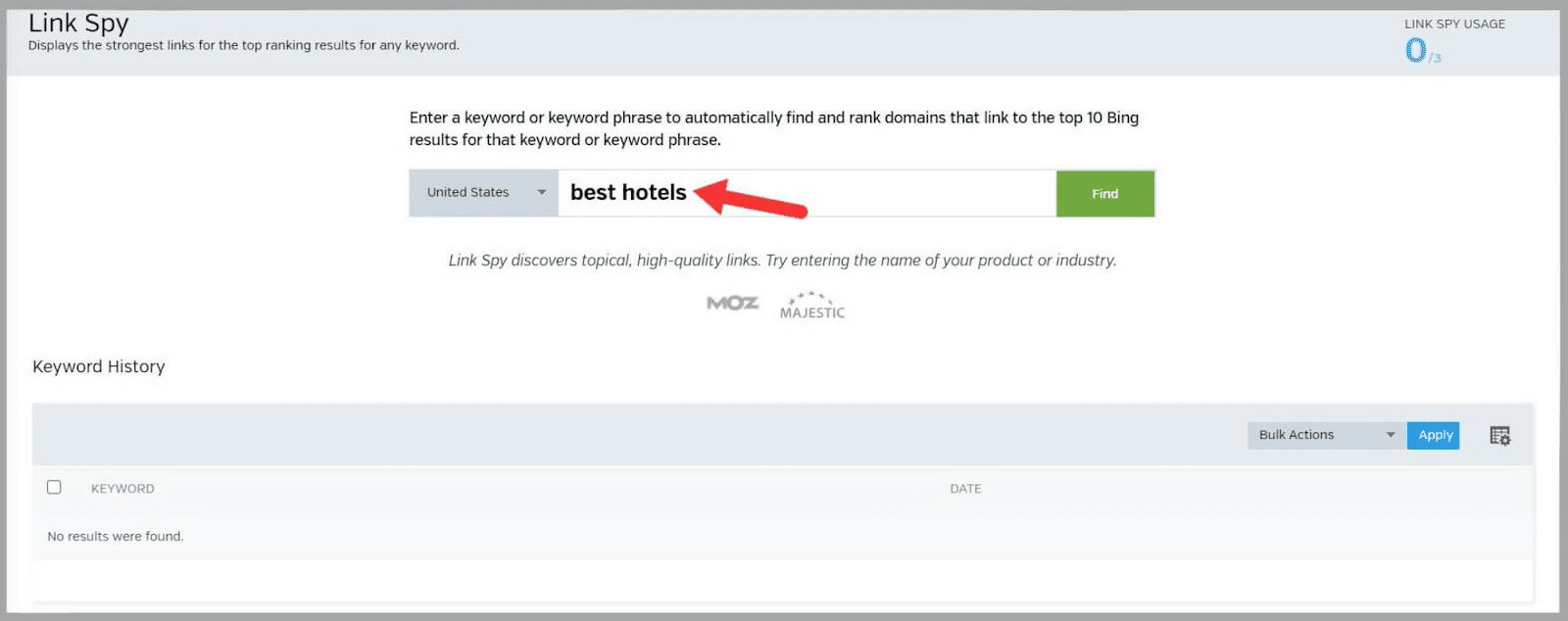
Quindi, vedrai un elenco di domini. Puoi aggiungere a questo elenco o fare clic su "Esegui".

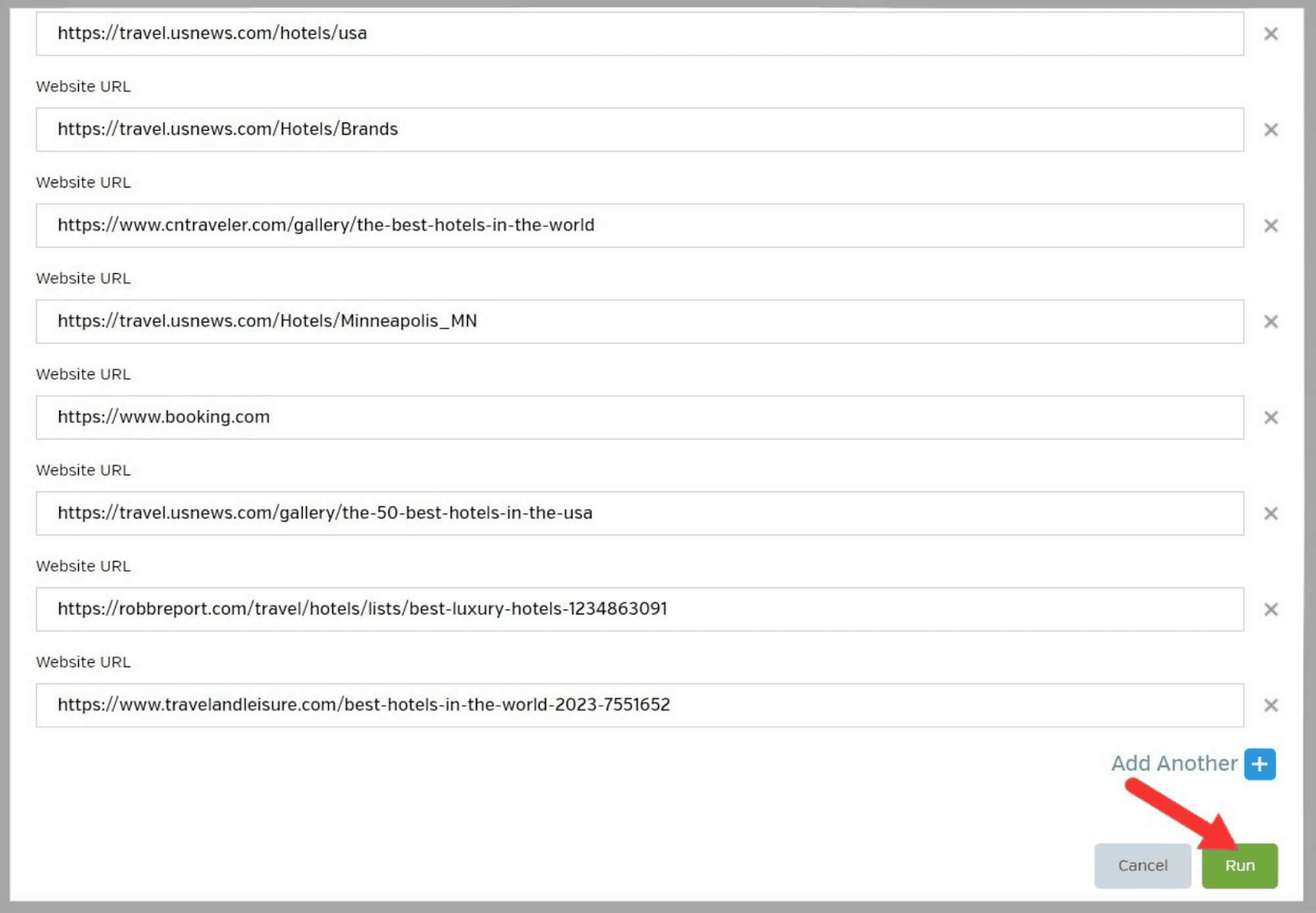
Link Spy quindi trova e classifica i domini che hanno collegamenti che puntano ai primi 10 risultati su Bing per quella parola chiave o frase.
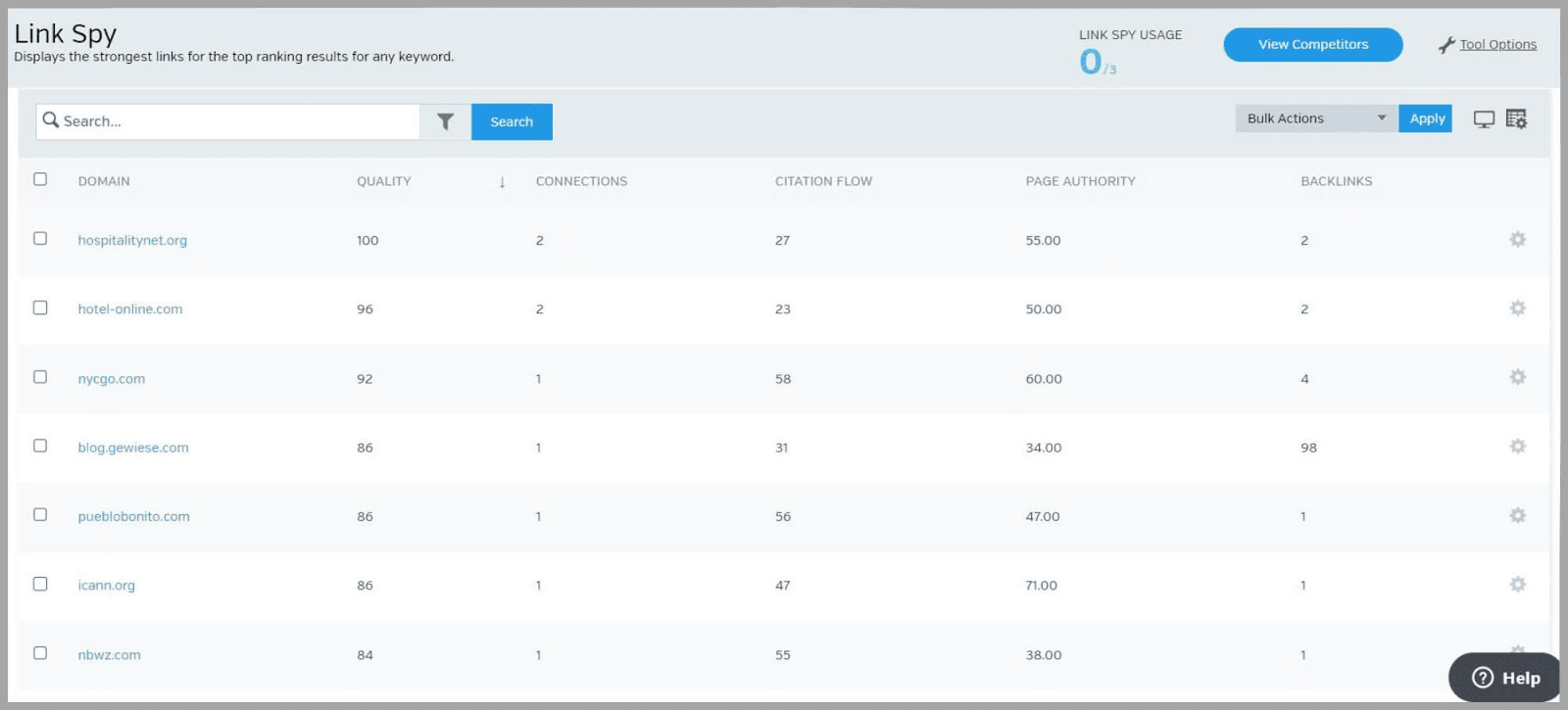
È possibile aggiungere i domini da cui si desidera acquisire collegamenti al Gestore collegamenti selezionando i collegamenti e quindi facendo clic su "Aggiungi collegamento".
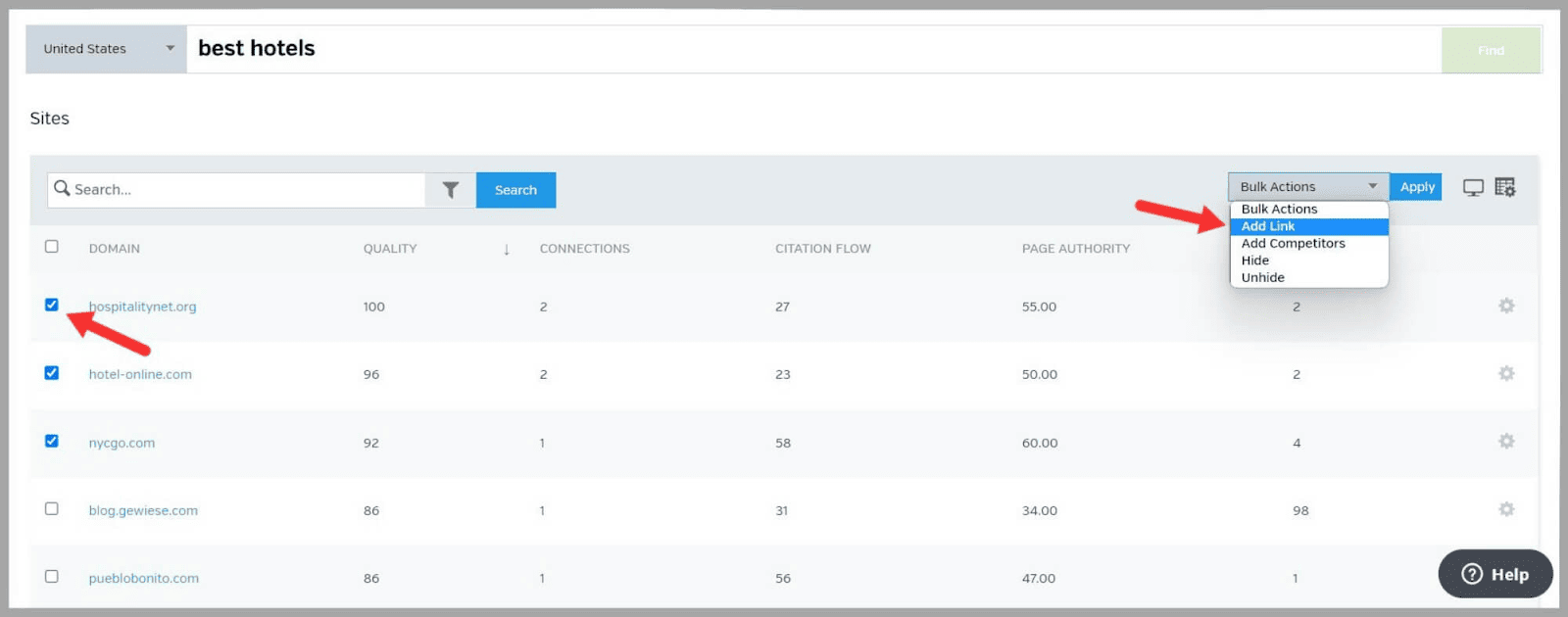
Vedendo quali domini si collegano alle pagine di primo livello su Bing per la tua parola chiave, puoi identificare potenziali opportunità di backlink.
Elenco siti web
La funzione Directory del sito Web memorizza i dati sui domini che vengono salvati nel Gestore collegamenti.
Questi dati includono:
- Punteggio di qualità
- Link attivi
- Link a pagamento
- Pagine totali
- Collegamenti totali
- Autorità della pagina
- Autorità di dominio
- Creazione del dominio
- Quando il dominio scade
- Quando è stato aggiornato l'ultima volta
Per visualizzare i vari punti dati su un dominio, fai clic su " Visualizza record sito web " sul lato destro della pagina.
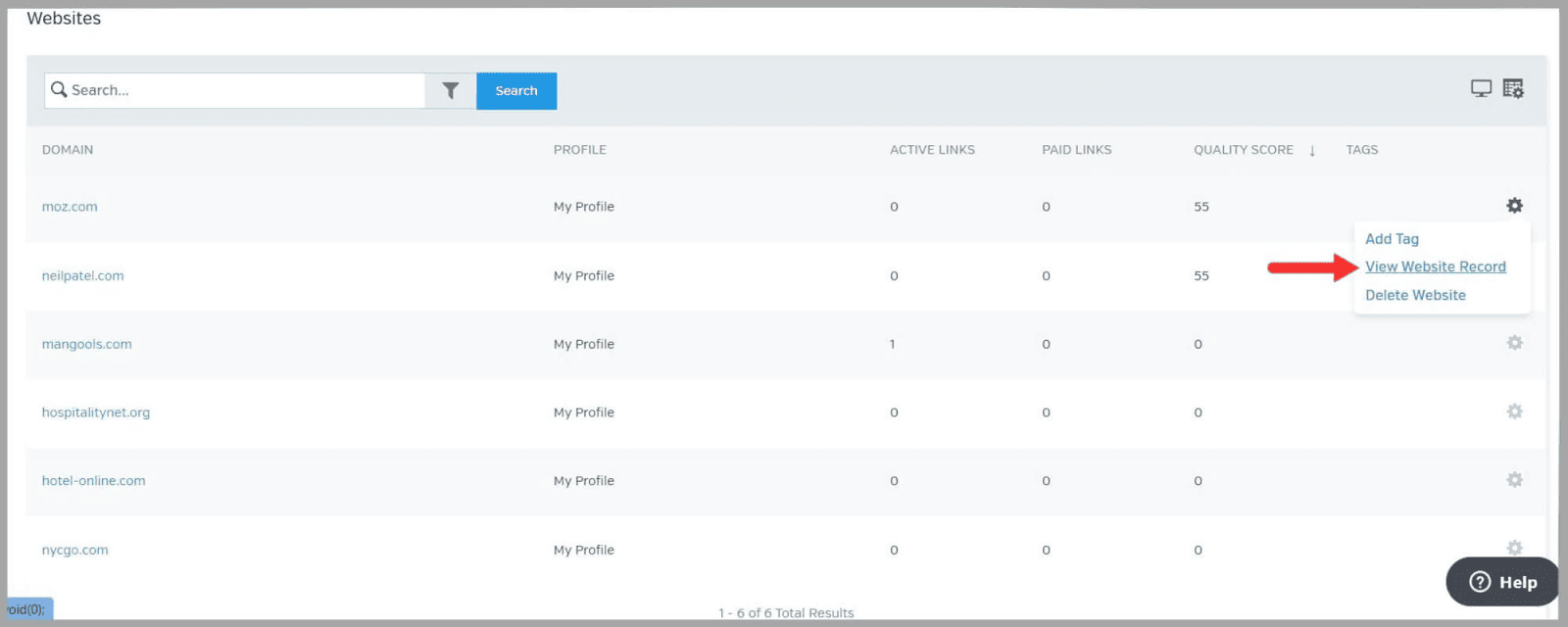
Puoi anche aggiungere tag e note per mantenere i tuoi elenchi organizzati in gruppi.
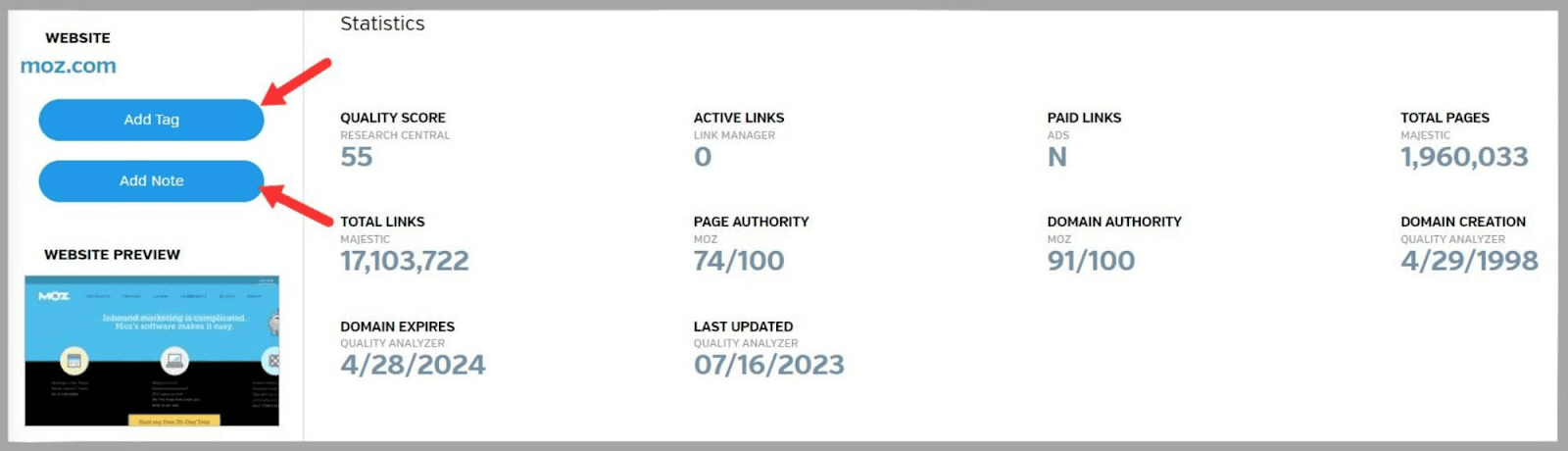
Se scorri verso il basso, vedrai un grafico che rappresenta il profilo di backlink del sito.
Puoi visualizzare i grafici per:
- Collegamenti totali
- Collegamenti immagine
- No segue
- Pagine scansionate
- Domini di riferimento
- URL di dominio
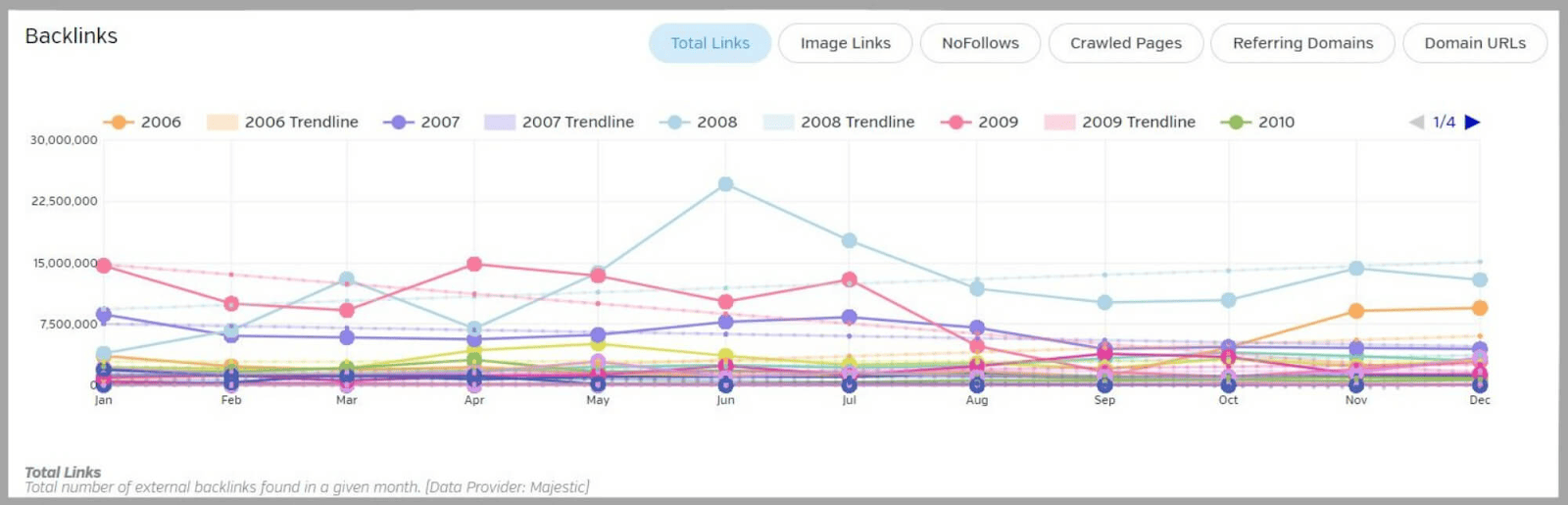
Avere accesso a dati come i punteggi " Page Authority " e " Domain Authority " dei tuoi concorrenti ti aiuta a valutare la qualità e l'autorità dei domini.
I backlink da siti con punteggi PA e DA elevati sono generalmente considerati di alta qualità.
Potresti voler contattare questi domini e chiedere un link. Dovresti farlo solo se disponi di contenuti di alta qualità pertinenti ai domini da cui desideri ottenere collegamenti.
Potresti anche scegliere come target i siti con cui questi domini stanno costruendo collegamenti, purché tali siti siano pertinenti alla tua nicchia e agli argomenti di cui stai scrivendo.
Ricerca sulla concorrenza
Puoi utilizzare questo strumento per analizzare le prestazioni dei siti dei tuoi concorrenti. Ti consente di visualizzare un sacco di metriche utili sui loro siti e di archiviare i tuoi dati per un'analisi più approfondita.
Prestazioni del sito
La sezione Prestazioni del sito dello strumento di ricerca della concorrenza ti consente di confrontare il tuo sito con quello della concorrenza.
È suddiviso in tre categorie:
- Metriche SEO
- Metriche del sito
- Metriche sociali
Per utilizzare la tabella "Metriche del sito", seleziona i tuoi concorrenti.
La tabella mostra quindi quanto bene è ottimizzato il tuo sito rispetto ai siti della concorrenza.
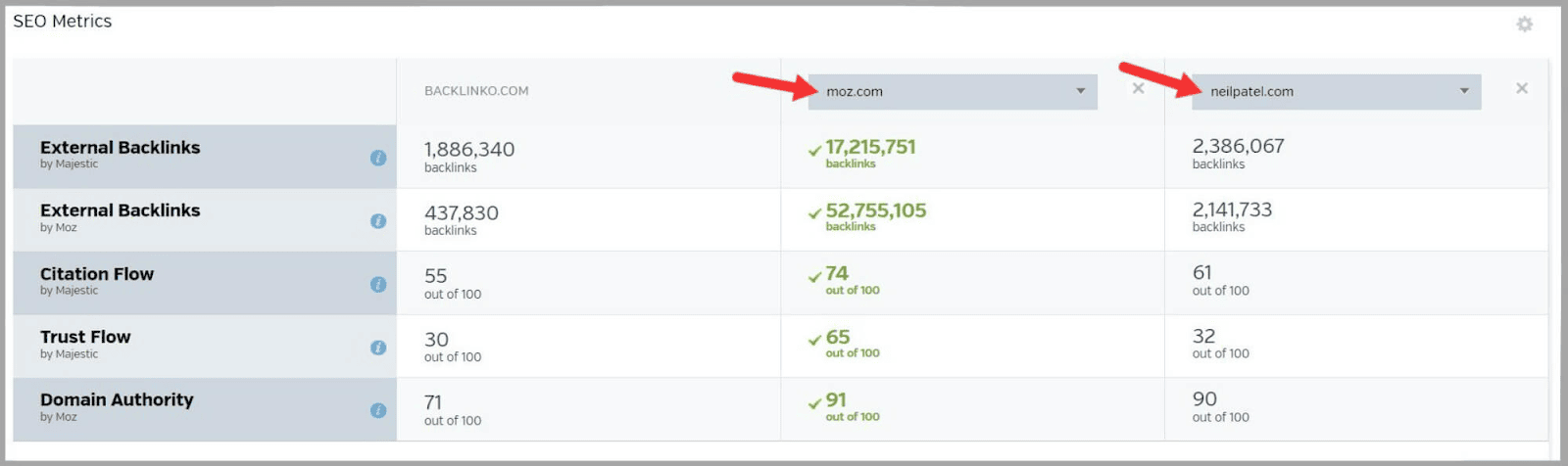
Se fai clic sul simbolo " i ", riceverai alcuni suggerimenti su come migliorare queste metriche.
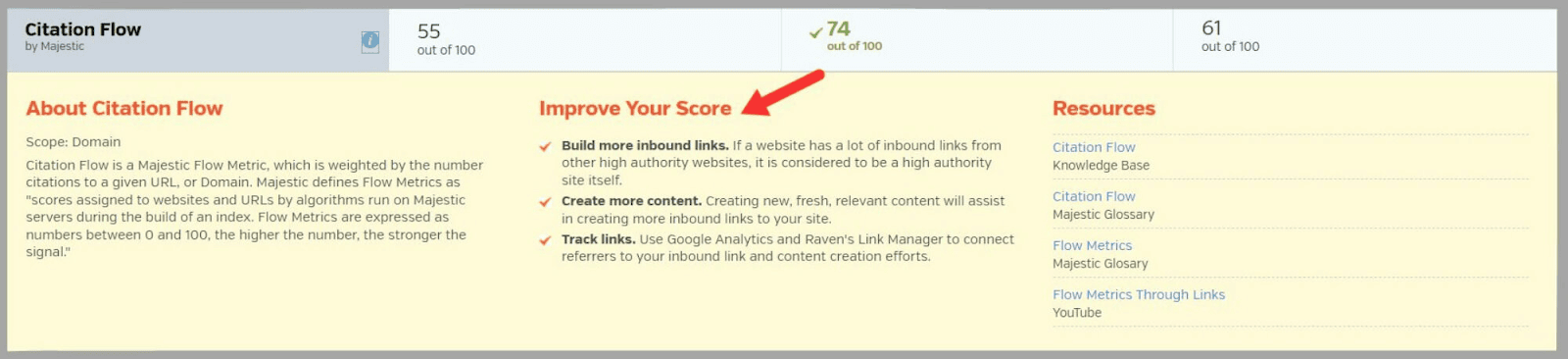
Ad esempio, per migliorare il punteggio " Citation Flow ", lo strumento suggerisce di creare più collegamenti in entrata da siti di autorità di alta qualità. Questo aiuta a migliorare l'autorità del tuo dominio.
Le " Metriche del sito " indicano le prestazioni del tuo sito in termini di " Tempo di caricamento " e " Velocità della pagina". "
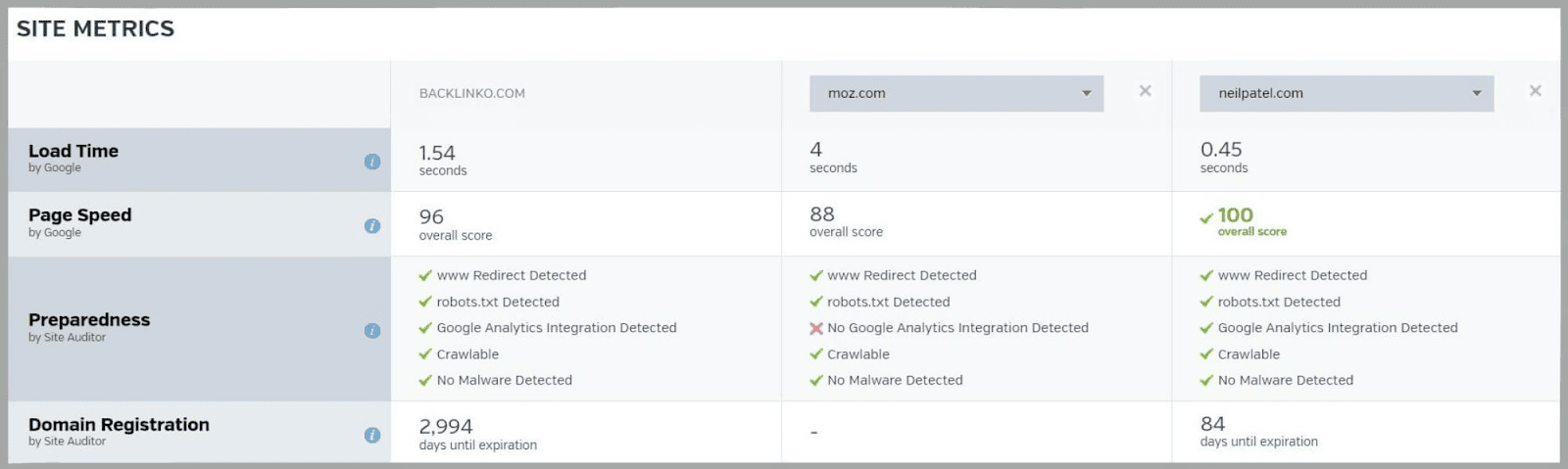
Questi sono vitali per l'esperienza dell'utente. Se le tue pagine impiegano anni a caricarsi, è più probabile che gli utenti rimbalzino su queste pagine.
Ciò potrebbe aumentare le tue frequenze di rimbalzo e, fidati di me, avere frequenze di rimbalzo elevate non è una buona cosa. Google utilizza vari indicatori dell'esperienza utente per valutare una pagina e la frequenza di rimbalzo è uno di questi.
Come per la tabella " Metriche SEO ", puoi ottenere dei buoni consigli facendo clic sul simbolo "i" accanto a una metrica.

Questa è una delle mie funzionalità preferite che Raven Tools ha da offrire.
Mi piace DAVVERO il fatto che ti dia suggerimenti utili su come migliorare le prestazioni del tuo sito.
Responsabile della concorrenza
Competitor Manager è una delle funzionalità più basilari offerte da Raven Tools.
Memorizza i domini dei tuoi concorrenti e ti fornisce alcuni dati su di loro come:
- Autorità
- Numero di pagine del sito
- Il numero totale di link
Confrontando la tua autorità di dominio con i domini concorrenti puoi valutare la credibilità e l'influenza del tuo sito all'interno della tua nicchia.
Il numero di pagine sul sito ti darà un'idea di quanto è grande il sito.
È utile conoscere il numero totale di link dei tuoi concorrenti, ma questo non ti dice l'intera storia in termini di qualità dei link. La qualità vince sempre sulla quantità. Pertanto, dovresti eseguire un controllo del backlink per ottenere una migliore comprensione dei collegamenti che hanno.
Andare avanti.
Quando apri lo strumento, vedrai un elenco dei domini dei tuoi concorrenti.
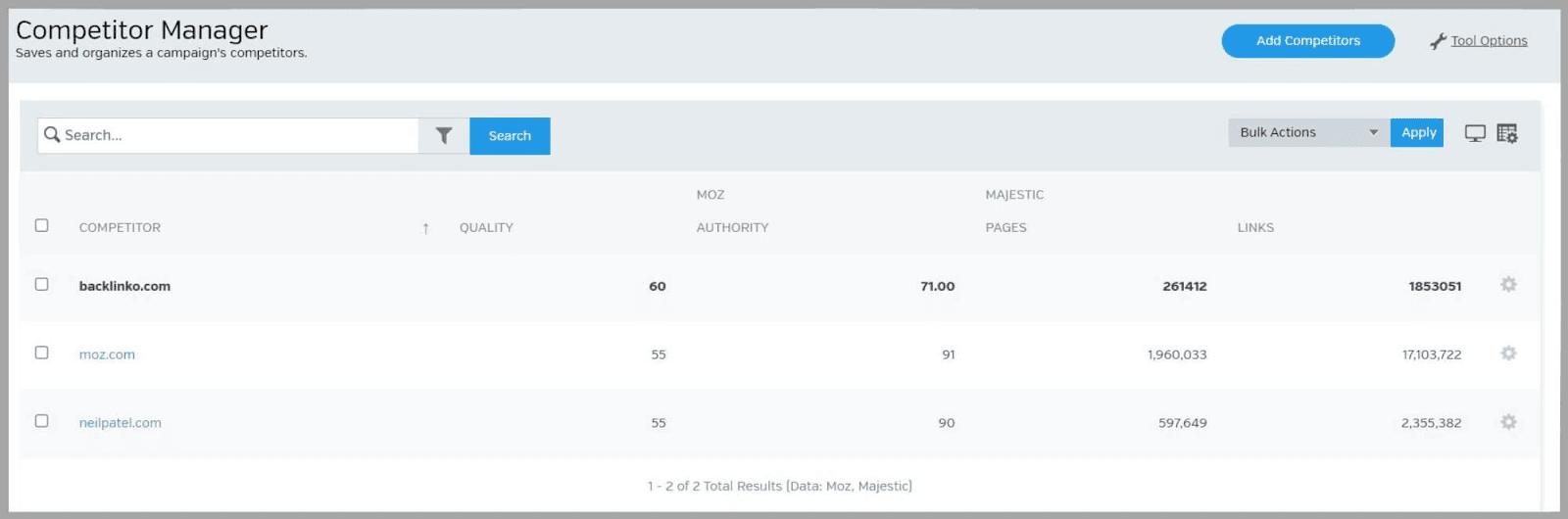
Se desideri salvare più concorrenti, fai clic su " Aggiungi concorrenti ", digita i domini e fai clic su " Aggiungi ". Puoi anche aggiungere tag per inserire i tuoi concorrenti in gruppi diversi.
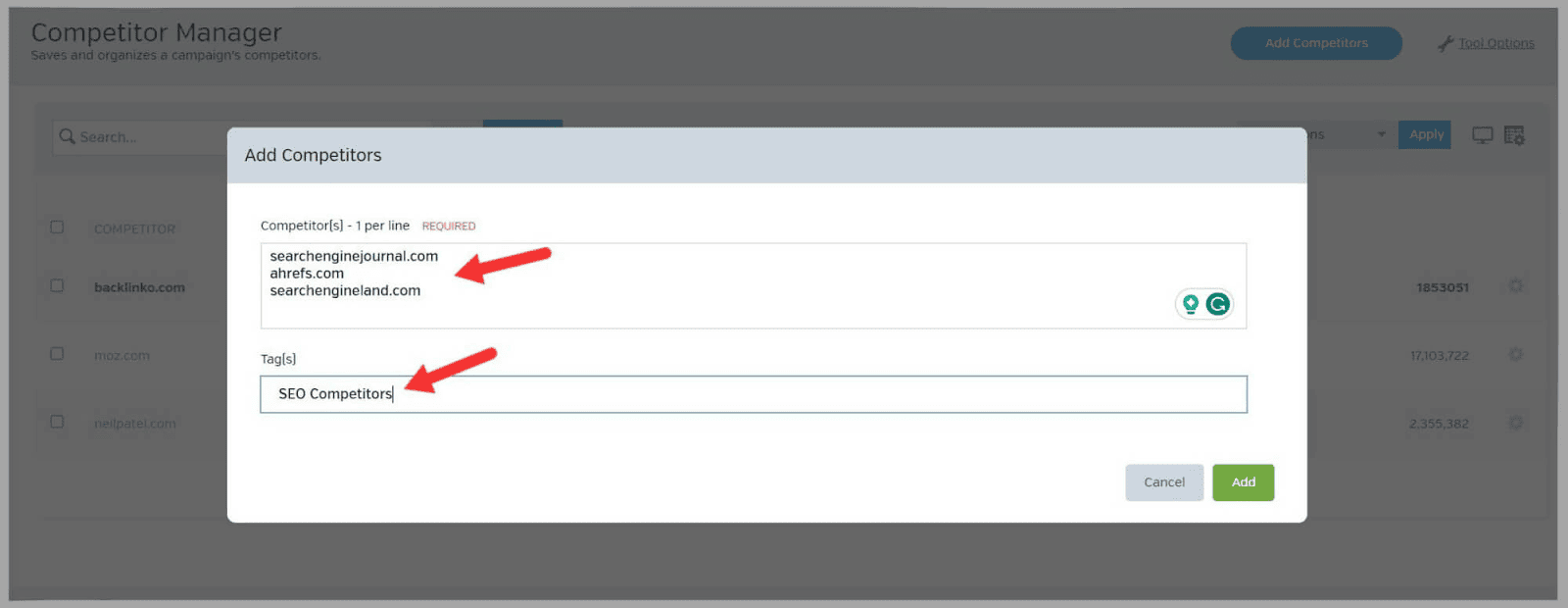
Se desideri confrontare questi concorrenti tra loro e con il tuo sito, scegli l'opzione "Confronta in Research Central" in alto a destra.
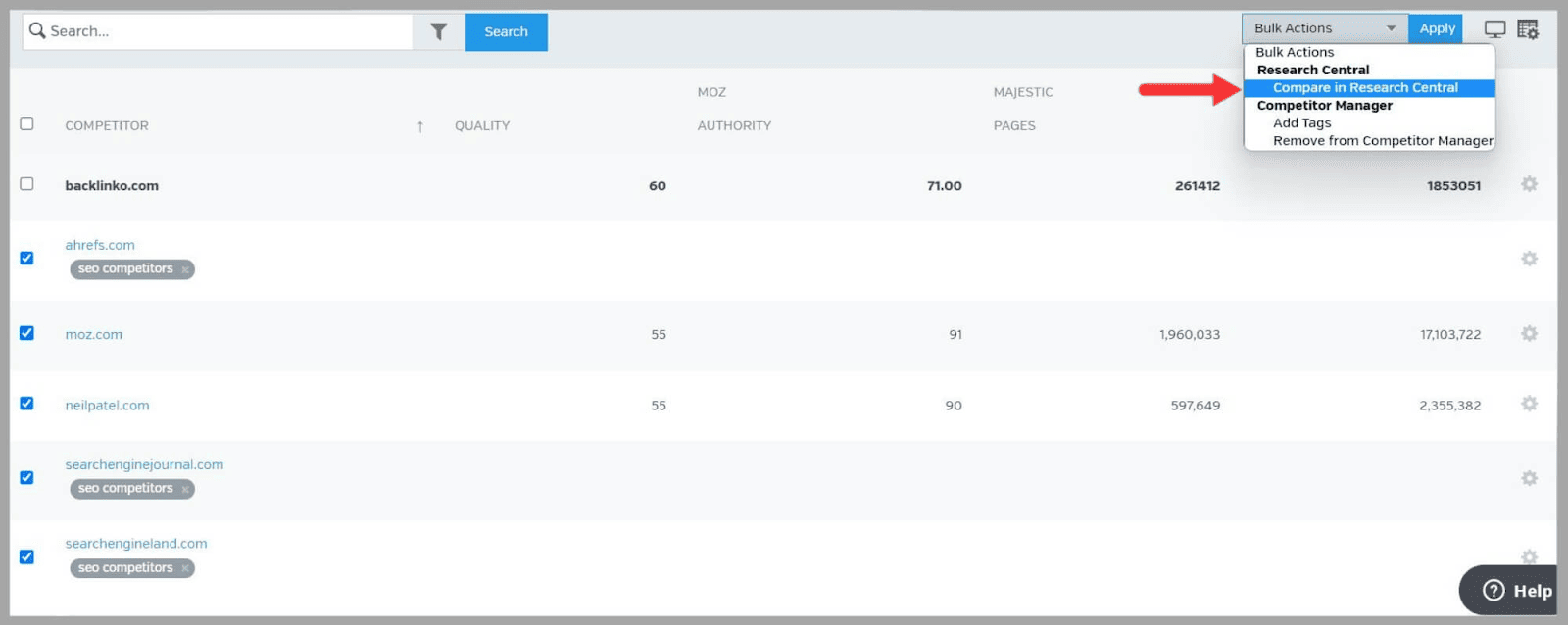
Questo strumento viene utilizzato principalmente per organizzare i tuoi elenchi di concorrenti in modo da poterli analizzare con la funzione Domain Research Central.
Diamo un'occhiata a quello ora.
Centro di ricerca sui domini
Quando apri la funzione Domain Research Central ci sono nove diverse schede sul lato sinistro della pagina.
Questi sono:
- Riepilogo : ti fornisce dati approfonditi sul tuo dominio e sui domini dei tuoi concorrenti
- Qualità : ti fornisce informazioni sulla qualità dei tuoi domini o di quelli dei tuoi concorrenti con metriche come "Domain Authority" e "Page Authority"
- Parole chiave : fornisce dati approfonditi sulle parole chiave a cui si rivolgono i tuoi concorrenti
- Pagine : ti fornisce metriche come "Page Authority" e "Linking Root Domains" sulle tue pagine o su quelle dei tuoi concorrenti
- Backlink : ti aiuta ad analizzare il tuo profilo di backlink o i profili dei tuoi concorrenti
- Vicinanza : mostra la posizione relativa dei domini rispetto al tuo sito
- Confronta : consente di effettuare confronti metrici tra domini
- Semantico : questa funzione utilizza la tecnologia IBM Watson e analizza i siti dei tuoi concorrenti per informazioni semantiche come parole chiave semanticamente correlate
- Design : ti dà un'idea del contenuto e della struttura semantica delle tue pagine web. Analizza anche le tue pagine HTML e ti informa di eventuali problemi che potrebbero essere presenti
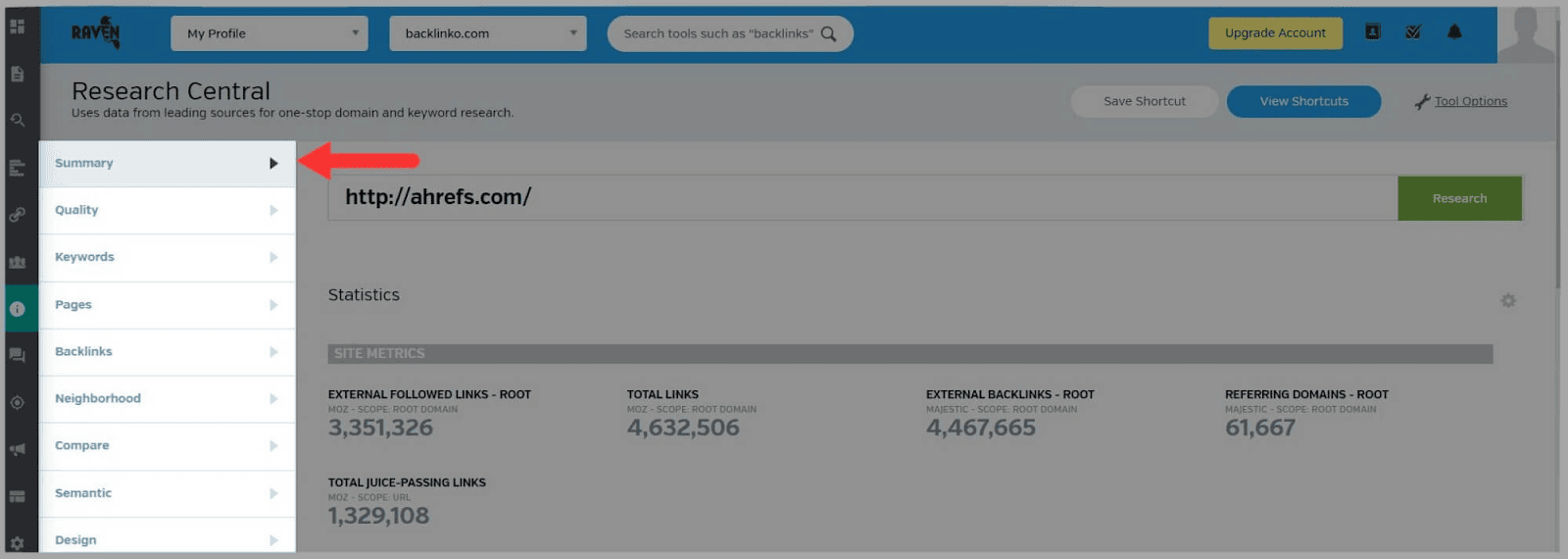
Quando fai clic sulla scheda " Riepilogo ", carica automaticamente uno dei tuoi concorrenti salvati.
Ti fornisce quindi le seguenti metriche:
- Autorità di dominio
- Autorità della pagina
- Flusso di citazioni
- Collegamenti totali
E questi, che spiego brevemente:
- Link Seguiti Esterni – Root: il numero di link “Dofollow” provenienti da siti che puntano alla home page di un dominio.
- Backlink esterni – Root: il numero di tutti i link “Dofollow” e “Nofollow” provenienti da siti che puntano alla home page di un dominio
- Domini di riferimento – Root: il numero totale di domini di riferimento che puntano alla home page di un sito
- Total Juice -Passing Links: il numero totale di link interni e link esterni che passano autorità da una pagina all'altra
- Trust Flow : una metrica utilizzata per valutare quanto sia affidabile e autorevole un sito
- Condivisioni : il numero di volte in cui un collegamento a una pagina è stato condiviso su piattaforme di social media
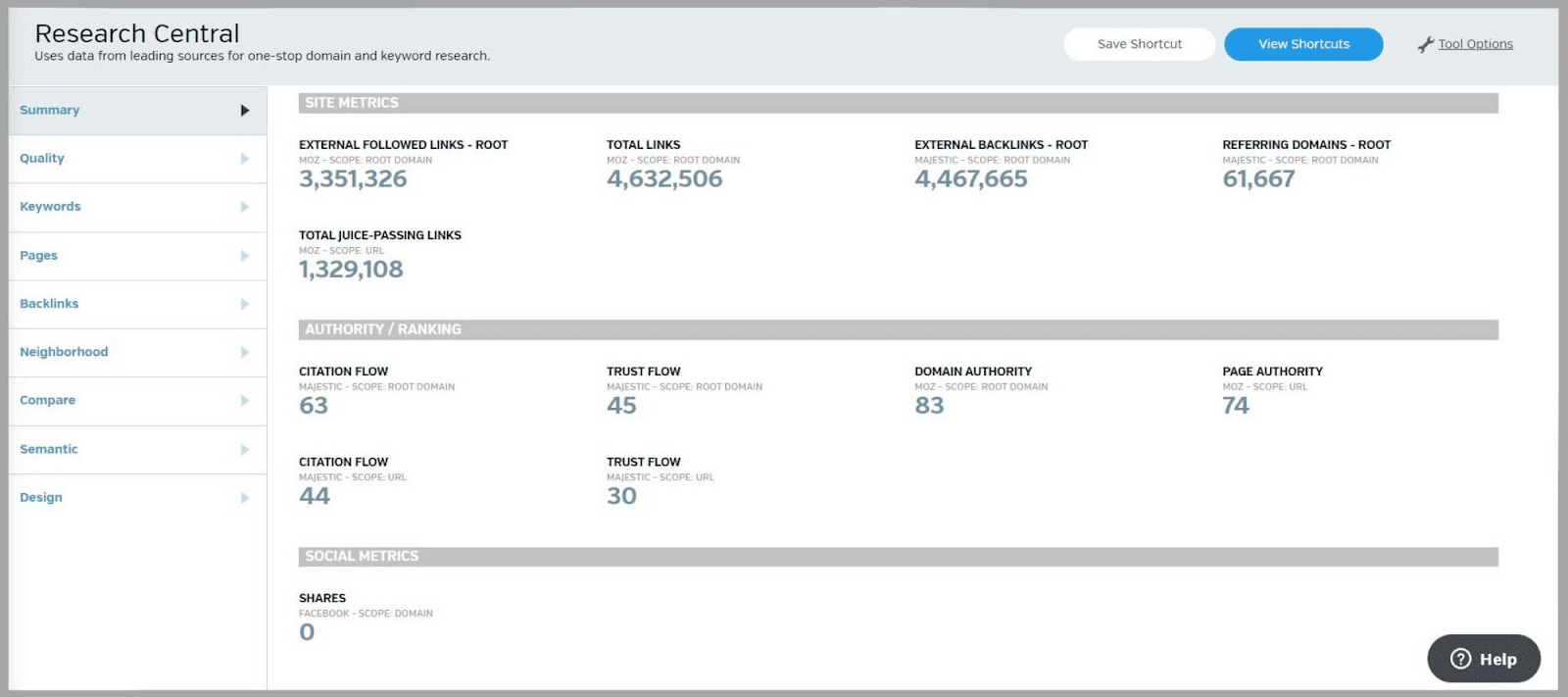
Quando scorri verso il basso, otterrai i seguenti dati per il sito del tuo concorrente sotto forma di grafici:
- Collegamenti totali
- Collegamenti immagine
- No segue
- Pagine scansionate
- Domini di riferimento
- URL di dominio
Qui, volevo visualizzare i " Domini di riferimento. ” Questi sono i domini univoci che si collegano a un sito.
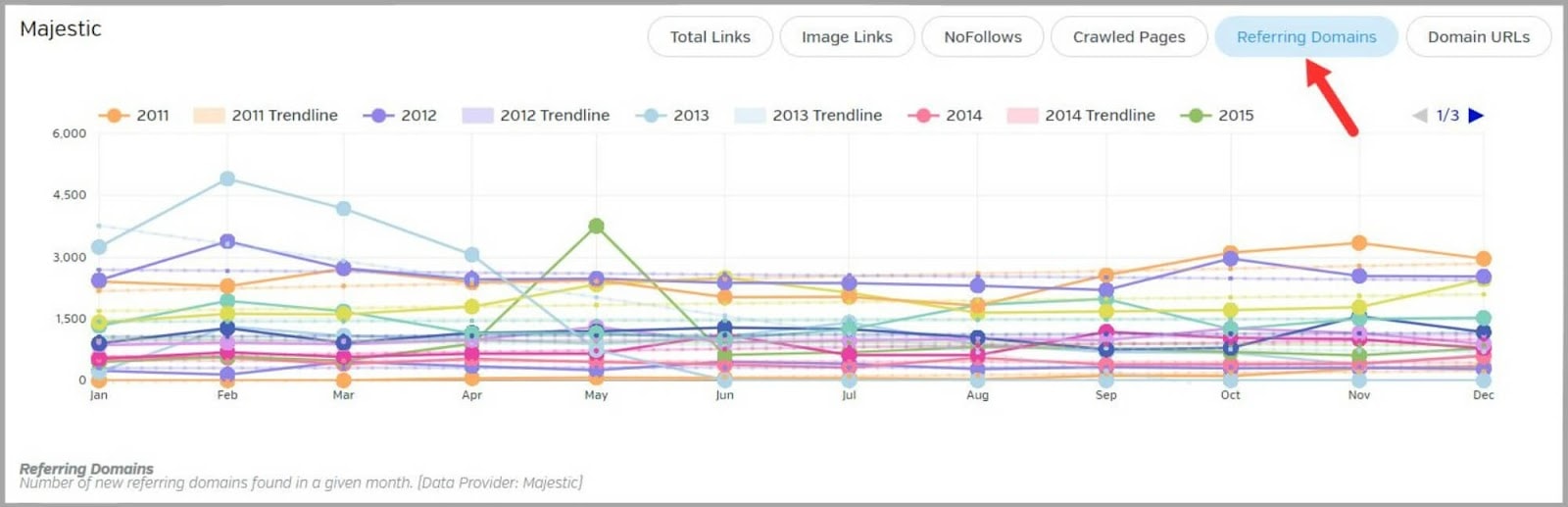
Le linee del grafico sono coordinate per colore in base all'anno. Ciò semplifica il confronto dei dati di anni diversi per vedere come si è comportato il mio concorrente in un periodo di tempo più lungo.
Ma in che modo questo ti aiuta?
Bene, puoi utilizzare questi dati per vedere quanti nuovi domini di riferimento il tuo concorrente ha guadagnato durante un periodo di tempo specifico e quanti ne stanno guadagnando in genere in un mese.
Dovresti confrontare questi dati con il tuo sito per vedere quanti nuovi domini di riferimento stai acquisendo ogni mese. Questo ti informerà se stai tenendo il passo con i tuoi concorrenti o hai bisogno di migliorare il tuo gioco di creazione di link per acquisire nuovi domini di riferimento per rimanere competitivo.
Nella parte inferiore della pagina di Domain Research Central, troverai un altro grafico per “ Domain Link Distribution. "
Questo mostra la percentuale di link che puntano a un sito da vari domini di primo livello (TLD).
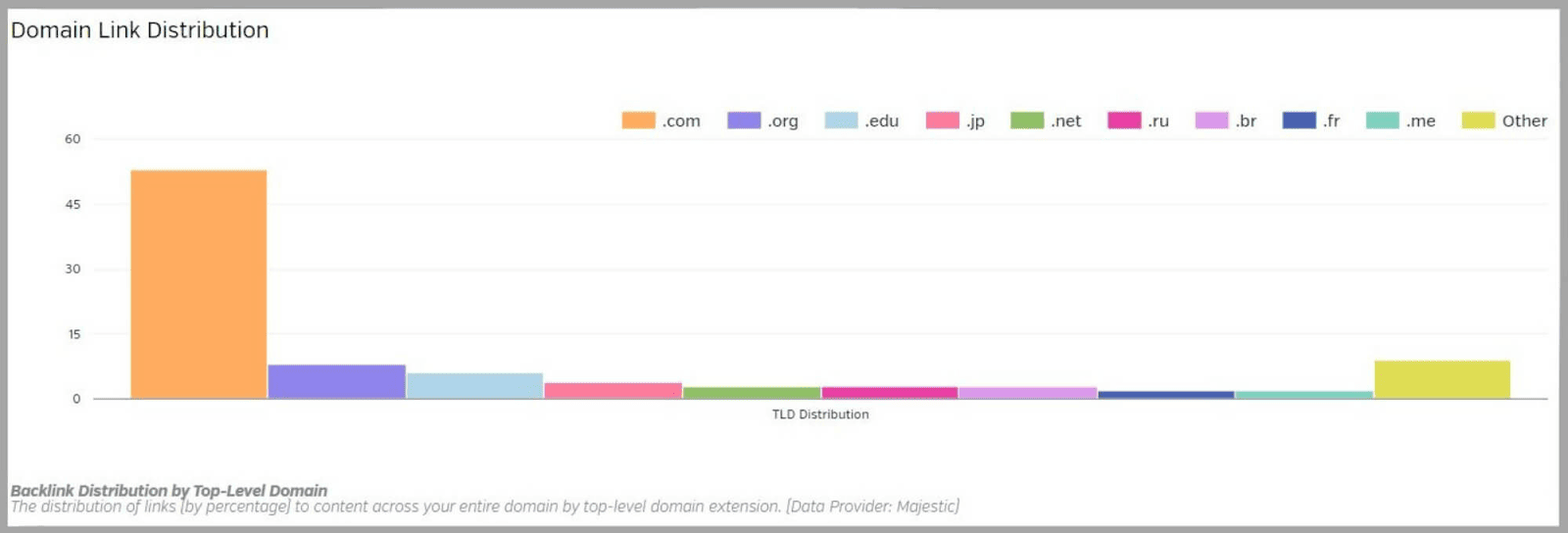
I domini di primo livello sono le ultime parti dell'URL di un sito (.com, .edu e .org per esempio).
Se un sito ha molti link da . edu domains allora il suo contenuto è chiaramente prezioso. I collegamenti da questi domini sono di alta qualità e se i tuoi concorrenti ne hanno alcuni, allora devi aumentare i tuoi sforzi di creazione di link e provare ad acquisirne alcuni anche per il tuo sito.
Se hanno molti link da domini specifici di un paese, come .uk o .ca, allora il loro contenuto attira chiaramente il pubblico di quei paesi.
Questi dati ti offrono una migliore comprensione del pubblico di destinazione dei tuoi concorrenti.
Puoi usarlo per assicurarti di rivolgerti a un pubblico simile con le tue strategie di contenuto.
Ricerca per parole chiave
Questo strumento è progettato per trovare, analizzare e archiviare le parole chiave che desideri scegliere come target nelle tue campagne SEO e PPC. Puoi usarlo per visualizzare varie statistiche e tendenze delle parole chiave per assicurarti di concentrarti sui termini più preziosi.
Centrale di ricerca per parole chiave
Keyword Research Central ti offre molti dati utili sui termini di ricerca che potresti voler scegliere come target. I dati sulle parole chiave vengono raccolti da diverse fonti tra cui Google, Moz, Majestic, Open Calais e Bing.
Analizzando i dati puoi prendere decisioni informate su quali parole chiave è meglio includere nelle tue campagne SEO.
Per iniziare, inserisci semplicemente una parola chiave.
Ho digitato " Strumenti SEO. "
La prima cosa che vedi è la pagina di riepilogo con statistiche come " Volume medio globale " e " Volume medio locale". "
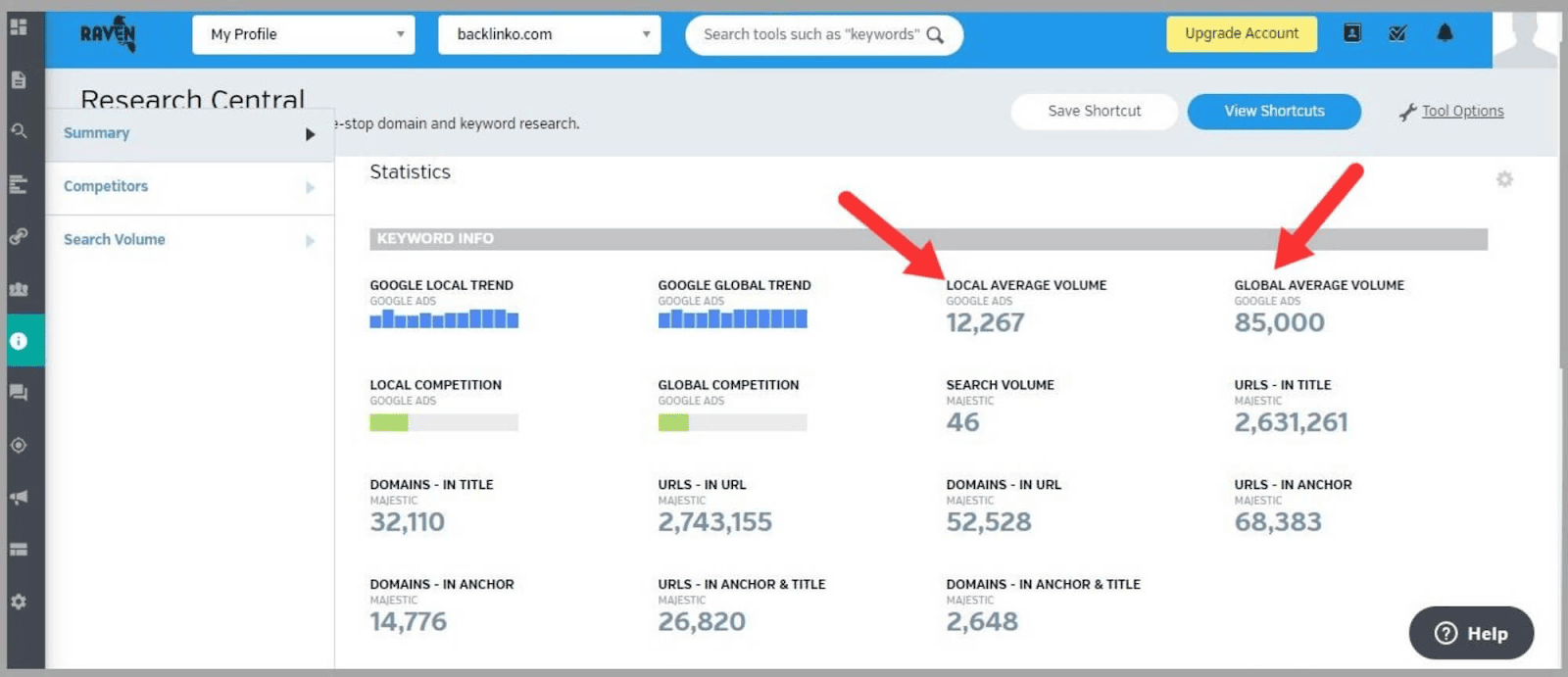
Se scorri verso il basso la pagina, vedi un bel grafico per " Tendenze del volume di ricerca di Google". "
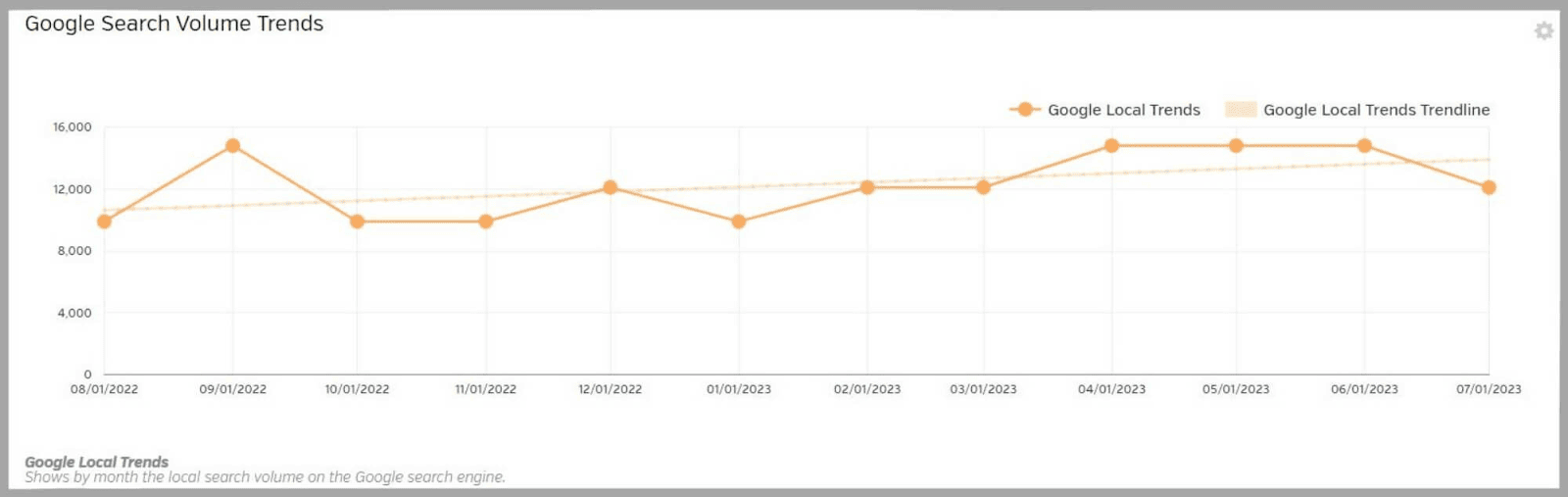
Ciò ti consente di vedere se il termine di ricerca sta guadagnando o perdendo interesse, il che ti aiuta a decidere se vale la pena scegliere come target o meno.
Ma cosa succede se vuoi vedere i dati sui domini concorrenti che si classificano anche per questa parola chiave?
Per scoprirlo, fai clic sulla scheda " Concorrenti ".
Vedrai quindi metriche come " Collegamenti esterni all'URL ", " Collegamenti che passano il succo " e " Autorità di dominio. "
I " collegamenti esterni all'URL " sono collegamenti a ritroso da altri siti che puntano alle pagine visualizzate nella tabella sottostante.
I " Juice-Passing Links " sono collegamenti a ritroso da altri siti che trasmettono una certa autorità a queste pagine.
Ora sarai in grado di farti un'idea migliore dei domini che competono per la stessa parola chiave che stai prendendo di mira.
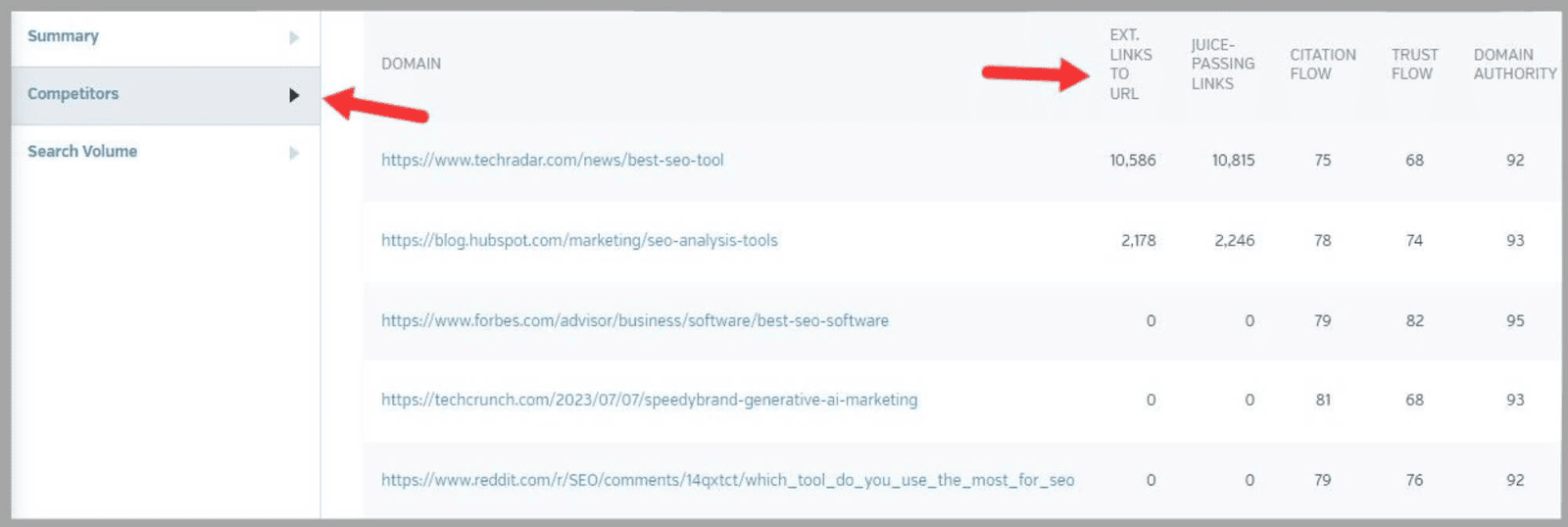
Per uno sguardo ancora più da vicino alla tua parola chiave, puoi fare clic sulla scheda " Volume di ricerca ".
Vedrai quindi il volume di ricerca per il termine e una barra che rappresenta la " Difficoltà dell'inserzionista. "
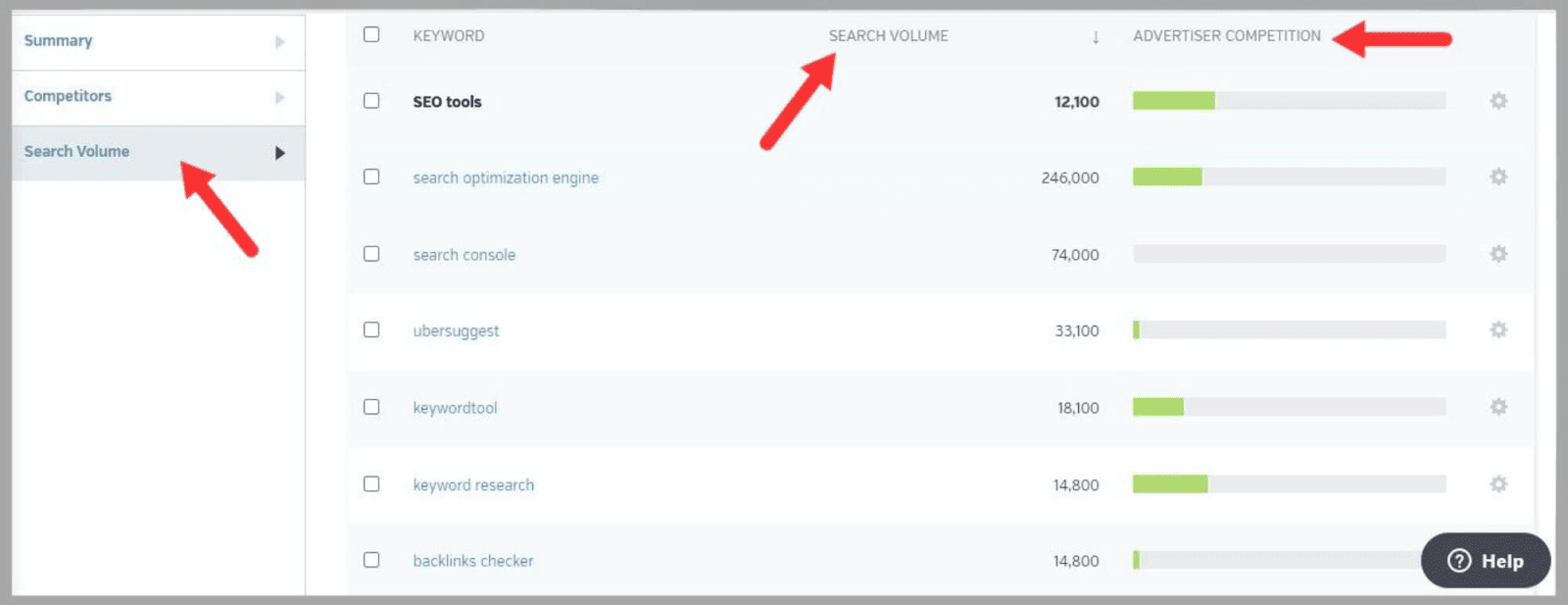
Più la barra è piena, maggiore è la concorrenza per la parola chiave per quanto riguarda la pubblicità PPC.
Per salvare le parole chiave, selezionale e fai clic su " Aggiungi al gestore". " Verranno quindi aggiunti allo strumento Keyword Manager.
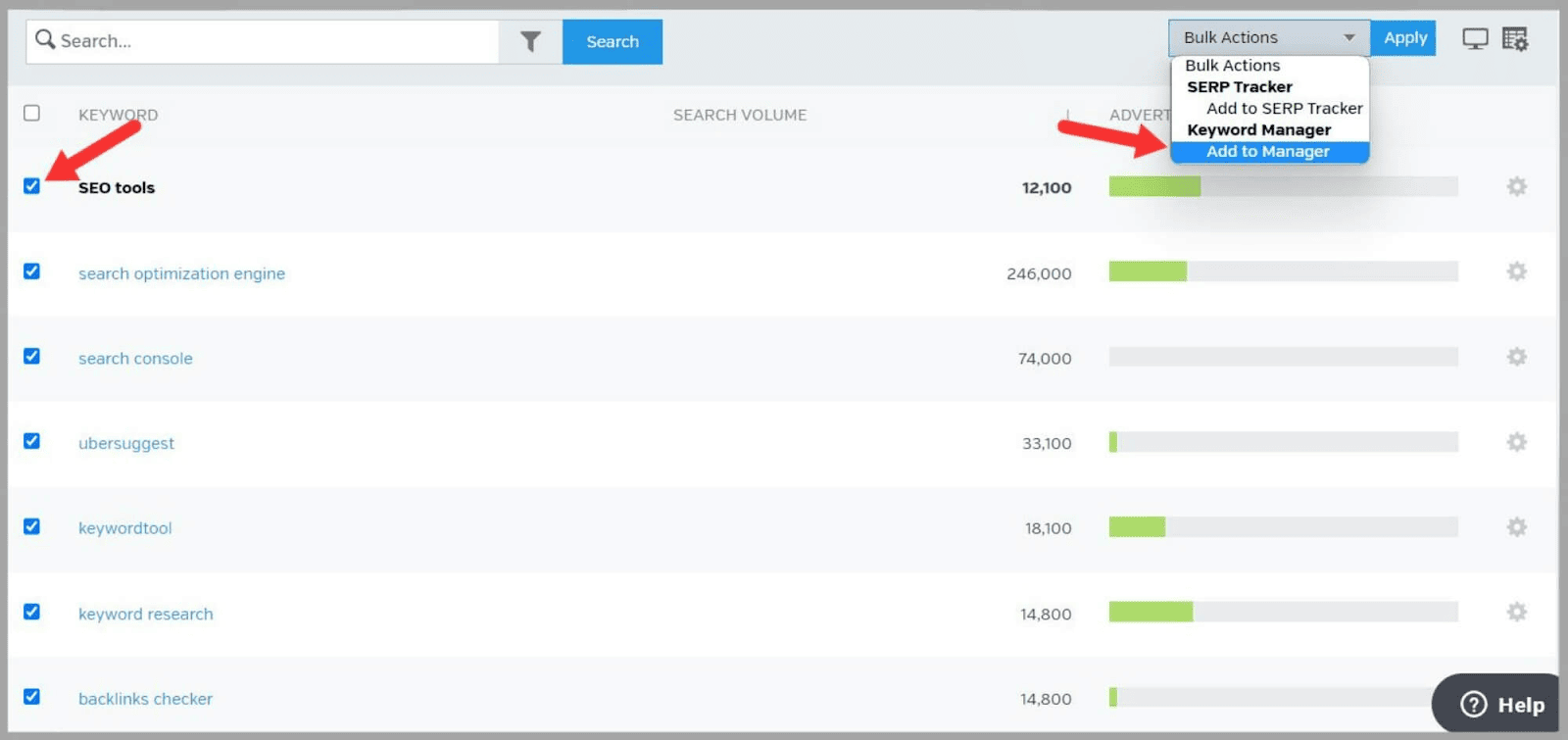
Gestore di parole chiave
Lo strumento Keyword Manager è dove aggiungi e tieni traccia delle parole chiave che scegli come target.
Probabilmente avrai già alcune parole chiave che hai aggiunto con la funzione Keyword Research Central.
Ma puoi ancora aggiungere altro.
Una volta entrato nello strumento, fai clic su " Aggiungi parole chiave " e digitale.
Puoi anche aggiungere tag per classificare i tuoi gruppi di parole chiave. Questo rende molto più facile organizzare la tua ricerca di parole chiave.
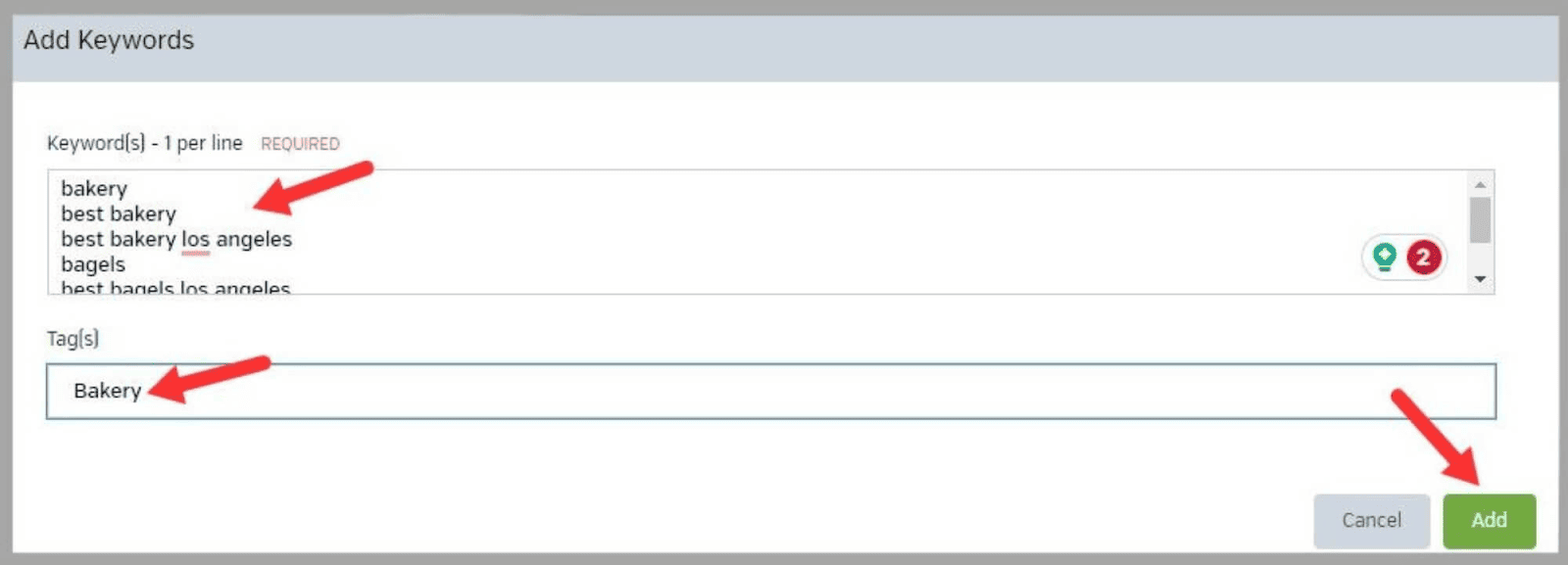
Una volta aggiunte le parole chiave, queste verranno memorizzate nel Gestore delle parole chiave a cui potrai accedere in qualsiasi momento.
Se hai aggiunto tag, verranno raggruppati in base ai tag.
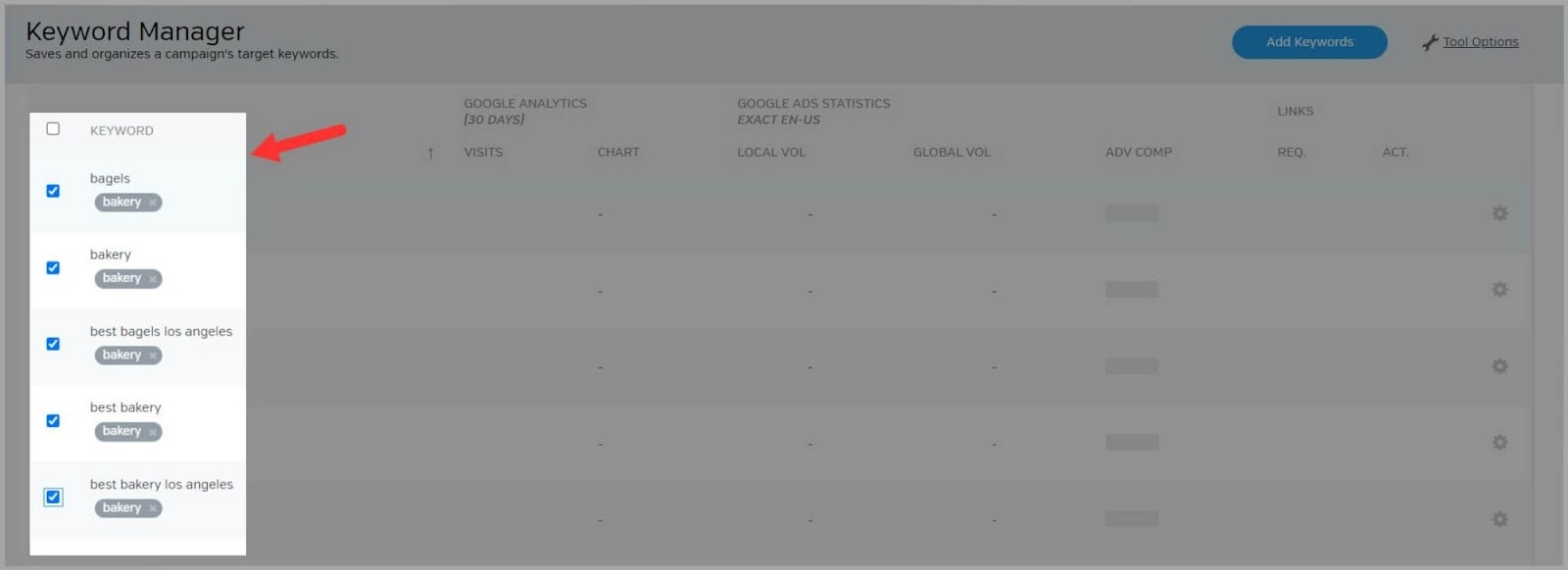
Social media
La funzione di social media ti consente di connettere vari account di social media a Raven Tools.
Questo ti aiuta a semplificare i tuoi sforzi di marketing sui social media.
Cinguettio
Dopo aver collegato il tuo account Twitter a Raven Tools, ci sono molte cose che puoi fare con questa funzione.
Uno dei migliori strumenti è la funzione " Personas ". Ciò ti consente di aggiungere e tenere traccia del tuo account Twitter.
Quindi, puoi monitorare da vicino molti aspetti della tua attività su Twitter come amici e follower, retweet, menzioni recenti e post.
Questa funzione ha anche grafici e tabelle che ti aiutano a tenere traccia di quanto il tuo pubblico è coinvolto con i tuoi contenuti.
Tracciando questo, puoi identificare quali tipi di tweet o argomenti risuonano meglio con il tuo pubblico e adattare di conseguenza la tua strategia sui social media.
Collegando il tuo account Facebook a Raven Tools puoi:
- Analizza i dati e gli approfondimenti sul traffico di Facebook
- Crea post programmati e modificali
Puoi aggiungere account Facebook aziendali e personali a Raven Tools.
Youtube
Puoi collegare più account YouTube a Raven Tools.
Al termine, puoi utilizzare lo strumento per:
- Visualizza i tuoi dati sul traffico di YouTube.
- Analizza le metriche avanzate per un massimo di 10 video.
La sincronizzazione di YouTube con Raven Tools ti dà accesso a commenti, visualizzazioni e preferiti all'interno di un'unica funzione.
Lo strumento utilizza i dati di Google Analytics per aiutarti a vedere se la tua campagna YouTube sta portando a un aumento del traffico sul tuo sito.
Analizzando questi dati, puoi prendere decisioni informate sull'ottimizzazione dei tuoi canali YouTube per ottenere i migliori risultati.
Dopo aver collegato il tuo account LinkedIn puoi:
- Interagisci con gruppi, connessioni e aziende
- Eseguire l'analisi delle metriche di LinkedIn
- Crea post programmati
Annunci
La funzione annunci ti consente di collegare i tuoi account Google Ads e Bing Ads a Raven Tools. Ciò significa che puoi tenere traccia delle tue campagne pubblicitarie in un unico posto.
Annunci Google
Innanzitutto, aggiungi il tuo account Google Ads a RavenTools. Allora puoi:
- Usa lo strumento per monitorare le tue campagne PPC
- Crea facilmente rapporti sul rendimento delle campagne
- Crea i tuoi annunci, gruppi di annunci e campagne all'interno di Raven Tools
Annunci di Bing
Come con la funzione Google Ads, collegando il tuo account Bing Ads puoi tenere traccia delle prestazioni delle tue campagne PPC.
Annunci di Facebook
Raven Tools ti dà accesso a tre livelli di dati quando si tratta di annunci di Facebook:
- Campagna : questo è il livello più alto in cui puoi archiviare tutte le tue campagne pubblicitarie di Facebook. Ha una propria scheda e puoi selezionare campagne specifiche per visualizzare i " gruppi di annunci " e gli " annunci " associati. "
- Set di annunci : "Set di annunci" rappresentano gruppi di annunci. Ogni set di inserzioni è collegato a una campagna. Esaminandoli, puoi ottenere informazioni sul rendimento di diversi gruppi di annunci insieme. Puoi raggruppare "Ad Set" in base a criteri quali agente, località e cliente.
- Livello di annuncio : questo è il livello fondamentale dei dati. A questo livello puoi accedere a tutte le statistiche di Facebook insight per ogni singola inserzione. Ora puoi anche raggruppare gli annunci all'interno di "Insiemi di annunci" e campagne. Ciò consente metriche e analisi più complete.
Comunicazione
Questo strumento ti consente di connettere i tuoi account CallRail e di posta elettronica a Raven Tools.
CallRail
CallRail è un software di monitoraggio e analisi delle chiamate. Ti aiuta a tracciare e analizzare le telefonate generate da varie campagne e canali di marketing.
È utile per le aziende in quanto può darti informazioni sull'efficacia dei tuoi sforzi di marketing, aiutandole quindi a prendere decisioni basate sui dati e ottimizzare le loro strategie di marketing.
Dopo aver collegato il tuo account, puoi monitorare il rendimento delle tue campagne CallRail.
Con questa funzione puoi connettere i tuoi account e-mail in modo da poter tenere traccia delle tue metriche e campagne all'interno di Raven Tools.
Puoi connetterti a:
- Contatto costante
- AWeber
- MailChimp
- Emma
- Monitoraggio della campagna
Gestisci i contenuti
Questo strumento ti consente di creare e ottimizzare i contenuti che puoi poi pubblicare sul tuo sito. Puoi anche sincronizzare questa funzione con il tuo account WordPress e utilizzarla per ordinare contenuti su misura da Textbroker.
Gestore di contenuti
La funzione di gestione dei contenuti di Raven Tools è un hub in cui puoi archiviare e organizzare i tuoi contenuti per le tue campagne.
Puoi utilizzare lo strumento per creare contenuti o copiare e incollare i tuoi contenuti esistenti al suo interno.
Per iniziare, fai clic su " Aggiungi contenuto. "
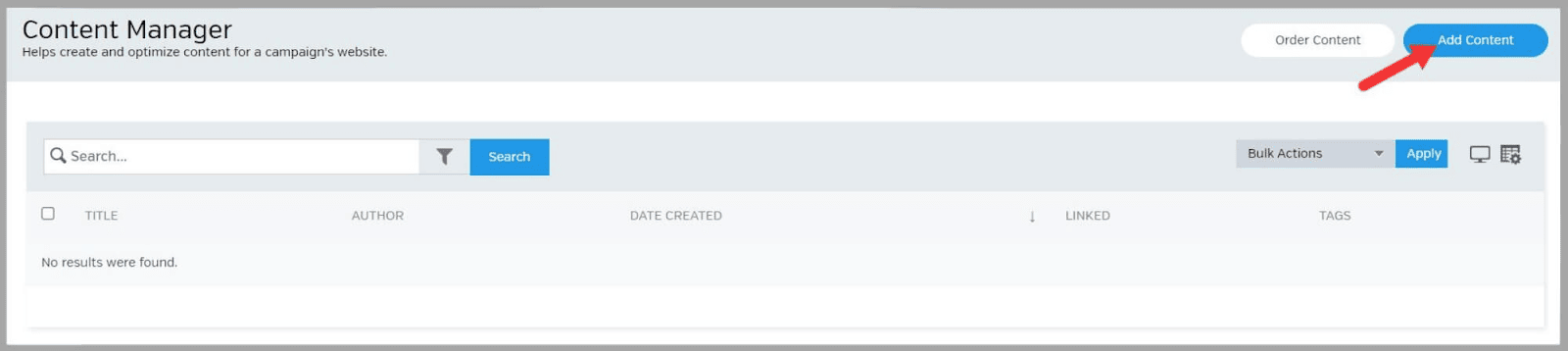
Quindi, aggiungi un autore e un titolo e inizi a digitare o incollare il tuo contenuto.
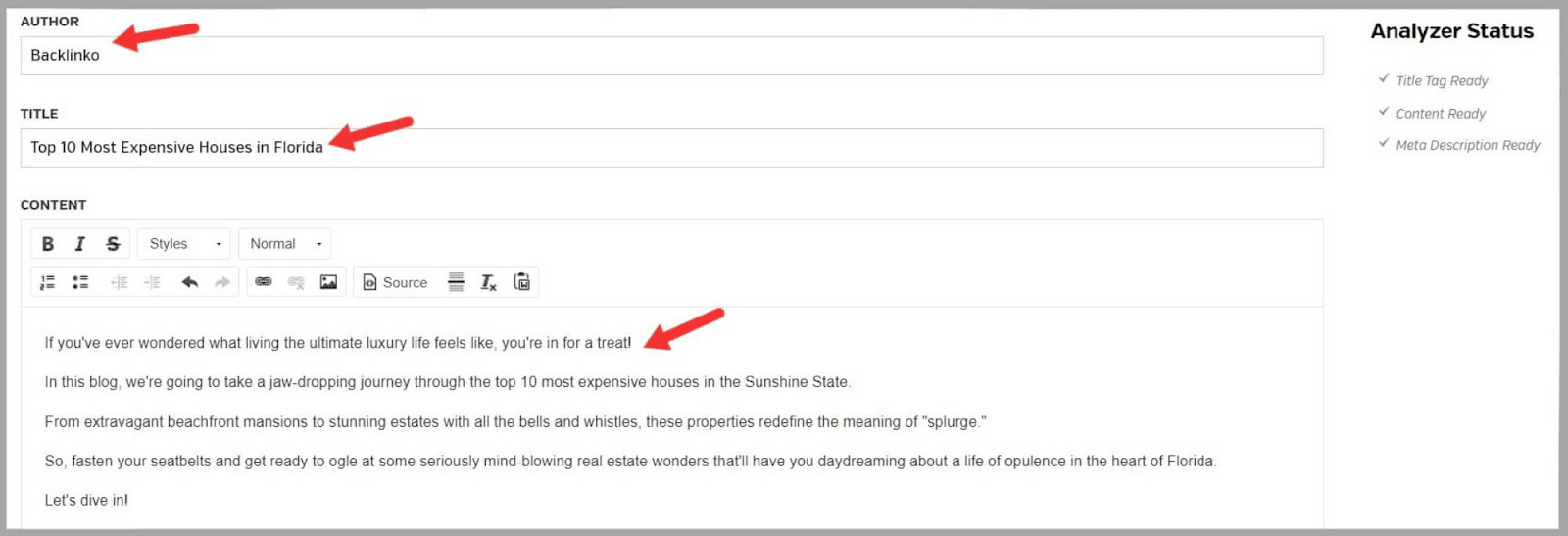
Ad essere onesti, consiglierei di scrivere prima il contenuto e poi di copiarlo.
Lo strumento di contenuto di Raven Tools è MOLTO semplice e può rallentare un po' il processo di scrittura.
Quando hai scritto o incollato il tuo contenuto, scorri verso il basso e aggiungi una meta descrizione. Lo strumento ti dà quindi un'anteprima di come apparirà nelle SERP.
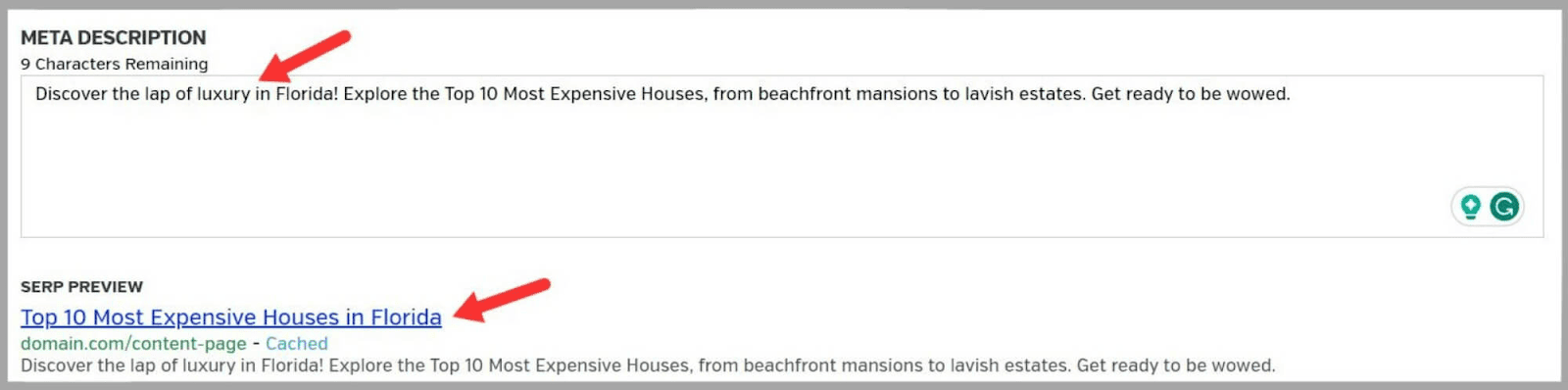
È un bel tocco. Di solito, è necessario utilizzare uno strumento separato per ottenere un'anteprima SERP del genere.
Successivamente, puoi aggiungere alcuni tag e alcune parole chiave. Questo ti aiuta a raggruppare i tuoi contenuti con altri articoli pertinenti.
Quindi, fai clic su " Salva ".
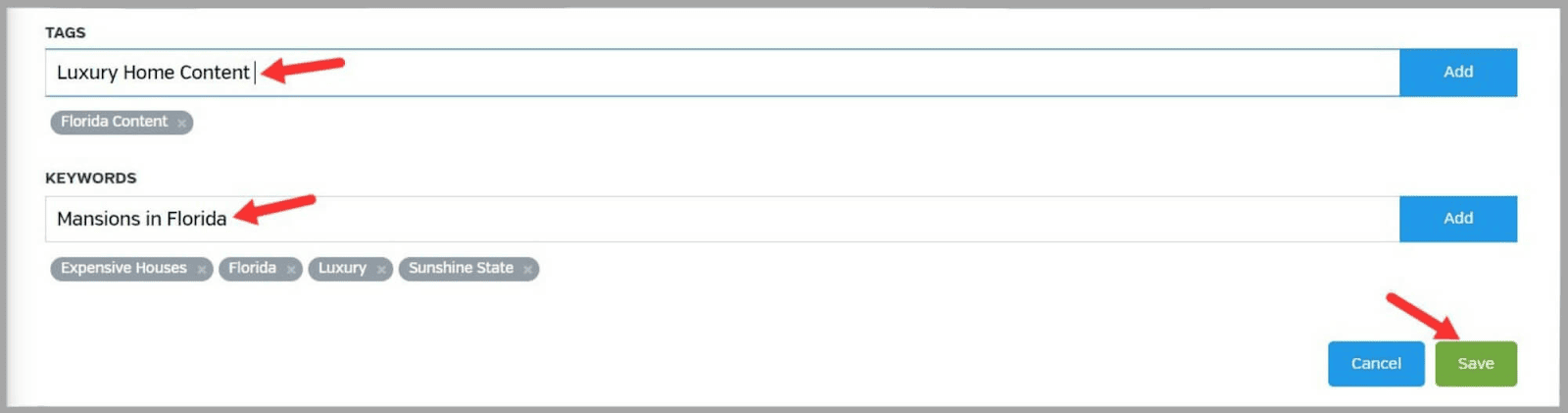
Vedrai quindi un'anteprima del tuo contenuto e potrai anche visualizzarlo come HTML.
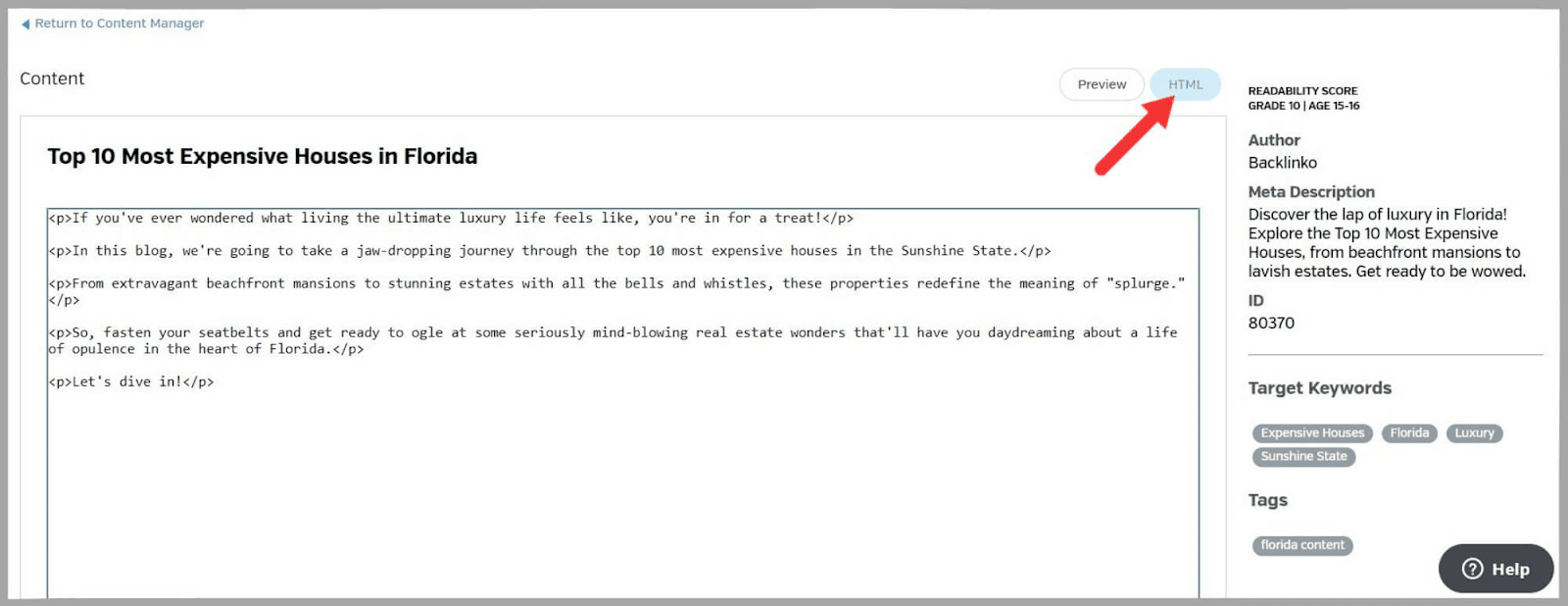
Questa non è esattamente la funzionalità più appariscente offerta da Raven Tools, ma è utile per mantenere i tuoi contenuti ordinatamente raggruppati e organizzati.
wordpress
Puoi utilizzare questa funzione per pubblicare contenuti direttamente da Raven Tools sul tuo sito WordPress.
Ti aiuta a organizzare i tuoi contenuti e a tenerli archiviati nello stesso posto.
Contenuto dell'ordine
Questa funzione ti consente di ordinare contenuti da un servizio di scrittura freelance chiamato Textbroker.
Questo è un ottimo modo per risparmiare tempo quando si tratta di creare contenuti.
Tuttavia, se prevedi di utilizzarlo, dovrai tenere conto delle spese di Textbroker nel tuo budget.
La cosa bella di questa funzione è che non è necessario comunicare direttamente con Textbroker.
Compila semplicemente il modulo che Raven Tools ti fornisce e ti verrà fornito un prezzo stimato per i tuoi contenuti.
Il modulo consente di aggiungere:
- Una lingua
- Una categoria
- Un titolo
- Una descrizione
- Parole chiave di destinazione
- Numero minimo e massimo di parole
- La data dell'ordine
Rapporti WYSIWYG
Raven Tools ha una funzione che genera report WYSIWYG (What You See Is What You Get).
Questi sono rapporti che suddividono tutti i dati che Raven Tools raccoglie per te in diverse sezioni.
Puoi usarli per tenere traccia dei progressi del tuo sito.
Oppure puoi presentarli ai tuoi clienti per mostrare loro il lavoro che hai svolto per i loro domini.
Per creare il tuo rapporto, fai clic su " Nuovo rapporto. "
Quindi puoi creare il tuo rapporto personalizzato facendo clic su " Aggiungi altre metriche " oppure puoi utilizzare un modello predefinito.
I modelli sono report white-label creati da Raven Tools che possono quindi essere rinominati.
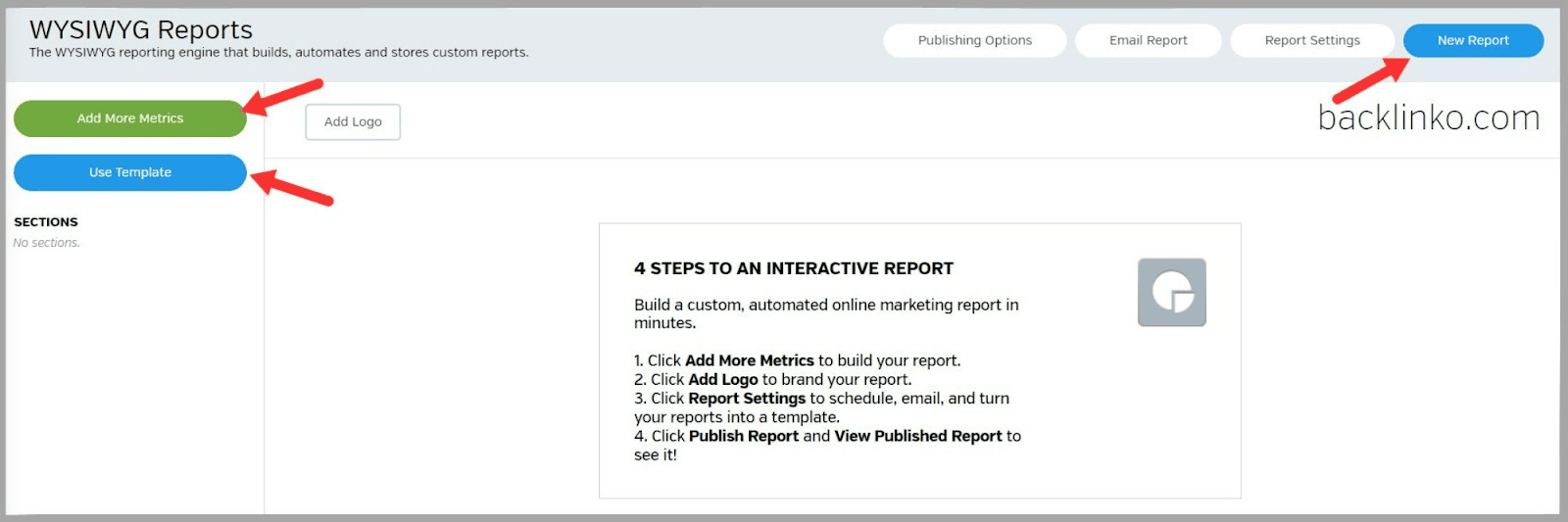
Ho scelto di costruire il mio rapporto.
Quando fai clic su " Aggiungi altre metriche " vedrai tutte le metriche che puoi aggiungere al rapporto.
Ho iniziato con Google Analytics.
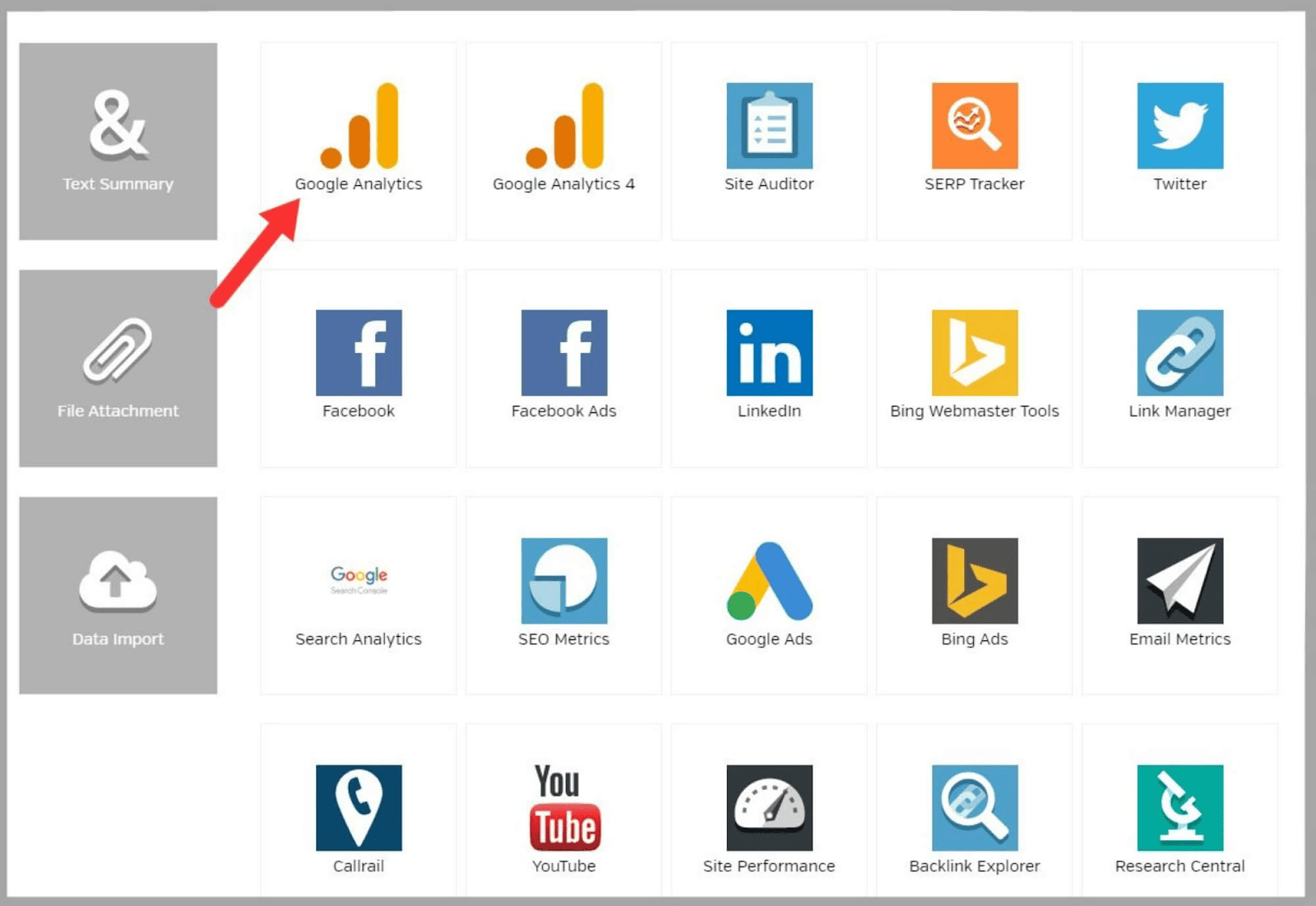
Puoi trovare le diverse sezioni del tuo rapporto qui.
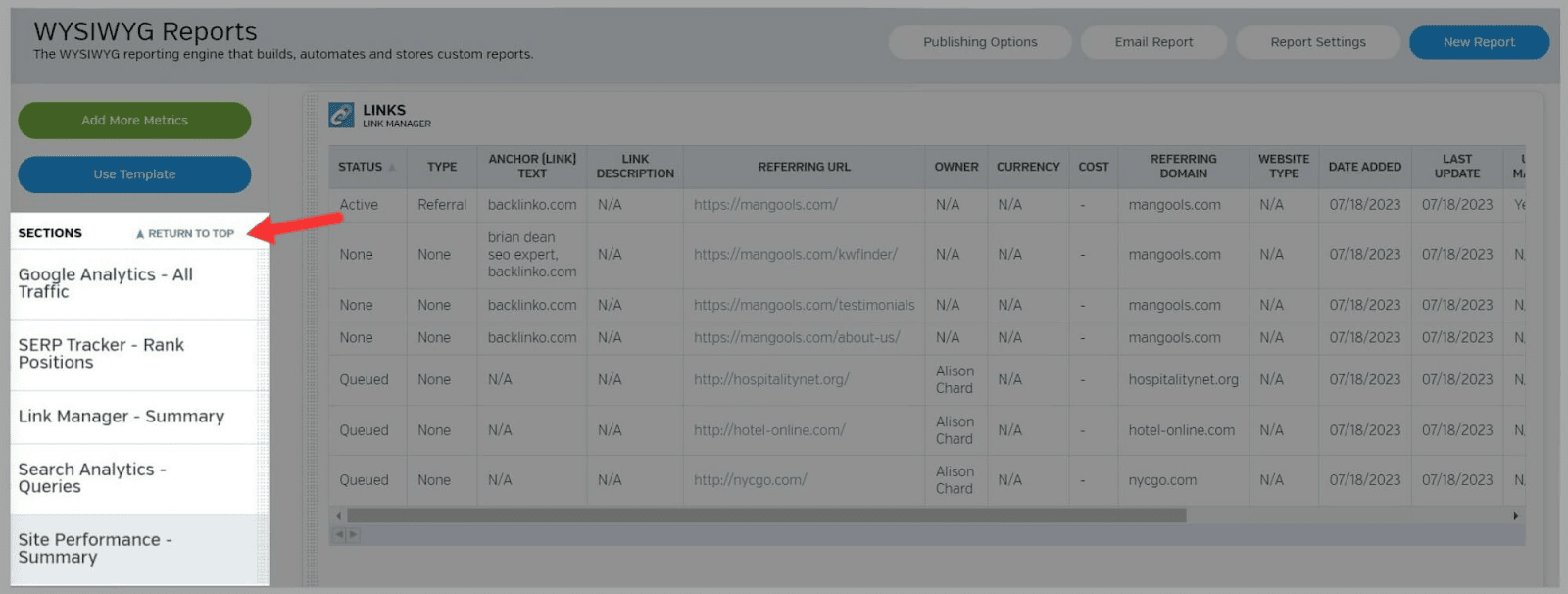
Questo fa parte della sezione Google Analytics del mio rapporto.
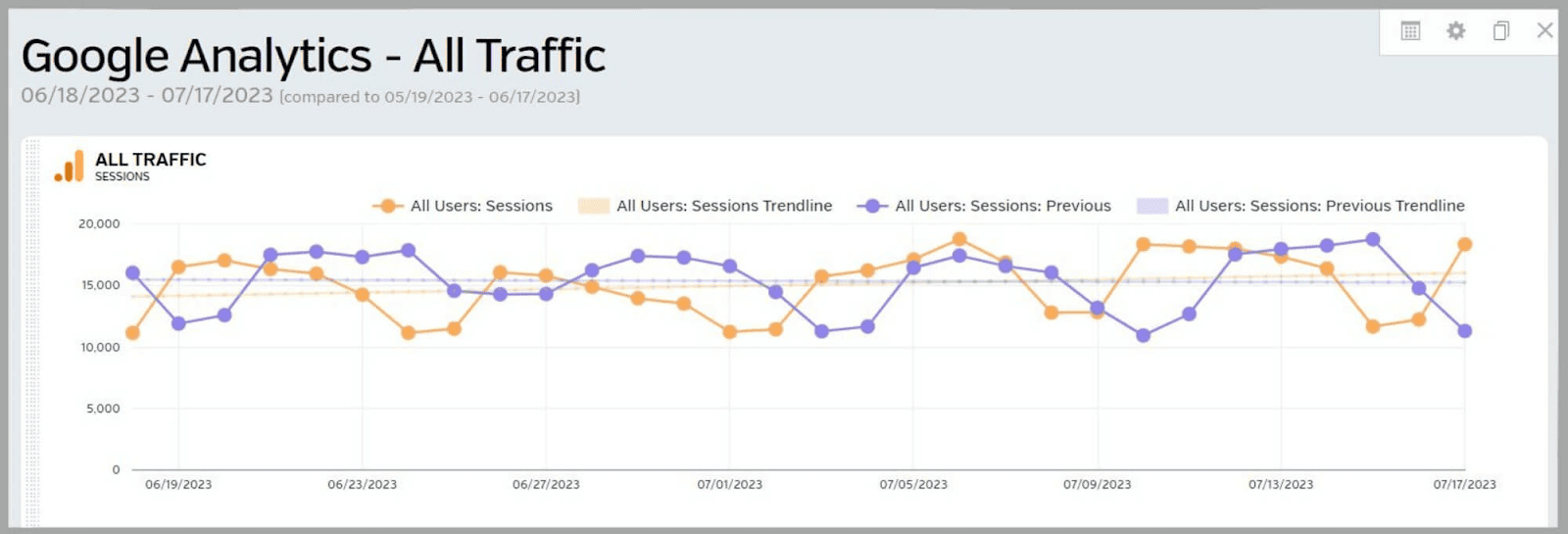
Per personalizzare il tuo rapporto, fai clic su "Aggiungi logo".
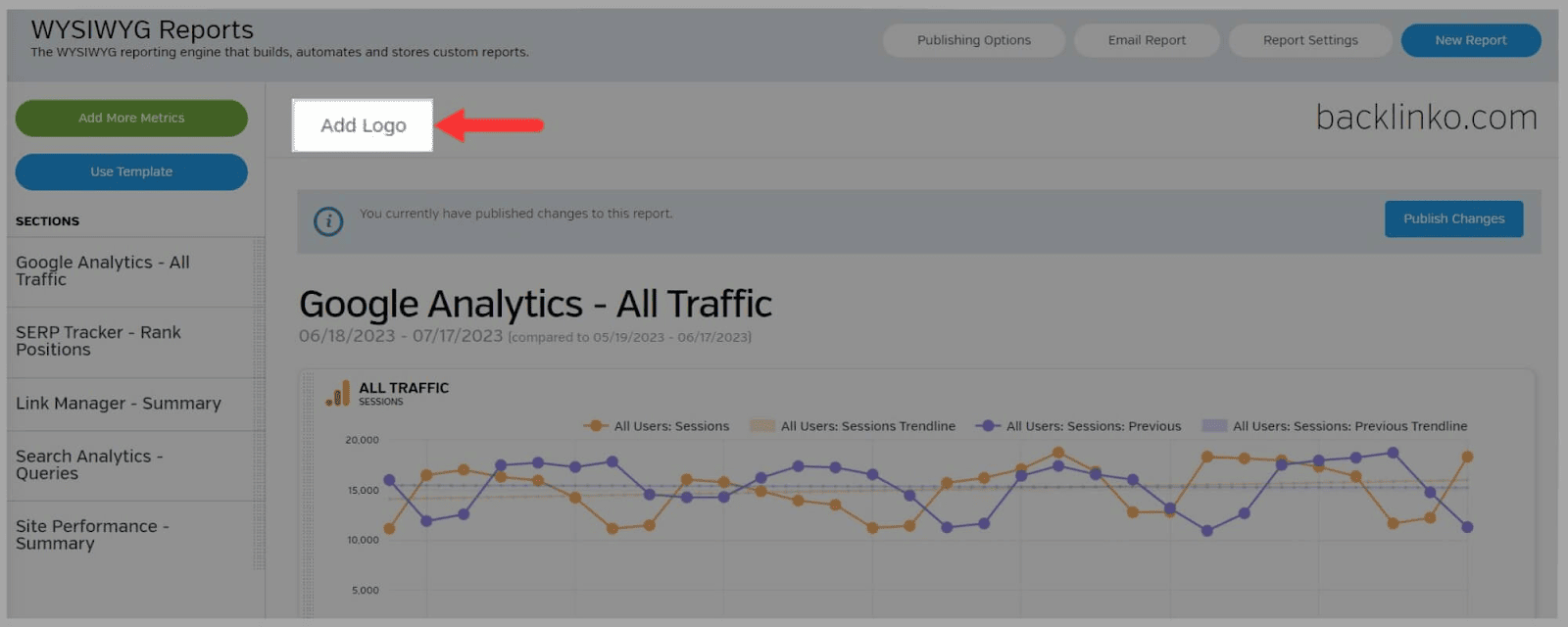
Se fai clic su "Impostazioni rapporto", puoi modificare cose come la frequenza dei rapporti e il periodo di tempo.
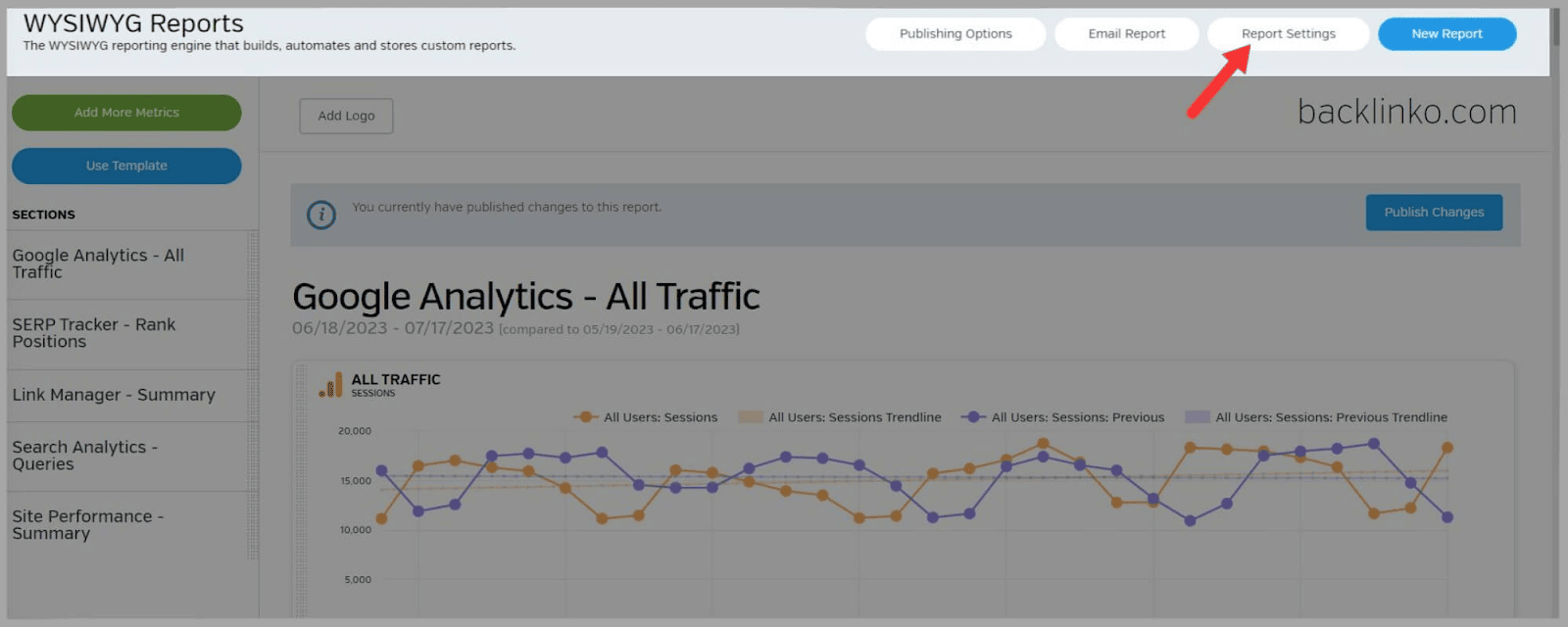
Infine, puoi scegliere di inviare il rapporto tramite e-mail a un cliente o pubblicare il rapporto.
Dopo averlo pubblicato, puoi visualizzarlo ed esportarlo come PDF.
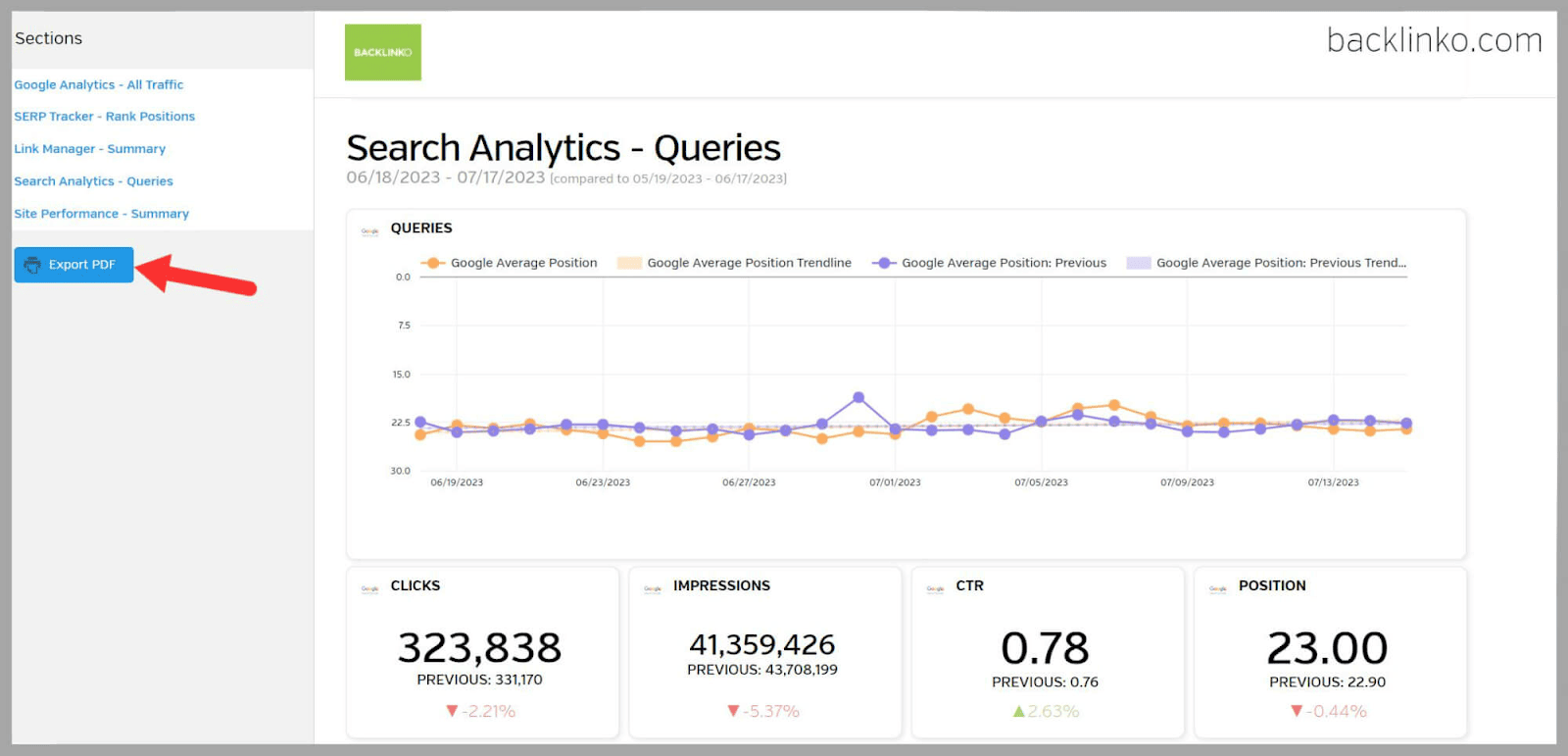
I rapporti WYSIWYG sono SUPER utili.
Puoi modificarli mentre procedi in modo che non ci siano scambi tra te e il cliente una volta pubblicato il rapporto.
Questo ti fa risparmiare un sacco di tempo e fatica.
Anche il fatto che puoi personalizzare e marchiare i tuoi rapporti è fantastico...
Prezzi degli strumenti Raven
I prezzi di Raven Tools sono suddivisi in cinque diversi piani:
- Piccola impresa
- Inizio
- Crescere
- Prosperare
- Guida
È abbastanza conveniente rispetto ad altri strumenti là fuori.
Quindi, quanto costano i piani e cosa ottieni con ognuno?
Piccola impresa
Prezzo
- $ 49/mese se pagato mensilmente
- $ 39 al mese se pagati annualmente
Cosa ottieni
- 1.500 controlli di posizione
- 2 utenti
- 2 domini/campagne
Inizio
Prezzo
- $ 109 al mese se pagati mensilmente
- $ 79/mese se pagato mensilmente
Cosa ottieni
- 15.000 controlli di posizione
- 4 utenti
- 20 domini/campagne
Crescere
Prezzo
- $ 199/mese se pagato mensilmente
- $ 139 al mese se pagati annualmente
Cosa ottieni
- 20.000 controlli di posizione
- 8 utenti
- 80 domini/campagne
Prosperare
Prezzo
- $ 299/mese se pagato mensilmente
- $ 249 al mese se pagati annualmente
Cosa ottieni
- 25.000 controlli di posizione
- 20 utenti
- 160 domini/campagne
Guida
Prezzo
- $ 479/mese se pagato mensilmente
- $ 399 al mese se pagati annualmente
Cosa ottieni
- 30.000 controlli di posizione
- 40 utenti
- 320 domini/campagne
Pro e contro di Raven Tools
Professionisti
- È facile da configurare
- Consente la pianificazione dei report
- Si integra con molte altre piattaforme come Google Analytics, il che significa che è perfetto per gestire più campagne da un unico strumento
- Conveniente
- Una prova gratuita di 7 giorni che non richiede alcun dettaglio della carta di credito al momento della registrazione
Contro
- Alcune funzionalità creano confusione nella navigazione
- La possibilità di personalizzare i report è limitata
- Le sue funzionalità non sono così potenti come alcuni concorrenti come Semrush
- Non ci sono molte guide all'interno di Raven Tools su come utilizzare le funzionalità
Strumenti Raven Vs Concorrenti
Strumenti Raven Vs Semrush
- Semrush offre funzionalità molto più complete rispetto a Raven Tools
- Backlink Gap, Backlink Analytics e Link Building Tool di Semrush lo rendono una scelta molto migliore rispetto a Raven Tools per la creazione di link
- La suite completa per la ricerca di parole chiave di Semrush, incluso il Keyword Magic Tool, lo rende anche di gran lunga superiore quando si tratta di ricerca di parole chiave
- Sebbene il Content Manager di Raven Tools vada bene per la creazione di contenuti, Semrush offre un AI Writing Assistant che accelera il processo. Inoltre, lo strumento di marketing dei contenuti di Semrush ti dà accesso a modelli di contenuti SEO, un assistente di scrittura SEO e uno strumento di ricerca approfondita degli argomenti.
- Lo strumento Site Audit di Semrush è molto più dettagliato di Raven Tools. Ti fornisce dati su metriche vitali come crawlability e core web vitals.
- Semrush ti consente anche di creare report più approfonditi rispetto a Raven Tools. La funzione I miei rapporti ti consente di personalizzare ogni aspetto dei tuoi rapporti. Inoltre, come con i report WYSIWYG di Raven Tools, puoi etichettarli in bianco e marchiarli.
- Entrambi gli strumenti sono utili per la gestione dei social media, ma Semrush offre più funzionalità
Semrush è più adatto alle aziende e agli esperti di marketing che cercano un set di strumenti all-in-one con funzionalità avanzate - Raven Tools è più adatto alle piccole e medie imprese o agli operatori di marketing con un budget limitato
- Il piano più economico di Raven Tools parte da $ 39 al mese (pagato annualmente) e il piano più economico di Semrush parte da $ 108,33 al mese (pagato annualmente)
Strumenti Raven Vs Moz Pro
- Raven Tools ha funzionalità e profondità di dati meno avanzate rispetto a Moz Pro
- Raven Tools è uno strumento più semplice con funzionalità SEO e di marketing abbastanza basilari
- Moz Pro è più costoso di Raven Tools. Il suo piano più economico parte da $ 79 al mese (pagato annualmente)
Strumenti Raven Vs SpyFu
- SpyFu è migliore nell'analisi della concorrenza rispetto a Raven Tools. Consente agli utenti di spiare le parole chiave, le campagne pubblicitarie e le strategie SEO dei concorrenti in modo molto dettagliato
- SpyFu offre anche approfondimenti sulla concorrenza più approfonditi rispetto a Raven Tools
- SpyFu è più facile da navigare rispetto a Raven Tools e lo strumento ha guide utili per ogni funzionalità
- SpyFu è ancora più conveniente di Raven Tools. Il suo piano più economico parte da $ 16 al mese (pagato annualmente)
Domande frequenti
Che livello di assistenza clienti offre Raven Tools?
Raven Tools offre assistenza clienti via e-mail. L'indirizzo email da utilizzare è [email protected].
Raven Tools non sembra avere un numero di telefono per il suo team di supporto. Tuttavia, la maggior parte delle recensioni online per il team di assistenza clienti di Raven Tools sono positive. Tendono a concentrarsi sul fatto che il team è abbastanza reattivo e di solito sa come risolvere i problemi dei clienti.
Raven Tools ha una prova gratuita?
Sì, Raven Tools offre una prova gratuita di 7 giorni. A differenza di molti strumenti SEO, Raven Tools non richiede i dettagli della carta di credito quando ti registri per la prova.
Anche il processo stesso è piuttosto generoso. Puoi utilizzare tutte le funzionalità di Raven Tools e i limiti di credito che ricevi per ciascuna funzionalità sono piuttosto elevati.
Quali integrazioni ha Raven Tools?
- Raven Tools si integra con:
- Annunci di Bing
- Strumenti per i webmaster di Bing
- Contatto costante
- Monitoraggio della campagna
- Mailchimp
- Annunci Google
- statistiche di Google
- Annunci di Facebook
- Console di ricerca di Google
- Cinguettio
- Zapier
- Youtube
